Page 1
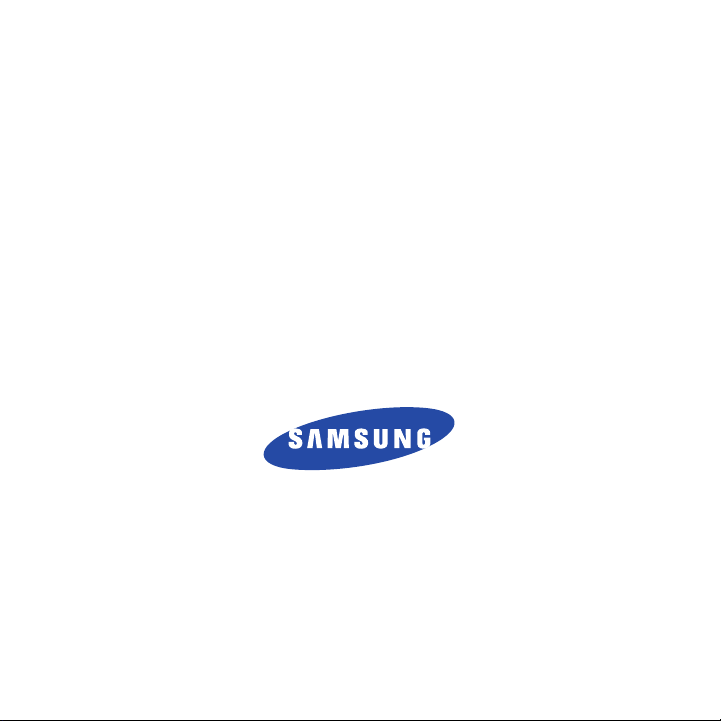
Virgin Mobile Slash
por Samsung
TELÉFONO MÓVIL
Manual del usuario
Lea este manual antes de usar el
teléfono y consérvelo para consultarlo en el futuro.
Page 2
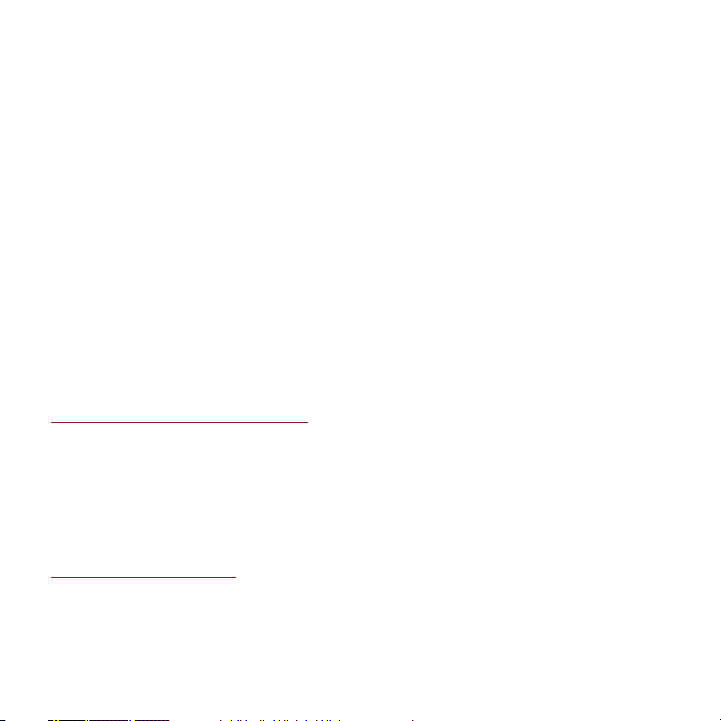
Propiedad intelectual
Toda la propiedad intelectual relacionada con el teléfono SAMSUNG, según se describe a continuación, ya sea
propiedad de Samsung o que de otra forma pertenezca a Samsung o a sus proveedores respectivos, incluidos, entre
otros, los accesorios, las piezas o el software relacionados con el mismo (el "Sistema del teléfono"), es propiedad
de Samsung y está protegida bajo las leyes federales, estatales y las disposiciones de tratados internacionales. La
propiedad intelectual incluye, entre otros, las invenciones (que puedan o no patentarse), las patentes, los secretos
comerciales, los derechos de autor, el software, los programas de cómputo y la documentación conexa y demás
obras de autoría. Queda prohibido infringir o contravenir de cualquier otra forma los derechos obtenidos en virtud de
la propiedad intelectual. Además, usted se compromete a no modificar, preparar obras derivadas, realizar la
ingeniería inversa, descompilar, desensamblar, ni de otra forma tratar de crear código fuente a partir del software
(ni tampoco intentar lo antes indicado). A usted no se le transfiere ni derecho ni titularidad sobre la propiedad
intelectual. SAMSUNG y sus proveedores retienen todos los derechos aplicables a la propiedad intelectual.
Samsung Telecommunications America (STA), LLC
Oficina central: Centro de atención al cliente:
1301 E. Lookout Drive 1000 Klein Road
Richardson, TX 75082 Plano, TX 75074
Tel. sin costo: 1.888.987.HELP (4357)
Dirección de Internet: http://www.samsungusa.com
©
2008 Samsung Telecommunications America, LLC es una marca comercial registrada de Samsung Electronics
America, Inc. y de sus entidades relacionadas.
¿Tiene preguntas acerca de su teléfono móvil de Samsung?
Para obtener información y ayuda las 24 horas del día, ofrecemos un nuevo sistema de preguntas frecuentas y
sistema de respuesta automatizada (Automated Response System, o ARS) en:
www.samsungwireless.com/support
GH68-17212A
Impreso en Corea
m310 _PS_B C31_ 05090 8_F7
Page 3
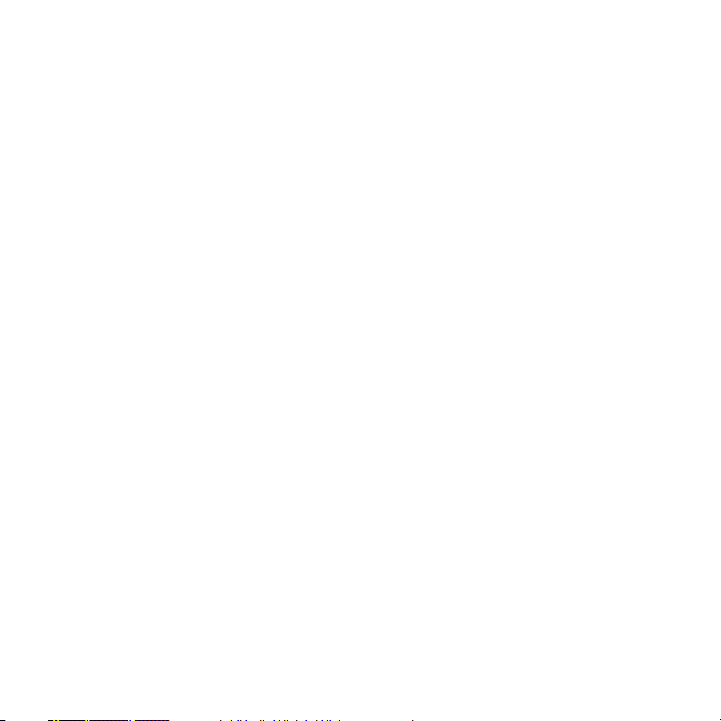
Se usa bajo licencia de Qualcomm Incorporated y está protegido por una o más de las patentes siguientes en los
Estados Unidos: 4, 901, 307; 5, 056, 109; 5, 099, 204; 5, 101, 501; 5, 103, 459; 5, 107, 225; 5, 109, 390.
Descargo de responsabilidad de las garantías; exclusión de
responsabilidad
EXCEPTO SEGÚN SE ESTABLECE EN LA GARANTÍA EXPLÍCITA QUE APARECE EN LA PÁGINA DE GARANTÍA INCLUIDA
CON EL PRODUCTO, EL COMPRADOR ADQUIERE EL PRODUCTO "TAL CUAL" Y SAMSUNG NO OFRECE GARANTÍA
EXPLÍCITA NI IMPLÍCITA DE ABSOLUTAMENTE NINGÚN TIPO CON RESPECTO AL PRODUCTO, INCLUIDA, ENTRE
OTRAS, LA DE COMERCIABILIDAD O SU IDONEIDAD PARA LOS FINES O USOS ESPECÍFICOS PARA LOS QUE SE
ADQUIRIÓ; EL DISEÑO, LA CONDICIÓN O LA CALIDAD DEL PRODUCTO; EL DESEMPEÑO DEL PRODUCTO; LA MANO
DE OBRA DEL PRODUCTO O DE LOS COMPONENTES CONTENIDOS EN EL MISMO; NI LA DE CUMPLIMIENTO CON
LOS REQUISITOS DE LEY, NORMA, ESPECIFICACIÓN O CONTRATO ALGUNO RELACIONADOS CON EL PRODUCTO.
NINGUNA PARTE DEL MANUAL DE INSTRUCCIONES DEBERÁ INTERPRETARSE COMO QUE SE OTORGA UNA
GARANTÍA EXPLÍCITA O IMPLÍCITA DE ABSOLUTAMENTE NINGÚN TIPO CON RESPECTO AL PRODUCTO. ADEMÁS,
SAMSUNG NO SE HACE RESPONSABLE POR NINGÚN DAÑO DE NINGÚN TIPO QUE RESULTE DE LA COMPRA O EL
USO DEL PRODUCTO O QUE SURJA DEL INCUMPLIMIENTO DE LA GARANTÍA EXPLÍCITA, INCLUIDOS LOS DAÑOS
INCIDENTALES, ESPECIALES O RESULTANTES NI POR LA PÉRDIDA DE GANANCIAS O BENEFICIOS ESPERADOS.
Page 4
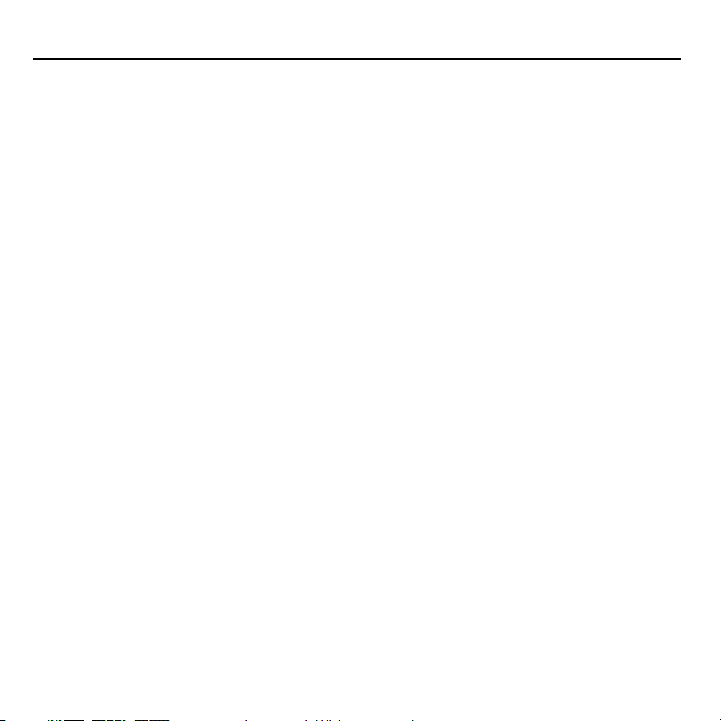
Contenido
Sección 1: Para comenzar ..................3
Instalación de la batería . . . . . . . . . . . . . . . . . . . 3
Retiro de la batería . . . . . . . . . . . . . . . . . . . . . . 4
Capacidad de la batería . . . . . . . . . . . . . . . . . . .4
Carga de la batería . . . . . . . . . . . . . . . . . . . . . . 4
Manejo correcto e incorrecto . . . . . . . . . . . . . . .5
Sección 2: Para familiarizarse con el
teléfono .............................................6
Vista general del teléfono . . . . . . . . . . . . . . . . . .6
Funciones . . . . . . . . . . . . . . . . . . . . . . . . . . . . . 7
Repaso de la pantalla . . . . . . . . . . . . . . . . . . . . 9
Glosario de iconos . . . . . . . . . . . . . . . . . . . . . . . 9
Encendido del teléfono . . . . . . . . . . . . . . . . . . 11
Activación de su cuenta de Virgin Mobile . . . . .11
Programación de su teléfono . . . . . . . . . . . . . . 12
Búsqueda de su número telefónico . . . . . . . . . 12
Sección 3: Mi cuenta ........................13
Verificación del saldo de su cuenta . . . . . . . . . 13
Adición de minutos mediante una tarjeta
de Top-Up . . . . . . . . . . . . . . . . . . . . . . . . . 13
Otros métodos para añadir dinero a
su cuenta . . . . . . . . . . . . . . . . . . . . . . . . . . 13
Información adicional . . . . . . . . . . . . . . . . . . . 14
Sección 4: Estructura de menús ...... 15
Navegación por los menús . . . . . . . . . . . . . . . .15
Sección 5: Uso del teléfono ..............16
Realización y contestación de llamadas . . . . . .16
Opciones durante una llamada activa . . . . . . . 17
Opciones de finalización de llamada . . . . . . . .17
Ajuste del nivel de volumen . . . . . . . . . . . . . . .17
Búsqueda de un número telefónico existente . .18
Marcación rápida . . . . . . . . . . . . . . . . . . . . . . . 18
1
Altoparlante . . . . . . . . . . . . . . . . . . . . . . . . . . . 18
Función de identificación del llamante . . . . . . . 19
Función de llamada en espera . . . . . . . . . . . . . 19
Uso de la lista de llamadas recientes . . . . . . . . 19
Tiempo de llamadas . . . . . . . . . . . . . . . . . . . . 20
911 en el modo de bloqueo . . . . . . . . . . . . . . . 20
911 mediante cualquier sistema disponible . . .21
Sección 6: Introducción de texto ......22
Introducción de texto . . . . . . . . . . . . . . . . . . . . 22
Modificación de opciones de texto . . . . . . . . . . 24
Sección 7: Mensajes .........................26
Envío de mensajes de texto . . . . . . . . . . . . . . . 26
Envío de mensajes con imagen . . . . . . . . . . . . 27
Envío de un mensaje instantáneo (MI) . . . . . . .28
Envío de un mensaje de correo electrónico . . . 29
Acceso al buzón de entrada . . . . . . . . . . . . . . . 29
Revisión de las alertas de Virgin Mobile . . . . . . 30
Acceso a los mensajes de correo de voz . . . . . 30
Acceso a la carpeta Enviado . . . . . . . . . . . . . . 30
Acceso a la carpeta Guardar . . . . . . . . . . . . . . 31
Configuración de los ajustes de mensajes . . . .31
Borrado de mensajes . . . . . . . . . . . . . . . . . . . . 33
Sección 8: Contactos ........................34
Cómo guardar un número telefónico . . . . . . . . 34
Uso de las características de pausa fija
y temporal . . . . . . . . . . . . . . . . . . . . . . . . . 35
Búsqueda de un nombre en los contactos . . . . 35
Ajustes de grupo . . . . . . . . . . . . . . . . . . . . . . . 36
Creación de asignaciones de
marcación rápida . . . . . . . . . . . . . . . . . . . . 36
Page 5
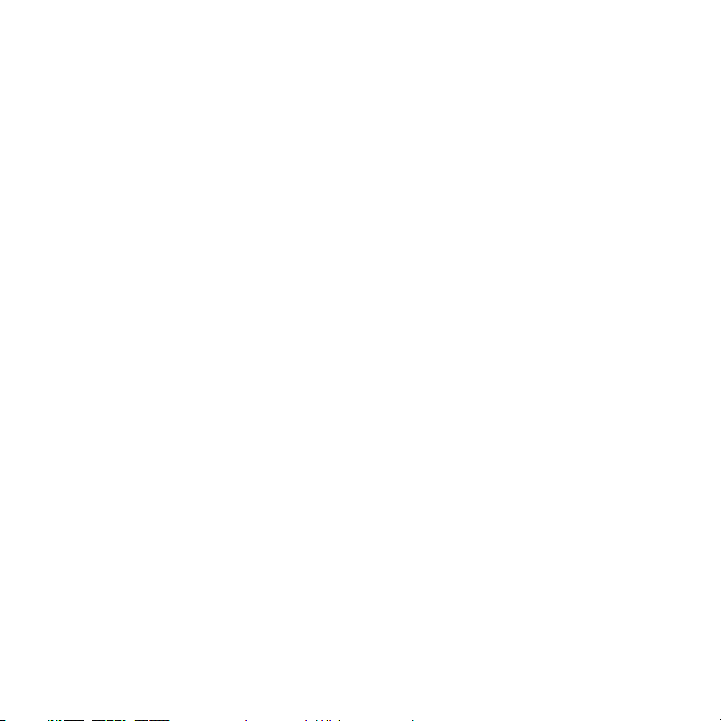
Sección 9: Funciones .......................37
Uso de la calculadora . . . . . . . . . . . . . . . . . . . .37
Uso de la calculadora de propinas . . . . . . . . . .37
Alarma . . . . . . . . . . . . . . . . . . . . . . . . . . . . . . .37
Uso de la agenda . . . . . . . . . . . . . . . . . . . . . . .38
Uso de la lista de tareas . . . . . . . . . . . . . . . . . .39
Uso de la cuenta regresiva . . . . . . . . . . . . . . . .40
Uso del bloc de notas . . . . . . . . . . . . . . . . . . . .40
Uso del memo de voz . . . . . . . . . . . . . . . . . . . .40
Uso de los servicios de voz . . . . . . . . . . . . . . .41
Ajuste de la hora mundial . . . . . . . . . . . . . . . . .41
Sección 10: My Stuff (Mis cosas) ....42
My ringtones (Mis tonos de timbre) . . . . . . . . .42
My graphics (Mis gráficos) . . . . . . . . . . . . . . . .42
My games (Mis juegos) . . . . . . . . . . . . . . . . . .42
My themes (Mis temas) . . . . . . . . . . . . . . . . . .43
My other stuff (Mis otras cosas) . . . . . . . . . . . .43
Sección 11: VirginXL ........................44
Sección 12: Imágenes ......................45
Tomar fotos . . . . . . . . . . . . . . . . . . . . . . . . . . .45
Ajustes de la cámara . . . . . . . . . . . . . . . . . . . .46
Mis imágenes . . . . . . . . . . . . . . . . . . . . . . . . .46
Envío de mensajes con imagen . . . . . . . . . . . .49
Ayuda . . . . . . . . . . . . . . . . . . . . . . . . . . . . . . .50
Sección 13: Uso de Bluetooth .......... 51
Activación o desactivación . . . . . . . . . . . . . . . .51
Estado de Bluetooth . . . . . . . . . . . . . . . . . . . . .51
Ajustes de Bluetooth . . . . . . . . . . . . . . . . . . . .51
Sección 14: Herramientas & ajustes .54
Modificación de los ajustes de sonido . . . . . . .54
Modificación de los ajustes de pantalla . . . . . .55
Ajustes de Bluetooth . . . . . . . . . . . . . . . . . . . .58
Ajustes del teléfono . . . . . . . . . . . . . . . . . . . . .58
Seguridad . . . . . . . . . . . . . . . . . . . . . . . . . . . .60
Opciones de llamada . . . . . . . . . . . . . . . . . . . 63
Información de la memoria . . . . . . . . . . . . . . . 64
Información del teléfono . . . . . . . . . . . . . . . . . 65
Servicio de voz . . . . . . . . . . . . . . . . . . . . . . . . 66
Sección 15: Información de salud y
seguridad .......................................69
Información de salud y seguridad . . . . . . . . . . 69
Productos móviles de Samsung y reciclaje . . . 70
Adaptador de viaje certificado por UL . . . . . . . 70
Información al consumidor sobre
los teléfonos móviles . . . . . . . . . . . . . . . . . 70
Seguridad al conducir . . . . . . . . . . . . . . . . . . . 76
Escuchar con responsabilidad . . . . . . . . . . . . . 77
Entorno de funcionamiento . . . . . . . . . . . . . . 78
Uso del teléfono cerca de otros
dispositivos electrónicos . . . . . . . . . . . . . . 79
Reglamentos para la compatibilidad de
aparatos auditivos FCC (HAC)
para dispositivos móviles . . . . . . . . . . . . . . 79
Atmósferas potencialmente explosivas . . . . . . 81
Llamadas de emergencia . . . . . . . . . . . . . . . . 81
Precauciones y aviso de la FCC . . . . . . . . . . . . 82
Otra información importante sobre
la seguridad . . . . . . . . . . . . . . . . . . . . . . . . 82
Desempeño de producto . . . . . . . . . . . . . . . . . 82
Disponibilidad de varias funciones y
tonos de timbre . . . . . . . . . . . . . . . . . . . . . 83
Reserva de batería y tiempo de conversación . 83
Precauciones con la batería . . . . . . . . . . . . . . 83
Cuidado y mantenimiento . . . . . . . . . . . . . . . . 85
Sección 16: Información de
la garantía ......................................86
Garantía limitada estándar . . . . . . . . . . . . . . . 86
Índice ............................................... 90
2
Page 6

Sección 1: Para comenzar
La preparación del teléfono y su puesta en
funcionamiento son una serie de pasos rápidos y
sencillos. Esta sección le guía a través de los pasos
necesarios para instalar la batería, encender el
teléfono, configurar el servicio y hacer la primera
llamada.
Instalación de la batería
1. Presione la tapa posterior (lado del rótulo) hacia
abajo con los pulgares, como se indica a
continuación, y mientras aplica presión, deslice
la tapa para quitarla.
2. Inserte la batería (lado del rótulo hacia arriba) en
el compartimiento correspondiente para que los
contactos metálicos del teléfono queden
alineados con los de la batería.
¡Advertencia!:
Use solamente baterías y cargadores aprobados
por Virgin Mobile o Samsung con el teléfono. El
uso de dispositivos no aprobados puede
aumentar el riesgo de que el teléfono se
sobrecaliente, se incendie o explote,
conduciendo a graves lesiones corporales, la
muerte o daños de propiedad.
3. Coloque la tapa de la batería sobre la batería y
deslícela firmemente hasta que oiga un clic.
3
Page 7
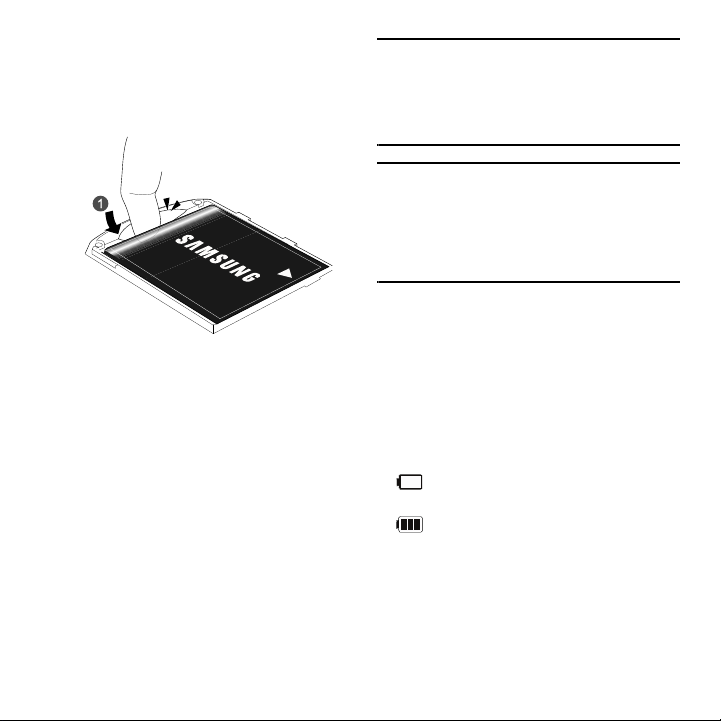
Retiro de la batería
1. Presione la tapa posterior (lado del rótulo) hacia
abajo con los pulgares, y mientras aplica
presión, deslice la tapa para quitarla.
2. Inserte su dedo en la muesca (que se muestra
aquí) y, con un solo movimiento, jale de la
batería para retirarla del compartimiento.
3. Coloque la tapa de la batería sobre la batería y
deslícela firmemente hasta que oiga un clic.
Capacidad de la batería
El teléfono viene con una batería de ión de litio
(Li-Ion).
La batería se puede recargar mediante el cargador
incluido. Esto le permite recargar la batería antes de
que quede completamente descargada. La batería
brinda hasta 3.5 horas de tiempo de conversación
digital continuo.
¡Advertencia!:
Nota:
Use solamente baterías y cargadores aprobados
por Samsung con el teléfono. El uso de
dispositivos no aprobados puede aumentar el
riesgo de que el teléfono se sobrecaliente, se
incendie o explote, conduciendo a graves
lesiones corporales, la muerte o daños de
propiedad.
Algunas características del teléfono, como el ajuste de la
iluminación de fondo de larga duración, el modo de
vibración, los ajustes de brillantez, Bluetooth activado y
otras variables, pueden reducir los tiempos de
conversación y de espera de la batería. Es recomendable
vigilar el indicador de nivel de la batería del teléfono y
cargar la batería antes de que se descargue por
completo.
Carga de la batería
Antes de usar el teléfono por primera vez, es
recomendable cargar la batería completamente. Si el
nivel de carga de la batería baja demasiado, el
teléfono se apaga automáticamente y usted puede
perder la información de cualquier acción en curso.
Para revisar rápidamente el nivel de carga de la
batería del teléfono, mire el indicador de carga
ubicado en la esquina superior derecha de la pantalla.
•
indica que el teléfono está completamente
descargado.
•
indica que el teléfono está completamente
cargado.
Para comenzar 4
Page 8
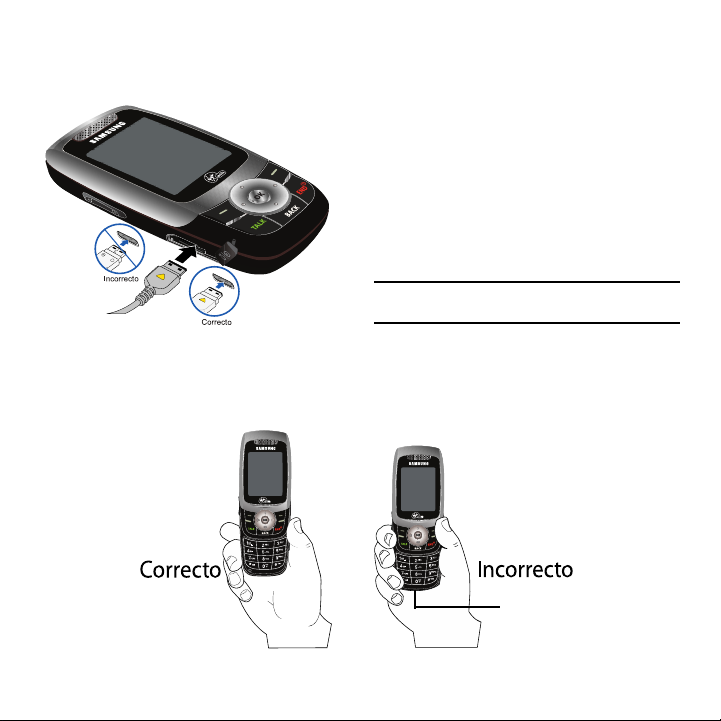
Conexión de alimentación
+
1. Abra la tapa que protege el conector de
alimentación del teléfono.
Consejos de carga de la batería
•
Cuando se compra el teléfono, la batería no está cargada
y debe cargarse completamente antes de que se use el
teléfono por primera vez.
•
Al cargar la batería con el teléfono apagado, se indica el
estado de carga. No puede operar el teléfono hasta que lo
vuelva a encender.
•
Cuando se carga el teléfono mientras está apagado, se
reduce enormemente el tiempo de carga.
•
Si la batería llegara a funcionar en forma indebida,
comuníquese con el centro de atención al cliente de Virgin
Mobile para reemplazarla.
2. Conecte el extremo plano del cargador al
conector de interfaz para alimentación/
accesorios del teléfono y el otro extremo a un
tomacorriente.
5
¡Advertencia!:
El uso de un cargador de batería incorrecto
podría dañar el teléfono e invalidar la garantía.
Manejo correcto e incorrecto
La antena está ubicada en la base del teléfono, y
bloquearla puede reducir la potencia y calidad de la
señal.
Antena
Page 9
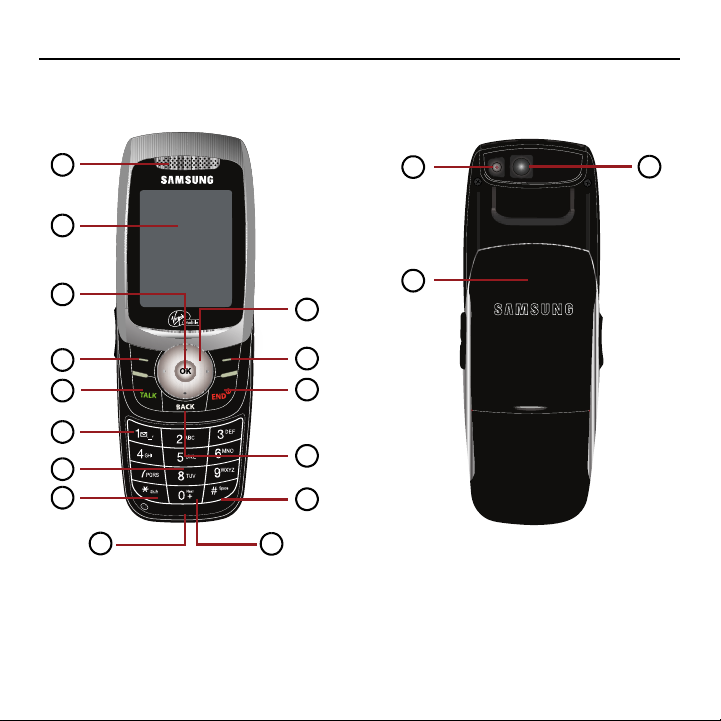
Sección 2: Para familiarizarse con el teléfono
Esta sección le guía por las funciones y características
de llamada básicas del teléfono.
1
2
3
4
5
6
7
8
9
15
14
13
12
11
10
Vista general del teléfono
16
17
18
Para familiarizarse con el teléfono 6
Page 10
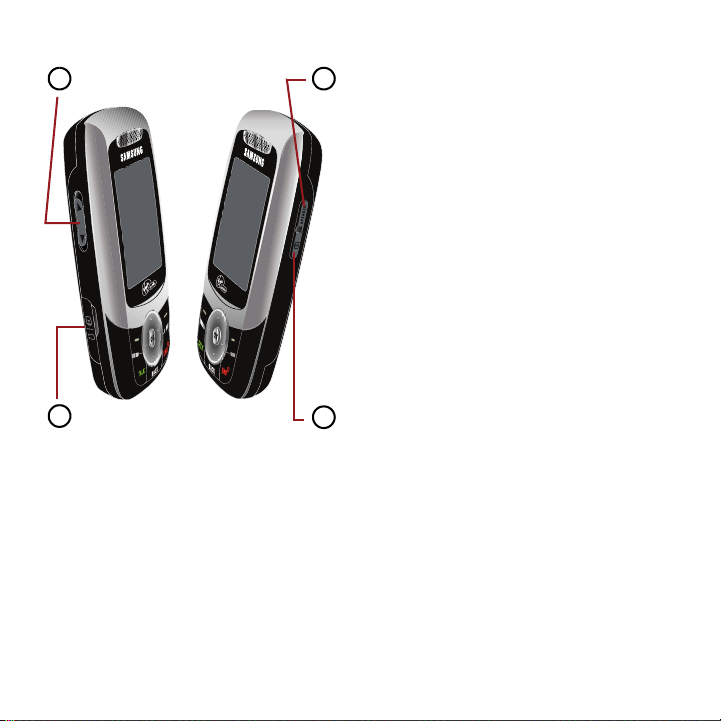
Funciones
19
20
1.
Altavoz
: le permite oír a la persona con quien
habla y los diferentes tonos de timbre o sonidos
que tiene el teléfono.
2.
Pantalla
: muestra toda la información que
necesita para usar el teléfono, como números
telefónicos, el estado de la llamada, la lista de
contactos, la fecha y hora, así como la potencia
de la señal y de la batería.
3.
Tecla O K
: le permite aceptar opciones ofrecidas
al navegar por un menú.
4.
Botón de opción izquierdo
: le permite
seleccionar acciones de botón de opción o
21
elementos de menú correspondientes a la línea
inferior izquierda de la pantalla. También brinda
acceso rápido al menú del teléfono.
5.
Tecla TA LK
: le permite realizar o recibir una
llamada. En el modo de espera, presione esta
tecla una vez para ingresar al registro de
llamadas recientes. Presione esta tecla y
manténgala presionada para activar el servicio
de voz.
6.
Tecla de correo de voz
: le permite tener acceso
rápido al correo de voz. Presione esta tecla y
manténgala presionada por dos segundos para
marcar automáticamente su número de correo
de voz.
7.
Teclado alfanumérico
: le permite introducir
números, letras y caracteres.
8.
22
Tecla de mayúsculas/asterisco
asterisco [*] para las características de llamada.
: introduce el
En el modo de introducción de texto, presione
esta tecla para cambiar el modo de mayúsculas/
minúsculas. Presione la tecla y manténgala
presionada para activar o desactivar el modo de
vibración.
9.
Micrófono
: permite que las personas con
quienes habla por teléfono le oigan claramente.
10.
Tecla de marcación telefónica más código
: marca
automáticamente el prefijo de acceso
internacional para hacer llamadas desde el país
7
Page 11
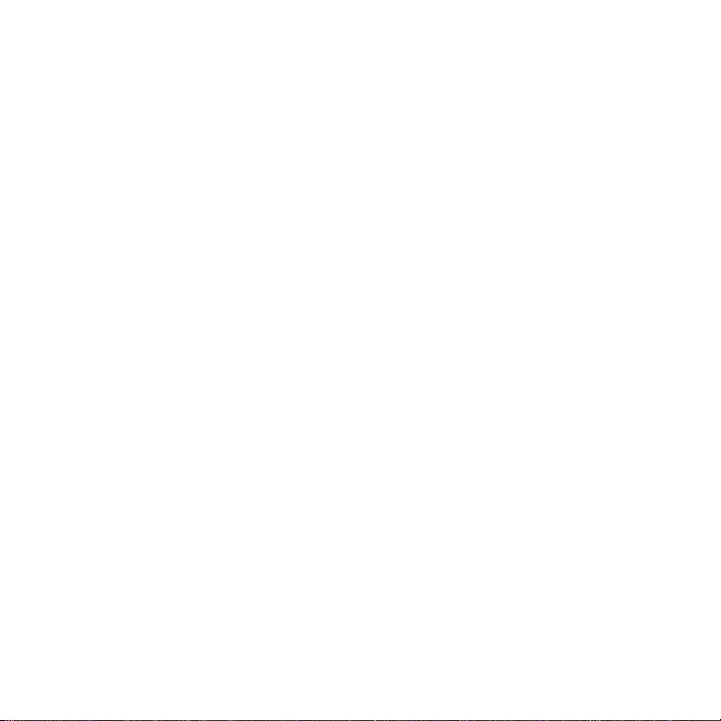
donde se encuentra (por ejemplo, 011 para
llamadas internacionales realizadas desde los
Estados Unidos).
11.
Tecla de espacio/número
: introduce el carácter
de número [#] para las características de
llamada. En el modo de introducción de texto,
presione esta tecla para introducir un espacio
entre los caracteres. Presiónela y manténgala
presionada para acceder a la pantalla
Contraseña.
12.
Tecla BACK
: elimina caracteres de la pantalla en
el modo de introducción de texto. Cuando está
en un menú, presione esta tecla para regresar
al menú anterior.
13.
Tecla END
: finaliza una llamada. Presione esta
tecla y manténgala presionada durante unos
segundos para encender o apagar el teléfono.
Mientras el teléfono está en el menú principal,
lo regresa al modo de espera y cancela lo que
haya introducido. Al recibir una llamada,
presione la tecla para rechazar la llamada.
14.
Botón de opción derecho
: le permite seleccionar
acciones de botón de opción o elementos de
menú correspondientes a la línea inferior
derecha de la pantalla. También brinda acceso
rápido a la lista de contactos del teléfono.
15.
Teclas de navegación
: le permiten recorrer las
opciones de menú del teléfono y brindan
accesos directos a las funciones del teléfono en
el modo de espera.
16.
Lente de la cámara
: le permite tomar una foto
de lo que esté dentro de la línea de vista del
teléfono.
17.
Tapa de la batería
: tapa y asegura la batería
interna.
18.
Espejo
: muestra el reflejo de un objeto delante
de la lente al tomar una foto.
19.
Tecla de volumen
: le permite ajustar el volumen
de audio en el modo de espera o ajustar el
volumen de voz durante una llamada. La tecla
de volumen se puede usar además para
navegar por las distintas opciones de menú,
desplazándose hacia arriba o hacia abajo.
20.
Conector para juego de audífono y micrófono o
adaptador
: le permite conectar el conector de
alimentación y un juego de audífono y
micrófono opcional para sostener
conversaciones en forma conveniente con las
manos libres. Para acceder a este puerto,
deslice con cuidado la tapa plástica conectada
para quitarla.
21.
Tecla de altavoz
: le permite activar la
característica de altavoz durante una llamada
en curso. En el modo de espera, esta tecla
también brinda acceso rápido al registro de
llamadas recientes.
22.
Tecla de cámara
: le permite tomar fotos en el
modo de cámara.
Para familiarizarse con el teléfono 8
Page 12
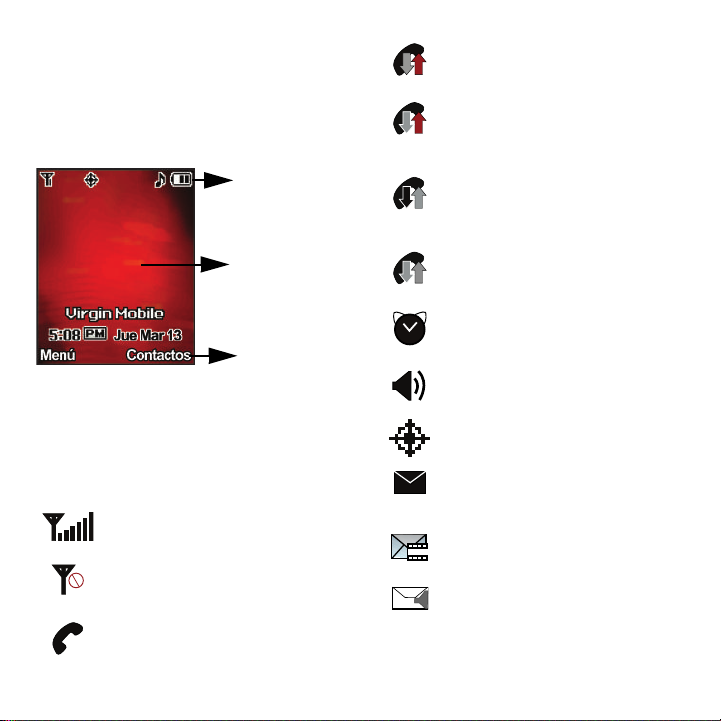
Repaso de la pantalla
La pantalla principal del teléfono aparece cuando no
hay una llamada en curso o no se está usando un
elemento de menú. Para marcar un número telefónico,
debe visualizarse la pantalla principal. En la pantalla
del teléfono aparece mucha información sobre el
estado y las opciones del teléfono.
Indicadores de
la pantalla
Se muestran varios
.
iconos
Área de texto y
gráficos
Opciones de menú
Se muestran las
opciones de menú
actualmente
asociadas
con cada botón de
opción
Glosario de iconos
En la siguiente lista se identifican los iconos que
aparecen en la pantalla del teléfono.
Para obtener instrucciones sobre cómo navegar hasta
el glosario de iconos, consulte
la página 66.
Señal
: cuantas más líneas aparecen, m ás
“Glosario de iconos”
potente es la señal.
No hay servicio
de una señal o servicio y que el teléfono
: indica que no se dispone
está buscando una red.
En uso
: indica que hay una llamada en
curso.
en
Llamada de datos activada
teléfono tiene abierta una conexión de
datos.
Envío de datos
tiene abierta una conexión de datos de
alta velocidad y está enviando (subiendo)
: indica que el teléfono
: indica que el
datos.
Recepción de datos
tiene abierta una conexión de datos de
alta velocidad y está recibiendo (bajando)
datos.
Datos inactivos
datos de alta velocidad del teléfono está
inactiva.
Alarma
: indica que la característica de
alarma o calendario del teléfono está
activada y en uso.
Altavoz activado
: indica que el teléfono
: indica que la conexión de
: indica que el modo de
altavoz está activado.
Ubicación
: indica que la característica de
ubicación está activada.
Nuevo mensaje de texto
recibido un nuevo mensaje (de texto,
imagen, MI o correo electrónico).
Nuevo mensaje con imagen
recibido un nuevo mensaje con imagen.
Nuevo correo de voz
: indica que ha
: indica que ha
: indica que ha
recibido un nuevo correo de voz.
9
Page 13
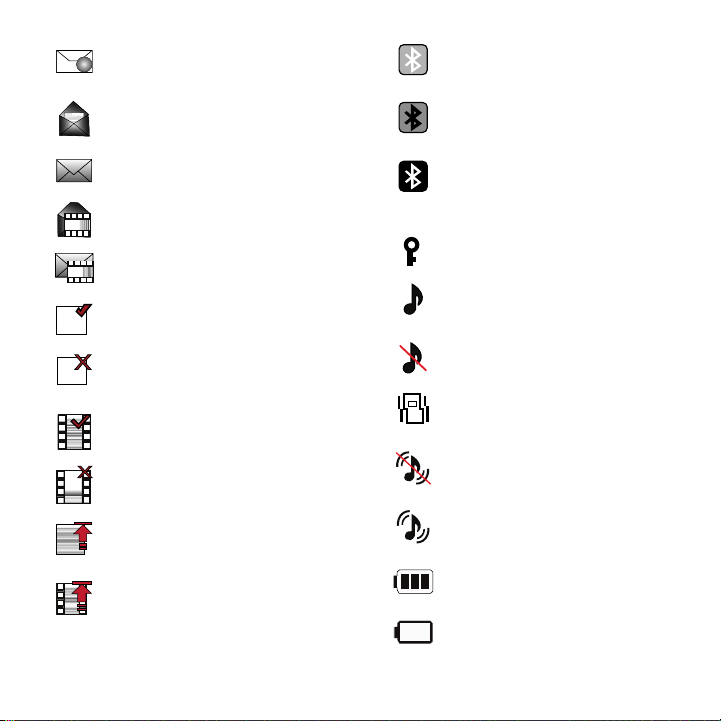
Nueva alerta de Virgin
recibido un mensaje de notificación del
sistema sobre información de su cuenta.
Mensaje de texto leído
el mensaje de texto.
Mensaje de texto no leído
: indica que ha
: indica que se leyó
: indica que no se
ha leído el mensaje de texto.
Mensaje con imagen leído
leyó el mensaje con imagen.
Mensaje con imagen no leído
: indica que se
: indica que
no se ha leído el mensaje con imagen.
Mensaje de texto enviado
envió el mensaje saliente.
Mensaje de texto fallido
envió el mensaje saliente debido a una
falla del sistema.
Mensaje con imagen enviado
se envió el mensaje con imagen.
Mensaje con imagen fallido
se ha podido enviar el mensaje con
imagen.
Mensaje de texto borrador
mensaje de texto se guardó como
borrador.
Mensaje con imagen borrador
el mensaje con imagen se guardó como
borrador.
: indica que se
: indica que no se
: indica que
: indica que no
: indica que el
: indica que
Bluetooth activado
característica Bluetooth está activada y
en uso.
Bluetooth oculto
Bluetooth está oculto y no está
transmitiendo.
Dispositivo conectado
característica Bluetooth está
actualmente activa y conectada a un
: indica que la
: indica que el dispositivo
: indica que la
dispositivo Bluetooth.
Seguridad
: indica que el teléfono está
actualmente en modo seguro.
Ton o d e ti mb re
establecido en un nivel entre 1 y 8 o que
: indica que el timbre está
está seleccionado 1 tono.
Timbre apagado
apagado.
Vibrar
modo de vibración. El timbre no hace
ningún ruido en este modo.
Timbre apagado+vibrar
timbre del teléfono está apagado y
establecido en vibrar.
Tono de timbre+vibrar
teléfono está configurado para sonar y
vibrar.
Batería
completamente cargada.
Batería baja
de la batería está bajo.
: indica que el timbre está
: indica que el teléfono está en el
: indica que el
: indica que el
: indica que la batería está
: indica que el nivel de carga
Para familiarizarse con el teléfono 10
Page 14
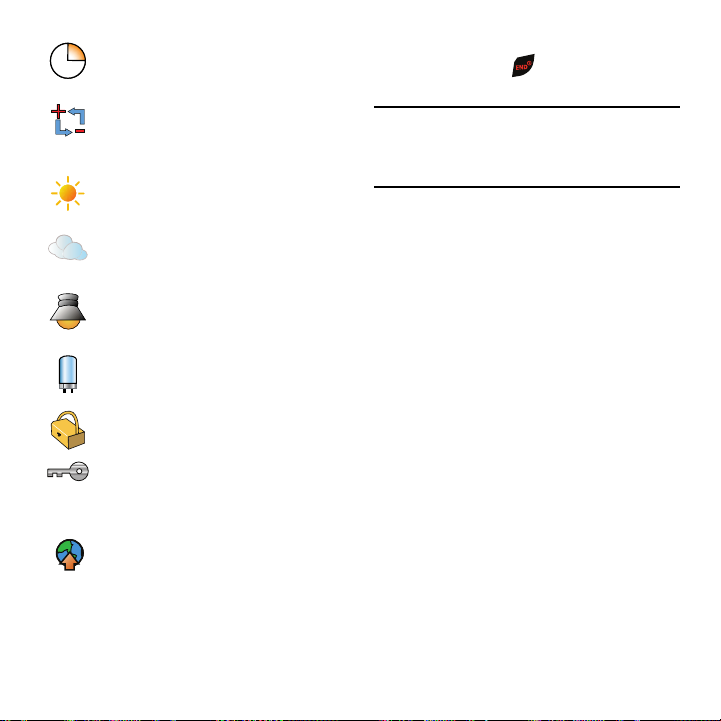
Temporizador
temporizador (disparo automático) está
activada.
Balance de blancos, automático
que el balance de blancos está
establecido en Automático (se ajusta
: indica que la función de
: indica
automáticamente).
Balance de blancos, soleado
balance de blancos está establecido en
: indica que el
Soleado.
Balance de blancos, nublado
balance de blancos está establecido en
: indica que el
nublado.
Balance de blancos, tungsteno
el balance de blancos está establecido en
: indica que
Tungsteno.
Balance de blancos, fluorescente
que el balance de blancos está
: indica
establecido en Fluorescente.
Mi imagen, bloqueada
imagen está bloqueada.
Mi imagen, DRM
está protegida mediante DRM y no puede
transmitirse mediante un mensaje con
: indica que su
: indica que la imagen
imagen.
Subida a mis imágenes: indica que un
archivo de imagen fue transferido o
subido a un álbum o carpeta en línea.
Encendido del teléfono
1. Presione la tecla y manténgala presionada
para encender el teléfono.
Consejo:
Si aparece la pantalla Contraseña, introduzca su
contraseña de cuatro dígitos mediante el teclado para
desbloquear el teléfono. Por defecto, la contraseña
corresponde a los últimos cuatro dígitos del número
telefónico actual.
Activación de su cuenta de Virgin Mobile
Antes de usar su nuevo teléfono para hablar, enviar y
recibir mensajes o navegar la web, debe activar su
servicio con Virgin Mobile. Necesita el número de serie
del teléfono (MEID) para activar su cuenta de Virgin
Mobile.
Para encontrar su número de serie (MEID)
1. Desde la pantalla principal, presione Menú
(botón de opción izquierdo)
ajustes
➔
Información del teléfono
de serie
.
2. Busque el número MEID de 18 (dec) dígitos (en
➔
Herramientas &
➔
Número
la segunda fila) y anótelo.
Registro de su información
Active su cuenta siguiendo uno de estos dos métodos:
• En línea
: haga clic en el campo
PHONE
(Activar su teléfono), introduzca su
información y haga clic en
• Por teléfono
: 1-888-322-1122 (desde otro teléfono).
ACTIVATE YOUR
Activate
(Activar).
11
Page 15
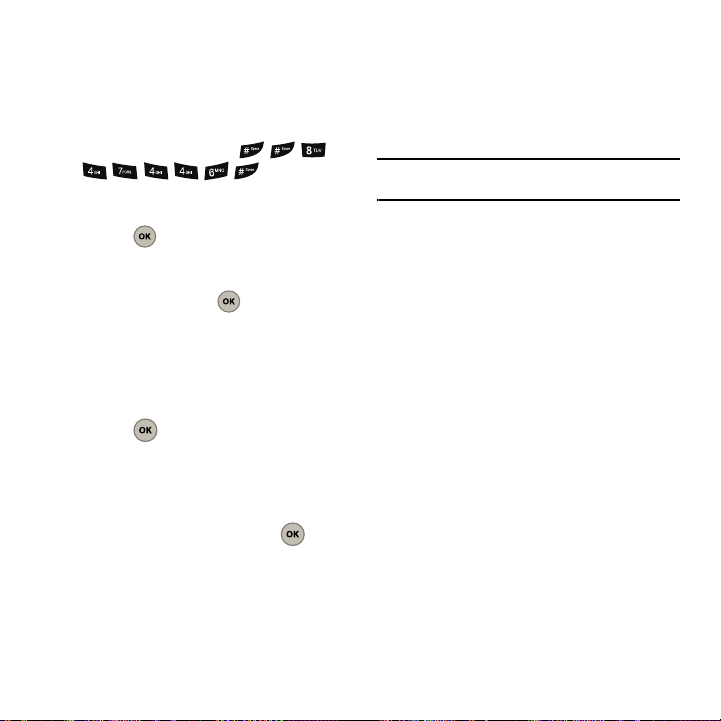
Programación de su teléfono
Una vez que haya activado su cuenta, necesitará
programar el teléfono con su número telefónico de
Virgin Mobile.
1. Encienda el teléfono.
2. Marque ##VIRGIN# (es decir
3. Desde el menú Programación, desplácese
hacia abajo hasta
).
Activar teléfono
y
presione .
4. Cuando en la pantalla aparezca el mensaje
“¿Desea activar su teléfono ahora?”,
Sí
seleccione
y presione . Esto hace que el
teléfono se conecte a la red y se valide.
5. Cuando en la pantalla aparezca el mensaje “Hi.
Press Start to continue the activation process”
(Hola. Presione Iniciar para continuar con el
Start
proceso de activación), resalte
(Iniciar) y
presione . El teléfono le indicará “We’re
getting your phone number for you” (Estamos
obteniendo el número telefónico para usted) y
después mostrará su nuevo número telefónico
de Virgin Mobile.
6. Resalte
Anótelo.
Finish
(Terminar) y presione para
completar el proceso de activación. El teléfono
se apagará y volverá a encenderse solo.
¡Ya ha terminado! Tenga en cuenta que podría tardar
un par de horas para configurar el nuevo número en la
red de Virgin Mobile. Una vez terminado el proceso,
recibirá un mensaje de texto en el teléfono
confirmando el número; ya podrá empezar a hacer
llamadas.
Nota:
Las características VirginXL, correo de voz y Top-Up
(Añadir dinero) podrían tardar hasta 4 horas en activarse.
Búsqueda de su número telefónico
䊳
Desde la pantalla principal, presione
de opción izquierdo)
Información del teléfono
➔
Herramientas & ajustes
➔ Mi número telefónico.
Menú
(botón
➔
Para familiarizarse con el teléfono 12
Page 16
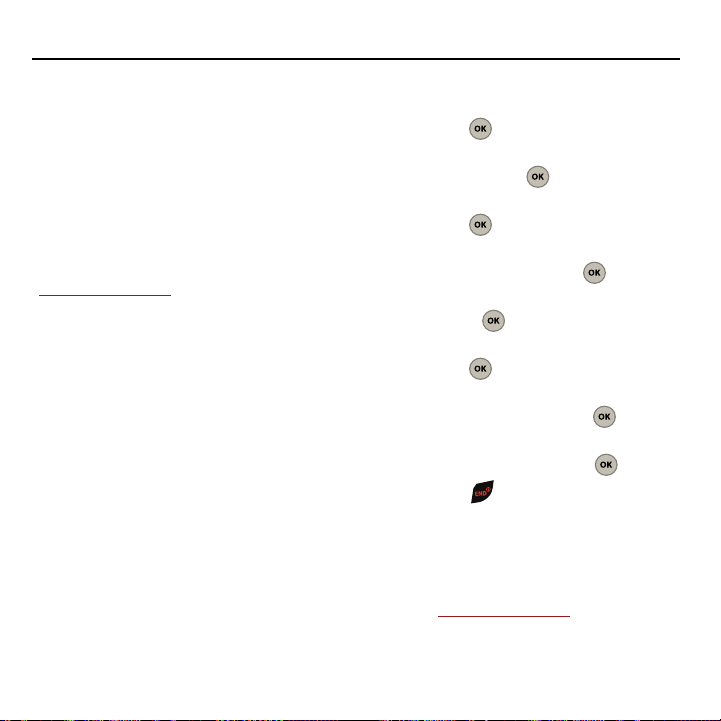
Sección 3: Mi cuenta
Puede administrar su cuenta de Virgin Mobile
directamente desde su teléfono. En esta sección se
incluye un resumen de las tareas más importantes.
Para obtener más información acerca de su cuenta,
vaya a www.virginmobileusa.com.
Se usa Top-Up para añadir dinero al saldo de su
cuenta de Virgin Mobile. Puede añadir dinero a su
cuenta de Virgin Mobile directamente desde su
teléfono. En primer lugar, tiene que comprar una
tarjeta de Top-Up en uno de las miles de tiendas que
las vende, o registrar su tarjeta de débito, tarjeta de
crédito o cuenta de PayPal en
www.virginmobileusa.com
.
Verificación del saldo de su cuenta
Existen dos maneras de verificar el saldo de su cuenta
de Virgin Mobile:
•
Desde la pantalla principal, presione la tecla de
navegación hacia arriba.
•
Desde la pantalla principal, presione
(botón de opción izquierdo)
➔
Mi cuenta
Menú
. En la
pantalla aparecerán su saldo e información
importante acerca de la cuenta.
Cuando su saldo esté bajo, puede añadir dinero (TopUp) a su cuenta desde su teléfono de la manera
siguiente:
Adición de minutos mediante una tarjeta de Top-Up
1. Compre una tarjeta de Top-Up en cualquier
tienda que las tenga.
2. Desde la pantalla principal, presione
(botón de opción izquierdo)
13
➔
Mi cuenta
Menú
.
3. Use las teclas de navegación para desplazarse
hasta el enlace
Top -U p
presione .
4. Con el campo “Top-Up card” (Tarjeta de Top-Up)
resaltado, presione .
5. Introduzca el código PIN (vKey) de su cuenta y
presione .
6. Use las teclas de navegación para seleccionar
Login
(Conectarse) y presione .
7. Introduzca el número PIN de la tarjeta de Top-Up
y presione .
8. Seleccione
Top Up No w
presione .
9. En la pantalla “Confirmation” (Confirmación),
Yes
seleccione
10. En la pantalla “Approved” (Aprobado)
desplácese hasta
11. Presione para salir del proceso.
(Sí) presionando .
OK
y presione .
Otros métodos para añadir dinero a su cuenta
Para poder añadir dinero desde su teléfono usando
una tarjeta de débito, tarjeta de crédito o cuenta de
PayPal, antes debe registrar la tarjeta o cuenta de
PayPal en
www.virginmobileusa.com
1. Desde la pantalla principal, presione
(botón de opción izquierdo)
(Añadir dinero) y
(Añadir dinero ahora) y
.
Menú
➔
Mi cuenta
.
Page 17
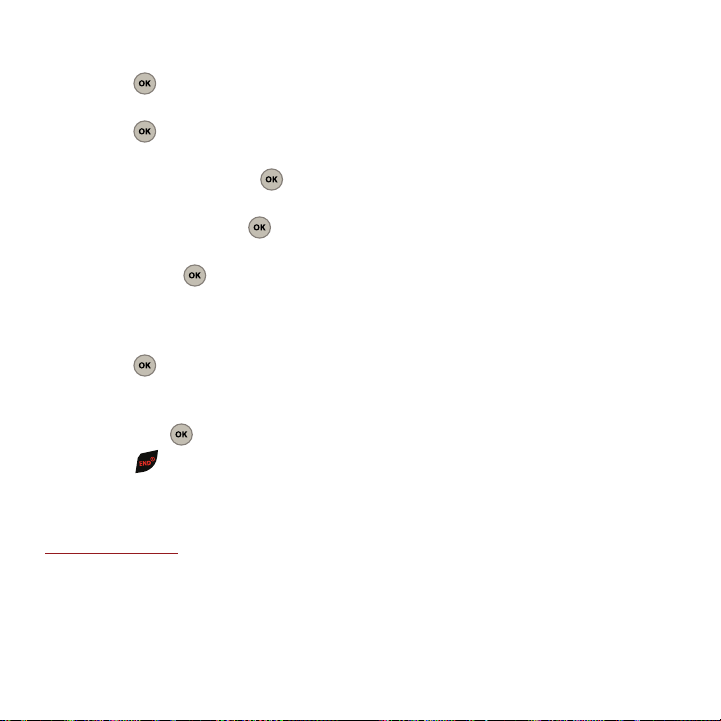
2.
Use las teclas de navegación para desplazarse
Top - Up
hasta el enlace
(Añadir dinero) y
presione .
3. Introduzca el código PIN de su cuenta y
presione .
4. Desplácese hacia abajo para seleccionar
“Login” (Conectarse) y presione .
5. Desplácese hacia abajo hasta Credit Card
(Tarjeta de crédito) y presione .
6. Introduzca la cantidad que desea añadir a su
cuenta y presione .
El teléfono validará la cantidad de dinero que
desea añadir.
7. Desplácese hacia abajo hasta “Yes” (Sí) y
presione .
8. Una vez que el teléfono muestre el mensaje
“You’re Topped-Up” (Ha añadido dinero con
éxito), presione .
9. Presione para salir del proceso.
Información adicional
Para obtener más información acerca de su cuenta y
otros servicios de Virgin Mobile, visítenos en
www.virginmobileusa.com
.
Mi cuenta 14
Page 18
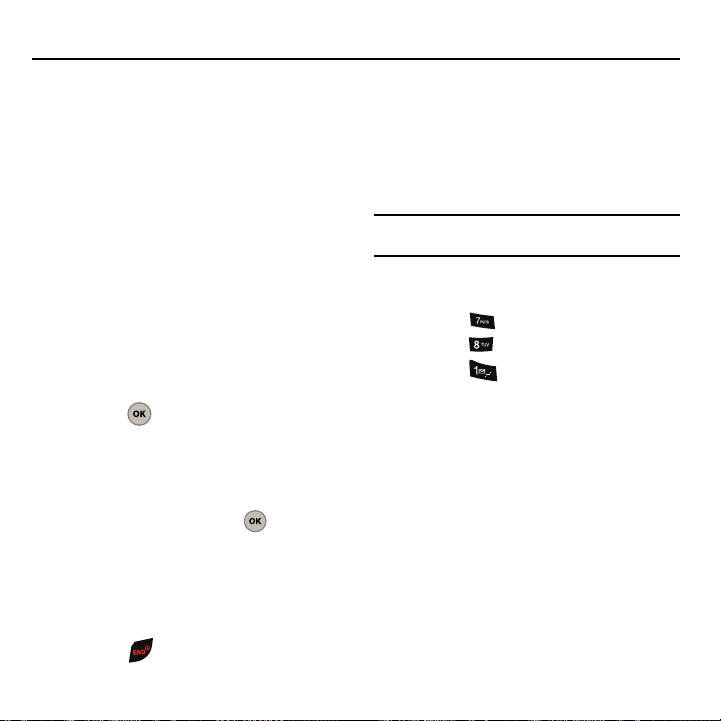
Sección 4: Estructura de menús
En esta sección se explica la navegación por los
menús del teléfono. También se incluye un resumen
de todos los menús disponibles en el teléfono.
Navegación por los menús
Se puede tener acceso a los menús y submenús
recorriéndolos con las teclas de navegación o usando
las teclas de acceso directo.
Acceso a una función de menú por desplazamiento
1. Desde la pantalla principal, presione
Menú
(botón de opción izquierdo) para acceder al
modo de menús.
2. Desplácese usando las teclas de navegación
hasta llegar a un menú principal, por ejemplo,
Herramientas & ajustes
(parte inferior izquierda
de la pantalla).
3. Presione para ingresar al menú.
4. Para recorrer esos menús, presione la tecla de
navegación hacia
arriba
o hacia
abajo
o
presione la tecla de volumen (ubicada en el
costado izquierdo del teléfono).
5. Resalte una opción y presione o
Seleccionar
(botón de opción izquierdo) para
realizar su selección.
6. Para regresar al nivel de menú anterior,
presione
Regresar
(botón de opción derecho).
7. Para salir del menú sin cambiar los ajustes,
presione .
15
Uso de accesos directos
Se puede tener rápido acceso a los elementos de
menú numerados, tales como menús, submenús y
opciones, usando sus números de acceso directo. En
el modo de menús, se puede ingresar a los menús
principales presionando las teclas numéricas (1 a 0)
correspondientes a sus ubicaciones en la pantalla.
Ejemplo:
El siguiente ejemplo muestra cómo encontrar su
número telefónico.
1. Desde la pantalla principal, presione
Menú
(botón de opción izquierdo).
2. Presione para
3. Presione para
4. Presione para Mi número de teléfono.
Herramientas & ajustes
Información del teléfono
.
.
Page 19
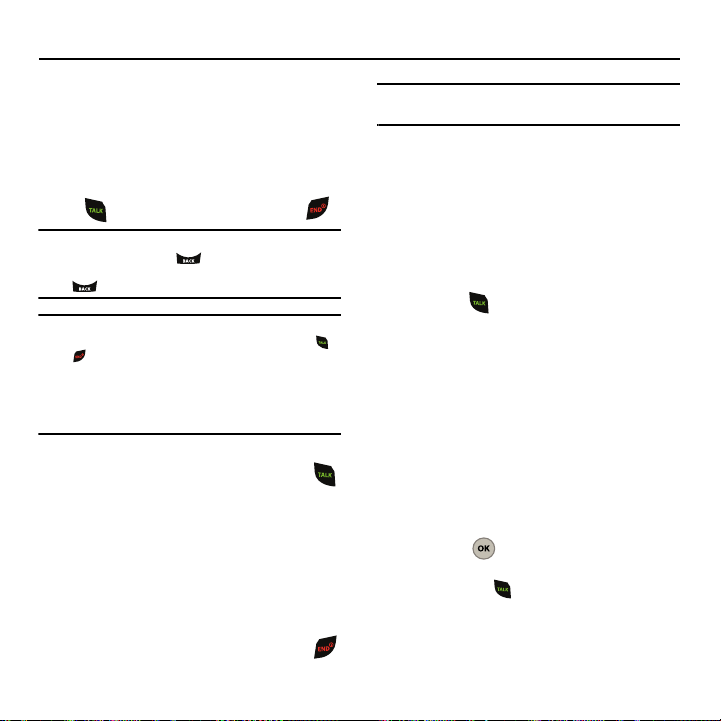
Sección 5: Uso del teléfono
Esta sección le guía a través de los procesos de hacer y
recibir llamadas, ajustar el volumen de las llamadas,
utilizar la lista de llamadas recientes y usar el modo 911.
Realización y contestación de llamadas
Realización de llamadas
1. Introduzca un número telefónico y presione
. Para finalizar la llamada, presione .
Nota:
Para modificar el número telefónico que haya
introducido, presione para borrar los dígitos uno
por uno. Para borrar todo el número, presione la tecla
y manténgala presionada.
Nota:
Si en la pantalla aparece el mensaje “CALL FAILED”
(Llamada fallida) o la línea está ocupada, presione ,
o vuelva a marcar el número. Si activa la función de
reintento automático, el teléfono volverá a marcar
automáticamente el número de veces especificado.
Si en la pantalla aparece el mensaje “Enter lock code”
(Introduzca el código de bloqueo), introduzca su
contraseña de 4 dígitos para desbloquear el teléfono.
Contestación de llamadas
1. Cuando el teléfono suene o vibre, presione
para contestar la llamada. (Dependiendo de los
ajustes del teléfono, también puede contestar
las llamadas presionando cualquier tecla
numérica.)
- O bien Presione
Responder
(botón de opción izquierdo).
(Dependiendo de sus ajustes, también puede
contestar llamadas usando una de las opciones
de contestación indicadas en la página 16.)
2.
Para finalizar la llamada en curso, presione .
Nota:
Para ignorar llamadas que reciba, presione
de opción derecho).
Ignorar
(botón
Si la llamada procede de un número almacenado en
sus contactos, se muestra el nombre asociado. Si los
datos de la persona que llama no están almacenados
en su lista de contactos, sólo se muestra el número
telefónico. Para todas las llamadas que se reciben, las
siguientes opciones están disponibles. Para
seleccionar una opción, presione el botón de opción
correspondiente.
•
Responder
para contestar la llamada. (Esto es lo mismo
que presionar .)
•
Ignorar
para enviar la llamada a su buzón de correo de
voz. (Esto es lo mismo que presionar el botón de opción
derecho.)
Ajuste de las opciones de contestación de llamadas
Puede configurar el teléfono para contestar llamadas
usando una de las tres opciones disponibles: Tecla
TALK, Cualquier tecla y Deslice.
1. Desde la pantalla principal, presione
Herramientas & ajustes
➔
Contestación de llamadas
2. Seleccione una de las opciones siguientes y
➔
Opciones de llamada
Menú ➔
.
presione .
• Tecla TALK
• Cualquier tecla
: sólo se puede contestar una llamada
presionando .
presiona cualquier tecla del teléfono. Esto incluye la
tecla de volumen, tecla de altavoz o tecla de cámara
lateral.
: se contesta una llamada si se
Uso del teléfono 16
Page 20
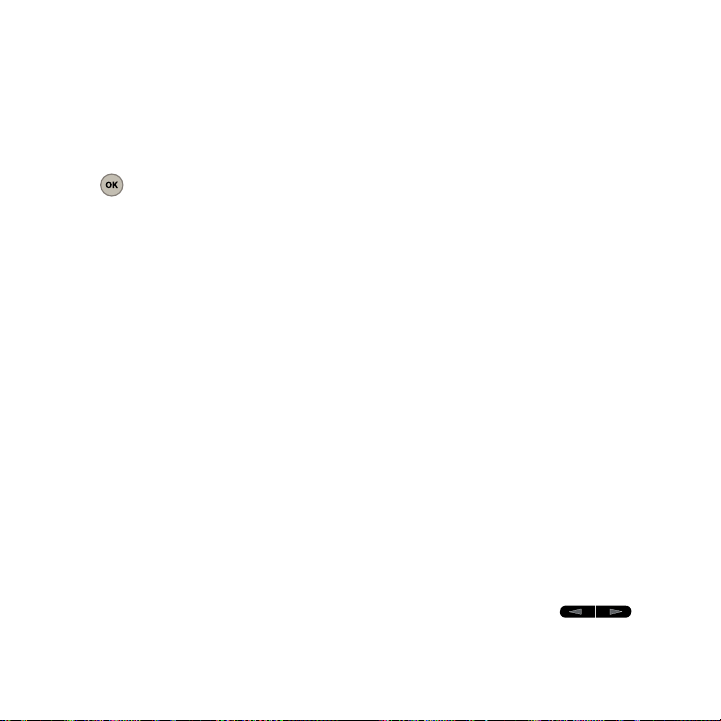
• Deslice
: se contesta una llamada automáticamente si
se abre el teléfono deslizando la parte de arriba.
Opciones durante una llamada activa
Cuando se presiona
Opciones
(botón de opción
derecho) durante una llamada activa, se muestra una
lista de características que se pueden usar durante la
llamada. Para seleccionar una opción, presione el
número correspondiente del teclado o resalte la opción
y presione . Las siguientes opciones están
disponibles:
•
Bocina encendida/apagada
(1) le permite apagar o
encender el altavoz.
•
Silenciar tecla
tonos de las teclas del teléfono para que la persona con
quien habla no pueda oírle presionar las teclas del
o
Tecla activa
(2): le permite silenciar los
teléfono.
•
Contactos
(3): abre el menú Contactos.
•
Mensajes
(4): accede a las opciones del menú Mensajes.
•
Llamadas recientes
llamadas desde las listas de llamadas salientes, recibidas,
perdidas y recientes. Esta opción también le permite borrar
(5): le permite revisar el registro de
entradas del registro desde dichas listas.
•
Herramientas
Funciones. Para obtener más información, consulte
“Funciones”
•
Información del teléfono
opciones de menú:
(6): accede a las opciones del menú
en la página 37.
(7): brinda las siguientes
•
Mi número telefónico - muestra su actual número
telefónico.
•
Versión de software - muestra la actual versión de
software (firmware del teléfono).
•
Versión de hardware - muestra los detalles de la
información de hardware del teléfono.
•
Número de serie - muestra los detalles de la
identificación de red exclusiva del teléfono.
•
PRL - muestra la actual lista de redes de roaming
preferidas (PRL, por sus siglas en inglés) del teléfono.
•
Versión de navegador - muestra la actual versión de
software del navegador integrado del teléfono.
•
Sistema de servicio - proporciona información acerca
de la red de comunicación.
•
Glosario de iconos - muestra una lista completa de los
iconos que usa el teléfono.
Opciones de finalización de llamada
Después de recibir o realizar una llamada a un número
telefónico que
no está
en su lista de contactos, se
visualizan el número telefónico, la hora y la duración
de la llamada.
䊳
Seleccione
Guardar
(botón de opción izquierdo)
para añadir el nuevo número a su lista de contactos
seleccionando:
–
Entrada nueva
contactos.
–
Entrada existente
entrada existente en los contactos. Para obtener más
información, consulte
telefónico”
: para crear una entrada nueva en los
: para añadir la información a una
“Cómo guardar un número
en la página 34.
Cuando se recibe o se realiza una llamada a un
número telefónico que
ya está
en su lista de contactos,
se visualizan el nombre de la persona, el número
telefónico y la duración de la llamada.
䊳
Seleccione
Llamada
(botón de opción izquierdo)
para volver a marcar el número telefónico de la
última llamada recibida o realizada.
Ajuste del nivel de volumen
Durante una llamada activa
䊳
Presione la tecla de volumen ( ) hacia
arriba o hacia abajo.
17
Page 21
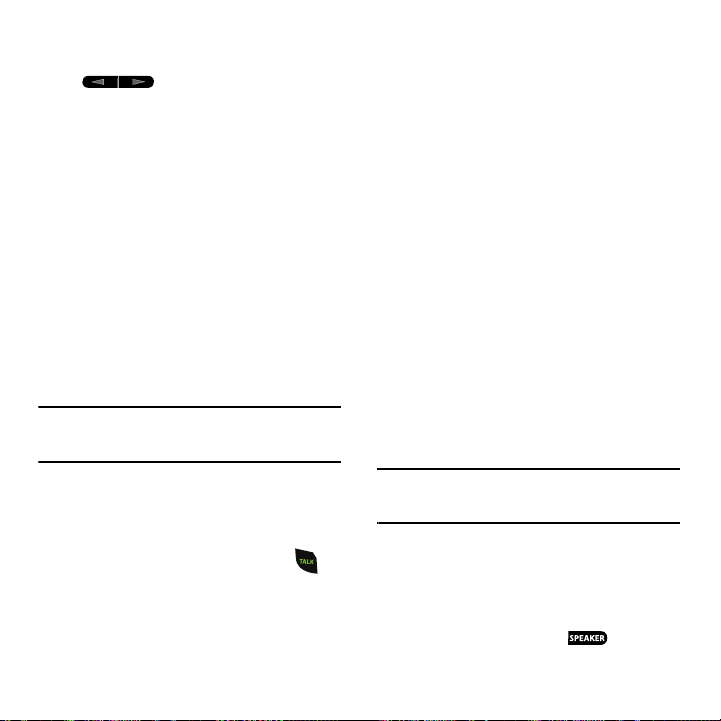
Desde la pantalla principal
1. Desde la pantalla principal, presione
hacia arriba o hacia abajo para
elegir uno de los siguientes ajustes:
•
Silenciar todo, Vibrate (Vibrar), No timbre, 1 tono,
Niveles del 1 al 8.
2. Si selecciona
Vibrate
o
Silenciar todo
, en la
pantalla principal se muestra la opción
seleccionada.
Búsqueda de un número telefónico existente
Con la pantalla principal abierta, en las entradas de
contactos puede buscar números telefónicos que
contengan una serie específica de números. Para
buscar un número telefónico:
1. Introduzca tres o más de los últimos dígitos
asociados con el número telefónico del
contacto. (Cuanto más números introduzca,
más específica será la búsqueda.)
Nota:
Puede almacenar hasta 98 números en la lista de
marcación rápida del teléfono y luego marcarlos
presionando uno o dos botones.
en su lista de contactos presionando solamente una o
dos teclas en el teclado. Puede almacenar hasta 99
números en la lista de marcación rápida del teléfono y
luego marcarlos presionando uno o dos botones. Esta
característica le permite marcar entradas de
marcación rápida presionando una tecla (para las
ubicaciones del 2 al 9) o dos teclas (para las
ubicaciones del 10 al 99). Para obtener más
información, consulte
marcación rápida”
“Creación de asignaciones de
en la página 36.
Marcación rápida mediante un dígito (2 al 9)
䊳
Presione el número correspondiente en la memoria
y manténgalo presionado durante más de un
segundo. En la pantalla se confirmará el número
que se ha marcado, mostrando el nombre y número
de la llamada saliente de marcación rápida.
Marcación rápida mediante dos dígitos (10 al 99)
䊳
Presione el primer dígito y suéltelo, luego presione
el segundo dígito y manténgalo presionado durante
más de un segundo. En la pantalla se confirmará el
número que se ha marcado, mostrando el nombre y
número de la llamada saliente de marcación rápida.
2. Seleccione
➔
Opciones
Buscar
. (Se visualizarán todas las entradas
(botón de opción derecho)
en los contactos que coincidan con los números
introducidos.)
3. Resalte la entrada deseada y presione o
Llamada
(botón de opción izquierdo).
Marcación rápida
Esta característica, que es ideal para números que se
marcan con frecuencia, le permite marcar entradas
Nota:
La ubicación 1 está reservada para el correo de voz. Las
ubicaciones del 2 al 99 no están asignadas. Para asignar
una ubicación de marcación rápida, consulte página 36.
Altoparlante
La característica de altoparlante le permite oír audio a
través del altavoz y hablar sin sostener el teléfono en
las manos.
1. Para activar el altoparlante durante una
llamada, presione la tecla y
Uso del teléfono 18
Page 22
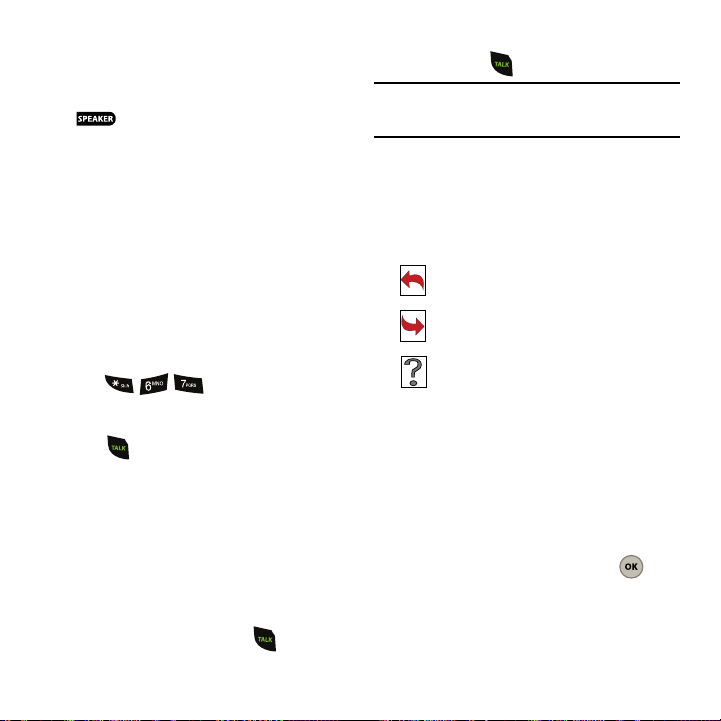
manténgala presionada. En la pantalla
aparecerá el mensaje “Parlante encendido”.
2. Para hacer que el teléfono vuelva a pasar el
audio a través del auricular, presione la tecla
y manténgala presionada hasta que
aparezca el mensaje “Parlante apagado”. Se
regresa también a este modo de funcionamiento
“normal” después de que se finaliza una
llamada o cuando el teléfono se apaga y se
vuelve a encender.
Función de identificación del llamante
Identifica a una persona que llama, mostrando su
número telefónico. Si el nombre y número de la
persona que llama están almacenados en su lista de
contactos, tanto su nombre como su número se
muestran en la pantalla. Si prefiere que no se muestre
su número a una persona a quien llama, tan sólo tiene
que seguir estos pasos sencillos.
1. Presione
.
2. Mediante el teclado, introduzca el número al que
desea llamar.
3. Presione . Esto bloquea temporalmente su
información de contacto para que no se muestre en el
teléfono de la persona a la que llama.
Función de llamada en espera
Durante una llamada, la función de llamada en espera
le notifica cuando se recibe una nueva llamada,
reproduciendo una serie de tonos y mostrando el
número telefónico y nombre de la persona que llama,
(si está disponible).
1. Para contestar otra llamada mientras está
hablando por teléfono, presione . Esto
coloca la primera llamada en espera.
19
2. Para volver a la primera llamada, presione
nuevamente .
Nota:
La función de llamada en espera depende del sistema.
Para obtener detalles, comuníquese con su proveedor de
servicio.
Uso de la lista de llamadas recientes
Cada vez que realiza, acepta o no contesta una llamada,
se guarda un registro de la llamada en la lista de
recientes. Al visualizar los números en la lista, un icono
a la izquierda del número indica el tipo de llamada:
Marcada
: indica todas las llamadas
realizadas desde su teléfono.
Recibida
: indica cualquier llamada
recibida y contestada.
Perdida
: indica cualquier llamada perdida
(no contestada).
Realización de llamadas desde la lista de llamadas recientes
1. Presione la tecla de navegación hacia abajo
para acceder a la lista de llamadas recientes.
- O bien Desde la pantalla principal, presione
Llamadas recientes
2. Seleccione una categoría y presione .
• Llamadas perdidas
perdidas (no contestadas).
• Llamadas recibidas
recibidas y contestadas.
.
: se muestran todas las llamadas
: se muestran todas las llamadas
Menú ➔
Page 23
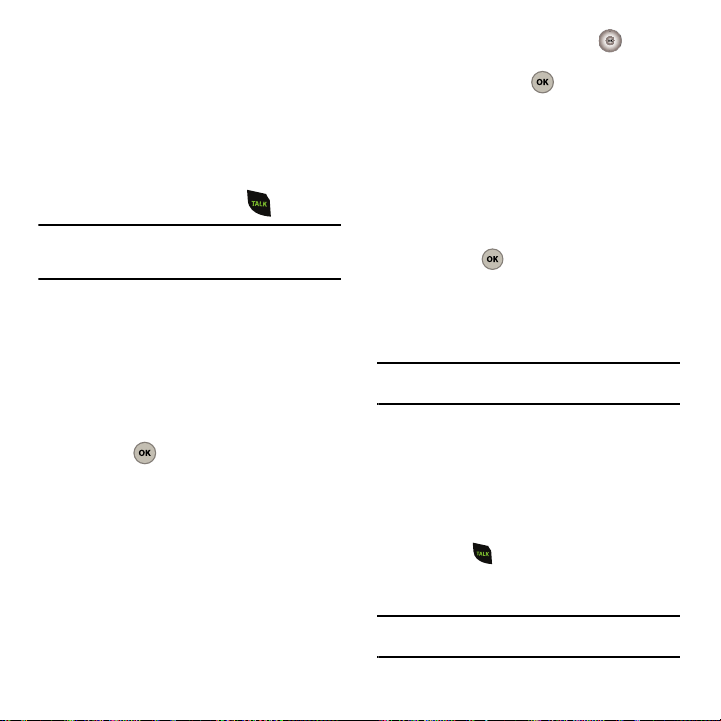
• Llamadas salientes
salientes.
• Llamadas todas
recibidas, marcadas y perdidas en una única lista.
•
Tiempo de llamadas
: se muestran todas las llamadas
: se muestran todas las llamadas
- se muestra la información
sobre la última llamada o sobre llamadas recientes.
3. Use la tecla de navegación o la tecla de
volumen para desplazarse por la lista de
números disponibles.
4. Resalte el número y presione .
Nota:
Después de 75 llamadas recibidas, salientes o perdidas,
la llamada más antigua se borra automáticamente del
historial.
Uso de las opciones de llamadas recientes
Puede usar un número en cualquiera de las cuatro
categorías de tipos de llamadas recientes para tener
acceso a diversas opciones de llamada.
1. Desde la pantalla principal, presione
Llamadas recientes
, seleccione una categoría
Menú ➔
(Llamadas perdidas, Llamadas recibidas,
Llamadas salientes o Llamadas todas) y
presione
2. Use las teclas de navegación o la tecla de
.
volumen para resaltar un número y presione
Opciones
(botón de opción derecho). Se
mostrarán las siguientes opciones:
• Enviar mensaje de texto
: le permite enviar un
mensaje de texto al número seleccionado.
• Enviar mensaje con foto
mensaje con imagen al número seleccionado.
•Borrar
: le permite borrar la entrada seleccionada.
•Borrar todos
la lista de llamadas recientes abierta.
: le permite enviar un
: le permite borrar todas las entradas en
3. Presione la tecla de navegación hacia
arriba o hacia abajo para resaltar una opción
y después presione .
Tiempo de llamadas
Esta opción le permite verificar el tiempo de
conversación y administrar sus llamadas dentro del
límite que haya especificado. Los dos temporizadores
de llamadas son:
1. Desde la pantalla principal, presione
2. Seleccione
Última llamada
Llamadas recientes
Última llamada
y presione
para ver los detalles y tiempos
y
Llamadas recientes
➔
Tiempo de llamadas
o
Llamadas recientes
Menú ➔
.
de las llamadas.
• Última llamada
total de la última llamada (realizada o recibida).
• Llamadas recientes
llamadas recientes como su tiempo total.
Nota:
Para restablecer los contadores de llamadas recientes,
presione
: muestra la información y el tiempo
: muestra tanto el número de
Reinicio
(botón de opción derecho).
911 en el modo de bloqueo
La característica 911 pone el teléfono en un modo de
llamada de emergencia cuando se marca el número
de emergencia 911 preprogramado. Es asimismo
posible acceder a esta característica estando en el
modo de bloqueo o fuera de un área de servicio.
1. Use el teclado para introducir
911
, luego
presione .
2. Cuando finalice la llamada, el teléfono
regresará al modo de bloqueo.
Nota:
Las llamadas al 911 no se registran en la lista de
llamadas recientes.
Uso del teléfono 20
.
Page 24
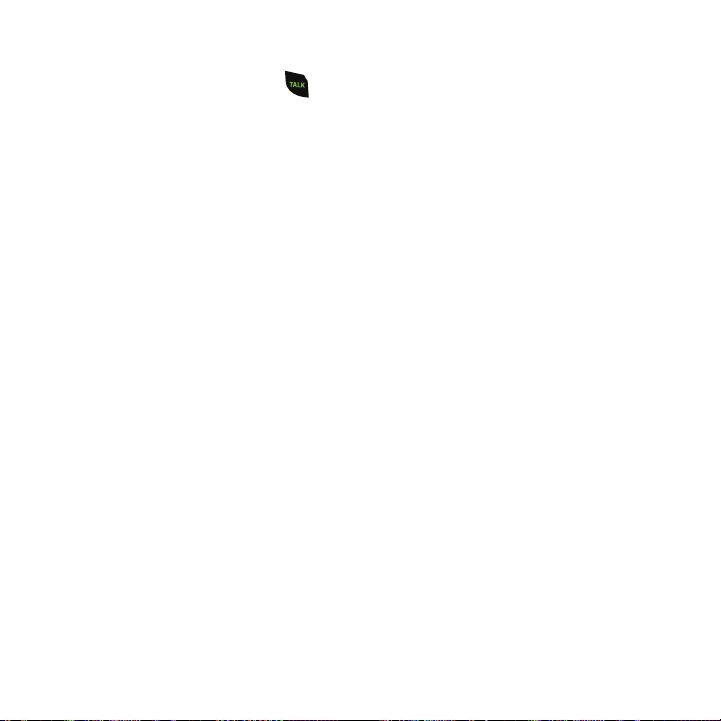
911 mediante cualquier sistema disponible
1. Introduzca “911” y después presione . Se
conectará la llamada.
2. El teléfono mantendrá el modo de emergencia y
podrá recibir una llamada desde cualquier
sistema disponible. Sin embargo, no puede
hacer una llamada.
21
Page 25
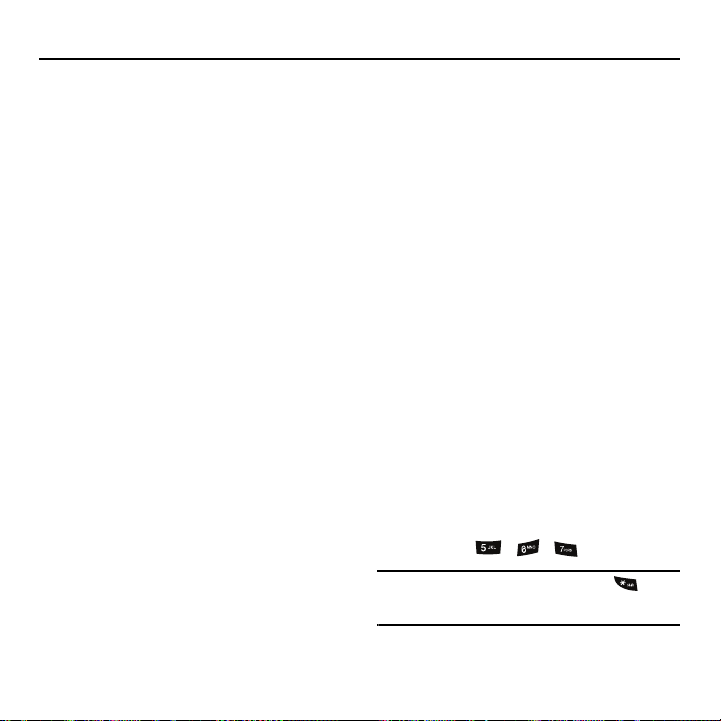
Sección 6: Introducción de texto
Esta sección le guía a través de los pasos necesarios
para introducir texto mediante el teclado.
Puede introducir letras, números y símbolos usando
varios modos de introducción: T9 (inglés), Abc,
Símbolo y Número. No todas las opciones están
disponibles para cada pantalla de introducción de
texto. Un indicador del actual modo de introducción
aparece en la esquina inferior derecha de la pantalla
de introducción de texto al escribir letras y números.
Dichas opciones están disponibles cada vez que se le
indique que introduzca texto (por ejemplo, al
introducir entradas en los contactos o escribir
mensajes de texto o con imagen).
Para seleccionar un modo de introducción:
䊳
Desde una pantalla de introducción de texto,
seleccione
Opciones
(botón de opción derecho) y
después elija una de las siguientes opciones:
• T9(Inglés)
para introducir texto mediante el “sistema
predictivo” integrado del teléfono, reduciendo el
número de teclas que se necesitan presionar para
escribir una palabra (consulte la página 22).
•Abc
para navegar a través de la serie de caracteres
específicos del teclado (consulte la página 23).
•Símbolo
para introducir símbolos (consulte la
página 23).
•Número
para introducir números presionando los
números del teclado (consulte la página 23).
•Autotexto
para introducir mensajes preprogramados
(consulte la página 23).
• Lista de mensajes
para introducir un mensaje desde
una lista de mensajes anteriores (consulte la
página 24).
•Animaciones
para introducir “emoticones” (consulte
la página 24).
• Opciones de texto
para configurar cualquiera de
estas opciones: Auto capital, Use diccionario, Mostrar
posible, Comienza predicción, Idioma doble, Espacio,
Próxima palabra y Palabra completa (consulte la
página 24).
Introducción de texto
Introducción de caracteres mediante el modo de introducción T9
El modo T9 usa un diccionario integrado para
seleccionar una palabra basándose en las letras que
haya introducido. Se puede introducir una palabra más
rápidamente presionando las teclas respectivas una
vez por cada letra. Si están activadas las opciones
Comienza predicción
y
Mostrar posible
, no escriba
toda la palabra, sino desplácese por la lista de palabras
proporcionada y seleccione la palabra deseada.
1. Presione
Opciones
(botón de opción derecho),
T9(Inglés)
luego seleccione
T9word
(palabra T9) aparecerá en la esquina
en la lista. El icono
inferior derecha de la pantalla.
2. Para cada letra de la palabra, presione la
correspondiente tecla numérica una vez. Por
ejemplo, para introducir la palabra “los”,
presione: ,
Nota:
Al introducir texto en este modo, presione para
cambiar el modo de mayúsculas o minúsculas (
➔
T9Word
➔
T9WORD
, .
) utilizado en la palabra actual.
T9word
Introducción de texto 22
Page 26
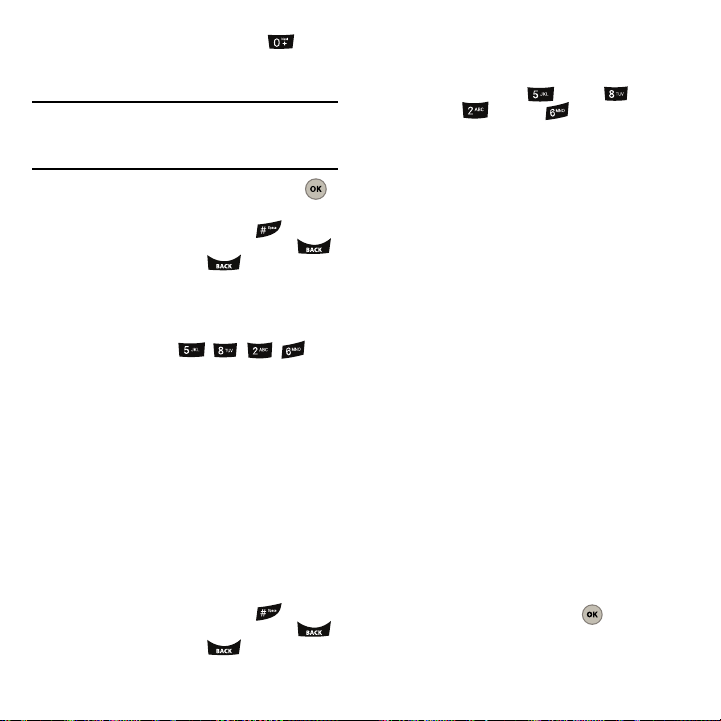
3.
Si no coincide la palabra, presione para
mirar otras coincidencias de palabras que se
encuentren en el diccionario actual.
Nota:
La predicción de texto comienza proporcionando una lista
de posibilidades si la característica
Mostrar posible
más) caracteres.
4. Cuando vea la palabra deseada, presione
está activada y se han introducido tres (o
Opciones de texto
➔
para aceptar la palabra e introducir un espacio.
•
Para introducir un espacio, presione .
•
Para eliminar un carácter individual, presione
una vez. Presione la tecla y manténgala
presionada para eliminar todos los caracteres
actuales.
•
Presione las teclas correspondientes a los caracteres
sólo una vez. Por ejemplo, para introducir la palabra
“Juan”, presionaría
.
Introducción de caracteres mediante el modo de introducción Abc
Use las teclas numéricas para introducir letras,
números y símbolos.
1. Presione
Opciones
luego seleccione
(botón de opción derecho),
Abc
en la lista. El icono
abc
aparecerá en la esquina inferior derecha de la
pantalla.
2. Busque la tecla que corresponde a la letra que
desea introducir y presiónela las veces
necesarias para que la letra deseada se
muestre en la pantalla.
•
Para introducir un espacio, presione .
•
Para eliminar un carácter individual, presione
una vez. Presione la tecla y manténgala
23
presionada para eliminar todos los caracteres
actuales.
•
Por ejemplo, para introducir la palabra “Juan”,
necesitaría presionar una vez,
veces,
una vez y dos veces.
dos
Introducción de símbolos
El modo de símbolos le permite introducir símbolos.
1. Presione
Opciones
luego seleccione
(botón de opción derecho),
Símbolo
en la lista. En la
pantalla aparecerá una tabla en la que se asocia
cada carácter con una tecla del teléfono.
2. Seleccione el símbolo deseado presionando el
correspondiente número en el teclado.
Introducción de números
El modo de números le permite introducir números.
1. Presione
Opciones
luego seleccione
(botón de opción derecho),
Número
en la lista. El icono
aparecerá en la esquina inferior derecha de la
pantalla.
2. Para introducir un número, presione la tecla
numérica correspondiente.
Uso de autotexto
Autotexto le permite seleccionar entre varios mensajes
de texto preprogramados cortos, como, por ejemplo,
“¿Estás ocupado?”, “¿Estás ahí?”, etc.
1. Presione
2. Presione la tecla de navegación hacia arriba o
Opciones
luego seleccione
(botón de opción derecho),
Autotexto
en la lista.
hacia abajo para resaltar una entrada de
autotexto y después presione .
123
Page 27
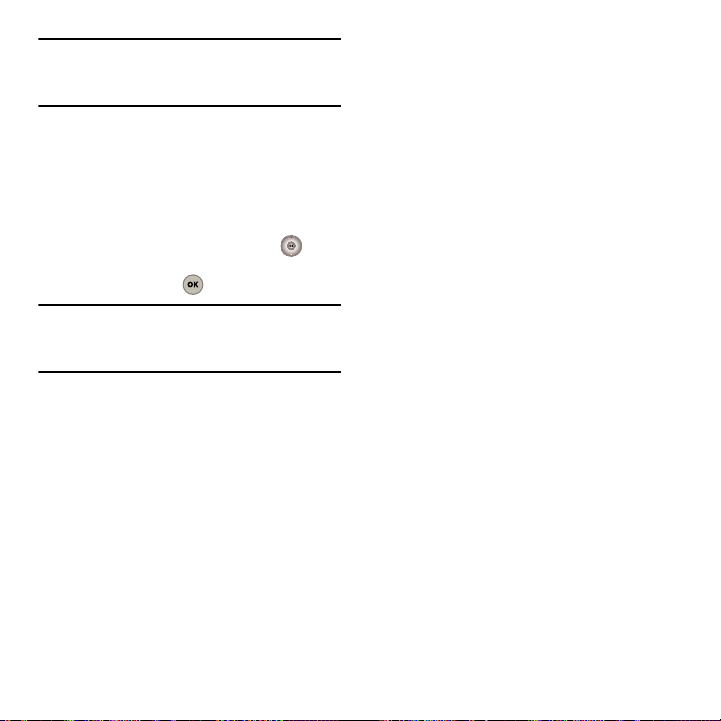
Nota:
Se puede seleccionar una entrada de autotexto
presionando la tecla numérica correspondiente. Esto
selecciona la entrada y la pone en la ubicación actual
dentro del mensaje de texto.
Uso de mensajes recientes
El modo de mensajes recientes le permite introducir
un mensaje utilizado recientemente.
1. Presione
2. Seleccione el mensaje reciente en la lista
Opciones
luego seleccione
(botón de opción derecho),
Lista de mensajes
en la lista.
presionando la tecla de navegación hacia
arriba o hacia abajo para resaltar el mensaje y
después presione .
Nota:
Se puede seleccionar una entrada de texto reciente
presionando la tecla numérica correspondiente. Esto
selecciona la entrada de mensaje la pone en la ubicación
actual dentro del mensaje de texto.
Inserción de animaciones
El modo de animaciones le permite introducir iconos
de emoticones.
1. Presione
2. Seleccione una animación en la lista
Opciones
luego seleccione
(botón de opción derecho),
Animaciones
en la lista.
presionando la tecla correspondiente a la
misma.
Modificación de opciones de texto
El menú Opciones de texto le permite modificar las
características de introducción automatizadas
utilizadas durante el proceso de introducción de texto.
Dichas opciones hacen que el proceso de introducción
de texto sea más rápido al corregir la ortografía, el
espaciado, el uso de mayúsculas y minúsculas, el uso
de palabras personalizadas y la terminación
automática de las palabras que más se introduzcan.
1. Presione
seleccione
Opciones
(botón de opción derecho),
Opciones de texto
y después use la
tecla de navegación para desplazarse por la
lista y modificar cualquiera de las opciones de
introducción de texto disponibles:
• Auto capital
le permite activar o desactivar el uso de
mayúsculas para el próximo carácter que aparezca
después de un signo de puntuación seguido de un
espacio.
• Usar diccionario
le permite almacenar palabras
utilizadas con frecuencia y después predecir su uso la
siguiente vez que la palabra se escriba en el modo de
texto.
• Mostrar posible
permite que el teléfono muestre las
posibles palabras. La lista debe contener al menos
dos palabras para que esta característica se active.
• Comienza predicción
le permite configurar el
teléfono para que muestre las palabras sugeridas
después de que se introduzca un número
preestablecido de caracteres. Puede configurar que la
característica de predicción comience después de la
tercera, cuarta o quinta letra.
• Idioma doble
le permite seleccionar que las palabras
posibles se muestren en español solamente (Nada) o
en español e inglés (Inglés).
•Espacio
le permite activar o desactivar la capacidad
de insertar un espacio automáticamente después de
que se seleccione una palabra en la lista de palabras
sugeridas.
• Próxima palabra
le permite activar o desactivar la
capacidad de predecir la próxima palabra al introducir
un mensaje de texto.
Introducción de texto 24
Page 28
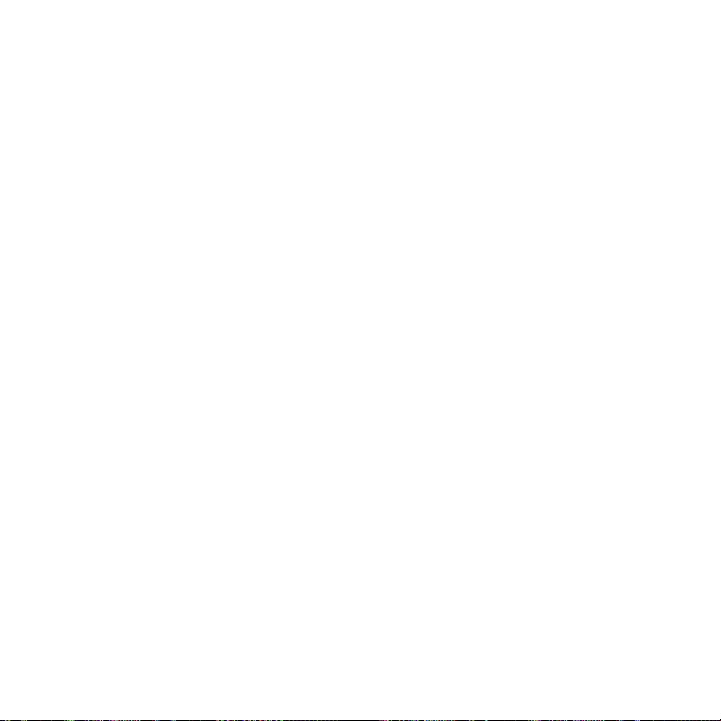
• Palabra completa
le permite activar o desactivar la
capacidad de completar automáticamente palabras
con palabras contenidas en el diccionario a medida
que las escribe.
2. Una vez que haya terminado de hacer cambios
a estas opciones, seleccione
Cerrar
(botón de
opción derecho) para almacenar los cambios y
regresar a la pantalla de introducción de texto
anterior.
25
Page 29
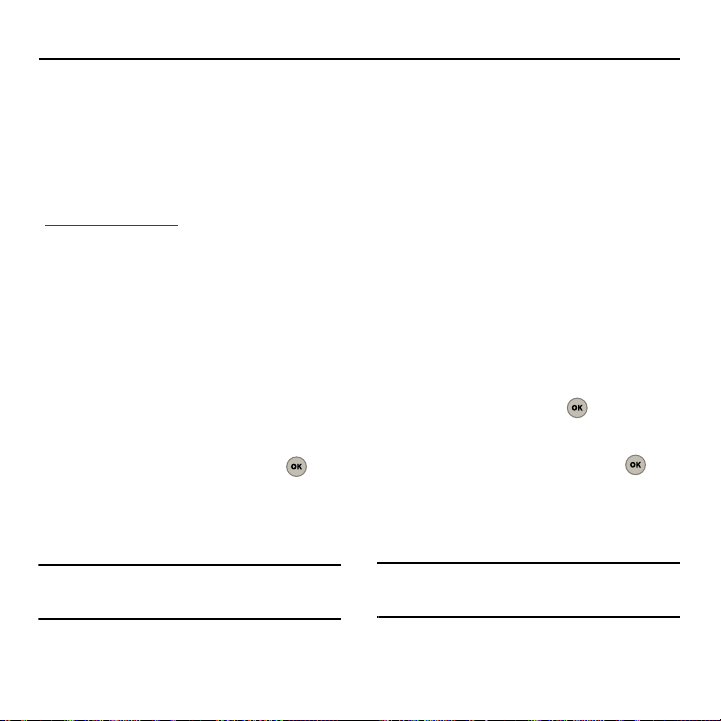
Sección 7: Mensajes
Esta sección le guía a través de los pasos utilizados
para crear y administrar mensajes (tanto de texto
como de multimedia).
Envío de mensajes de texto
Puede enviar mensajes de texto a teléfonos que
puedan recibirlos o a direcciones de correo
electrónico. Se aplican cargos. Consulte
www.virginmobileusa.com
para ver los precios. Puede
enviar un mensaje a un máximo de 10 destinatarios.
Los mensajes se envían uno por uno y sólo una vez a
cada destinatario. Se aplican cargos de mensajería de
texto estándar para cada destinatario.
Creación de un mensaje de texto
1. Seleccione
Menú
➔
Mensajes ➔
Enviar
mensaje de texto.
2. Use el teclado para introducir el número
telefónico o dirección de correo electrónico de
un destinatario.
- O bien Use la tecla de navegación para seleccionar el
campo Lista de contactos y presione .
Luego coloque una marca de verificación junto
a las entradas en los contactos a las que desea
enviar el mensaje saliente y presione
Próximo
(botón de opción izquierdo).
Consejo:
También puede seleccionar
opción derecho) y elegir un destinatario en las listas
Llamada reciente, Reciente a
Opciones
o
Grupos
(botón de
.
3. Una vez que haya elegido los destinatarios,
seleccione
4. Introduzca el texto para el mensaje. Cuando
Próximo
comience a introducir un carácter, será llevado
a una pantalla de introducción de texto. Para
obtener más información, consulte
“Introducción de texto”
5. Seleccione
Fin
(botón de opción izquierdo)
cuando haya terminado de introducir texto.
6. Seleccione
Enviar
para iniciar el proceso de entrega.
Creación de un mensaje con imagen
1. Seleccione
con foto
2. Use el teclado para introducir el número
Menú
.
telefónico o dirección de correo electrónico de
un destinatario y presione
- O bien Use la tecla de navegación para seleccionar el
campo Lista de contactos y presione .
Luego coloque una marca de verificación junto
a las entradas en los contactos a las que desea
enviar el mensaje saliente y presione
(botón de opción izquierdo).
Consejo:
También puede seleccionar
opción derecho) y elegir un destinatario en las listas
Llamada reciente, Reciente a
(botón de opción izquierdo).
en la página 22.
(botón de opción izquierdo)
➔
Mensajes
➔
Enviar mensaje
.
Próximo
Opciones
(botón de
o
Grupos
.
Mensajes 26
Page 30

3.
Una vez que haya elegido los destinatarios,
seleccione
4. Introduzca un asunto y el texto del cuerpo del
Próximo
(botón de opción izquierdo).
mensaje. Cuando comience a introducir un
carácter, será llevado a una pantalla de
introducción de texto.
5. Una vez que haya terminado de redactar su
asunto, seleccione Fin (botón de opción
izquierdo).
6. Presione la tecla de navegación hacia abajo
para resaltar
Más
. Presione la tecla de
navegación hacia la derecha para seleccionar
(ICONO de imagen) y presione
7. Aparecerá la carpeta
Mis imágenes
.
. Use la tecla
de navegación para seleccionar una imagen y
presione
•
Presione
para tomar una foto nueva y después presione
Agregar (botón de opción izquierdo) para
añadir la foto nueva a la carpeta Mis
imágenes.
•
Reemplace la imagen actual seleccionando primero
una imagen nueva de la carpeta
después presionando
derecho) para adjuntarla al mensaje actual.
8. Seleccione
.
Cámara (botón de opción izquierdo)
Mis imágenes
Agregar
(botón de opción
Enviar
(botón de opción izquierdo)
para iniciar el proceso de entrega.
Recuperación de un mensaje de texto
Cuando el teléfono detecta la recepción de un mensaje
nuevo, en la pantalla aparece la notificación Mensaje
nuevo. Esa notificación contiene el número telefónico
remitente y la información de hora y fecha de entrega.
䊳
Puede optar por leer el mensaje nuevo o ignorarlo.
•
Seleccione
Ver imagen
para leer el mensaje nuevo.
•
Seleccione
derecho) para ignorar el mensaje y recuperarlo en
otro momento. Se puede acceder a los mensajes
ignorados mediante el buzón de entrada (
“Acceso al buzón de entrada”
(botón de opción izquierdo)
Eliminar (Ignorar) (botón de opción
consulte
en la página 29.
)
Cómo responder a un mensaje de texto
1. Con el mensaje abierto, seleccione
(botón de opción izquierdo).
- O bien Seleccione
elija una opción para mensajes y presione .
•Llamar
• Redirigir
• Grabar address
•Guardar autotexto
y
• Guardar mensaje
• Borrar
Opciones
(botón de opción derecho),
inicia una llamada al al remitente del mensaje
que se está visualizando en este momento.
le permite redirigir el mensaje abierto, y todo
su contenido, a otro destinatario.
número actual en la lista de contactos como Entrada
nueva o Entrada existente. Para obtener más
información, consulte
telefónico”
mensaje como un mensaje de autotexto nuevo.
en la carpeta "Guardar"
(Guardar dirección): almacena el
“Cómo guardar un número
en la página 34.
almacena el contenido de texto del
guarda el mensaje de texto actual
elimina el mensaje actual.
Responder
Envío de mensajes con imagen
Puede enviar mensajes con imagen a teléfonos que
puedan recibirlos o a direcciones de correo electrónico
Se aplican cargos. Consulte
www.virginmobileusa.com
.
para ver los precios. Puede enviar un mensaje a un
máximo de 10 destinatarios. Los mensajes se envían
uno por uno y sólo una vez a cada destinatario. Se
aplican cargos de mensajería estándar para cada
destinatario.
27
Page 31

1.
Seleccione
con foto
2. Use el teclado para introducir el número
Menú
➔
Mensajes
➔
Enviar mensaje
.
telefónico o dirección de correo electrónico de
un destinatario.
- O bien Use la tecla de navegación para seleccionar el
campo Lista de contactos y presione .
Luego coloque una marca de verificación junto
a las entradas deseadas en los contactos y
presione
Próximo
(botón de opción izquierdo).
Consejo:
También puede seleccionar
opción derecho) y elegir un destinatario en las listas
Llamada reciente, Reciente a
3. Una vez que haya elegido los destinatarios,
seleccione
4. Introduzca un asunto y el texto del cuerpo del
Próximo
Opciones
(botón de
o
Grupos
.
(botón de opción izquierdo).
mensaje. Cuando comience a introducir un
carácter, será llevado a una pantalla de
introducción de texto. Para obtener más
información, consulte
“Introducción de texto”
en la página 22.
5. Una vez que haya terminado de redactar su
asunto, seleccione Fin (botón de opción
izquierdo).
6. Use la tecla de navegación para desplazarse
hasta el final de la pantalla y seleccionar una
opción multimedia:
Más
Inserta otra página en el mensaje de
texto.
Sonido
: le permite grabar un archivo de
audio nuevo mediante el micrófono del
teléfono (Grabar nuevo) o adjuntando un
archivo de sonido preexistente del album
de sonidos.
Imagen
: inserta una imagen de la carpeta
Mis imágenes (galería de fotos).
7. Seleccione
Enviar
(botón de opción izquierdo)
para iniciar el proceso de entrega.
Envío de un mensaje instantáneo (MI)
1. Seleccione
2. Presione el botón de opción
(Aceptar) o
Menú
➔
Mensajes
Decline
(Rechazar) para seleccionar
una aplicación de mensajería instantánea.
3.
Seleccione una aplicación de MI y presione .
Nota:
Si no descarga una aplicación de MI, el mensaje “
download first
pantalla. Presione para descargar la aplicación
deseada.
4. Use el teclado para introducir la información de
” (Descargue primero) aparecerá en la
conexión necesaria para la aplicación de MI
seleccionada, elija Sign In (Conectar) y
presione .
➔
Enviar IM
Accept
.
Please
Mensajes 28
Page 32

Envío de un mensaje de correo electrónico
1. Seleccione
de Email
2. En el mensaje del sistema
rates apply
estándar), presione el botón de opción
(Aceptar) o
3. Seleccione un proveedor de correo electrónico y
Menú
➔
Mensajes
➔
Enviar mensaje
y presione .
Standard messaging
(Se aplican cargos de mensajería
Decline
(Rechazar).
Accept
presione .
Nota:
Si no descarga un cliente de correo electrónico,
aparecerá el mensaje “The IM/Email Client must be
installed before the feature can be used” (Para poder usar
la característica es necesario instalar primero el cliente
de MI/correo electrónico). Presione para descargar
la aplicación de cliente deseada.
4. Si está usando Yahoo!
de opción izquierdo,
®
Mail, presione el botón
I Agree
(Acepto), para
aceptar los términos y condiciones.
5. Use el teclado para introducir la información de
conexión necesaria para el proveedor de correo
electrónico, como su nombre de usuario,
dirección de correo electrónico y contraseña.
6. Seleccione el botón de opción izquierdo,
(Conectar).
Acceso al buzón de entrada
1. Seleccione
2. Seleccione un mensaje en la lista y presione
Menú
➔
Mensajes
➔
Recibido.
. Aparecerá el contenido del mensaje.
Sign In
3. Con el mensaje abierto, seleccione
(botón de opción izquierdo).
- O bien Seleccione
elija una opción para mensajes y presione
• Redirigir
le permite redirigir el mensaje abierto, y todo
su contenido, a otro destinatario.
• Grabar address
número actual en la lista de contactos como Entrada
nueva o Entrada existente. Para obtener más
información, consulte
telefónico”
•Guardar autotexto
mensaje como un mensaje de autotexto nuevo.
• Guardar mensaje
actual dentro de la sección de mensajes Guardar del
menú Mensajes.
• Borrar
elimina el mensaje actual.
Opciones de la carpeta Recibido
䊳
Desde la carpeta Recibido (sin abrir un mensaje en
la lista), presione
derecho) para ver las opciones de la carpeta:
• Responder con copia
remitente del mensaje seleccionado escribiendo texto
nuevo y adjuntando una copia del contenido del
mensaje actual.
• Encaminar
abierto, y todo su contenido, a otro destinatario.
• Mover a guardado
resaltado a la carpeta Guardar. Se traslada el original, y
no una copia.
• Grabar address
número actual en la lista de contactos como Entrada
nueva o Entrada existente. Para obtener más
información, consulte
telefónico”
Opciones
(botón de opción derecho),
(Guardar dirección): almacena el
“Cómo guardar un número
en la página 34.
almacena el contenido de texto del
almacena el mensaje de texto
Opciones
(botón de opción
le permite responder al
(Redirigir)
le permite redirigir el mensaje
le permite trasladar el mensaje
(Guardar dirección): almacena el
“Cómo guardar un número
en la página 34.
Responder
.
29
Page 33

• Detalles del mensaje
detallada de las propiedades del mensaje, tales como
De, Fecha, Devolver llamada # y Prioridad.
•Borrar
elimina el mensaje resaltado de la lista.
• Borrar múltiples
de la lista.
•Borrar todos
entrada.
proporciona una descripción
elimina los mensajes seleccionados
elimina todos los mensajes del buzón de
Revisión de las alertas de Virgin Mobile
1. Seleccione
2. Seleccione una alerta en la lista y presione
Menú
➔
Mensajes
➔
Virgin Alertas
.
. Aparecerá el mensaje de la alerta.
Acceso a los mensajes de correo de voz
Aunque su teléfono esté en uso o apagado, todas las
llamadas que no se contesten se dirigirán a su correo
de voz. Al activar el teléfono, éste se configura con los
ajustes de correo de voz predeterminados y un
mensaje saliente estándar. Cuando reciba un nuevo
mensaje de voz, el teléfono le avisará y le indicará que
llame al correo de voz.
Cómo llamar a su correo de voz
䊳
Presione la tecla y manténgala presionada.
- O bien Seleccione
Marcar correo de voz
Menú
➔
Mensajes
.
➔
Correo de voz
➔
Notificación de correo de voz
El teléfono cuenta con varias maneras de avisarle de
mensajes nuevos:
•
Mostrando un mensaje emergente y un icono en la
pantalla.
•
Reproduciendo el tipo de timbre asignado.
Borrado del icono de notificación de correo de voz
Seleccione
Menú
➔
Mensajes
➔
Correo de voz
➔
Borrar ícono.
Acceso a la carpeta Enviado
Esta carpeta administra y enumera los mensajes que
se enviaron (o a los que se respondieron) desde su
teléfono.
1. Seleccione Menú ➔ Mensajes ➔ Enviado.
2. Seleccione un mensaje en la lista y presione
. Aparecerá el contenido del mensaje.
3. Con el mensaje abierto, seleccione
OK
(botón
de opción izquierdo) para regresar a la pantalla
anterior.
- O bien Seleccione
Opciones
(botón de opción derecho),
elija una opción para mensajes y presione
•Llamada
inicia una llamada nueva al remitente del
mensaje que esté visualizando.
• Redirigir
le permite redirigir el mensaje abierto, y todo
su contenido, a otro destinatario.
• Guardar mensaje
actual dentro de la sección de mensajes Guardar del
almacena el mensaje de texto
menú Mensajes.
• Grabar address
número actual en la lista de contactos como Entrada
nueva o Entrada existente.
información, consulte
telefónico”
•Borrar
(Guardar dirección): almacena el
Para obtener más
“Cómo guardar un número
en la página 34.
elimina el mensaje actual.
.
Mensajes 30
Page 34

Opciones de la carpeta Enviado
䊳
Desde la carpeta Sent (sin abrir un mensaje en la
lista), presione Redirigir (botón de opción izquierdo)
para redirigir el mensaje actual a un nuevo
destinatario.
- O bien Presione Opciones (botón de opción derecho) para ver
las opciones de la carpeta:
• Reenviar
le permite volver a enviar el mensaje enviado
que esté seleccionado en ese momento.
• Mover a guardado
resaltado a la carpeta Guardar. Se traslada el original, y
no una copia.
• Save address
número actual en la lista de contactos como Entrada
nueva o Entrada existente.
información, consulte
telefónico”
• Detalles del mensaje
detallada de las propiedades del mensaje, tales como
le permite trasladar el mensaje
(Guardar dirección): almacena el
Para obtener más
“Cómo guardar un número
en la página 34.
proporciona una descripción
De, Fecha, Devolver llamada # y Prioridad.
• Borrar
elimina el mensaje resaltado de la lista.
• Borrar múltiples
de la lista.
• Borrar todos
entrada.
elimina los mensajes seleccionados
elimina todos los mensajes del buzón de
Acceso a la carpeta Guardar
Esta carpeta administra y enumera los mensajes que
se hayan almacenado en la carpeta Guardar.
1. Seleccione
2. Seleccione un mensaje en la lista y presione
Menú
➔
Mensajes
➔
Guardar
.
. Aparecerá el contenido del mensaje.
Opciones de la carpeta Guardar
䊳
Desde la carpeta Guardar (sin abrir un mensaje en la
lista), presione
Opciones
(botón de opción derecho)
para ver las opciones de la carpeta:
• Borrar
elimina el mensaje resaltado de la lista.
• Borrar múltiples
elimina los mensajes seleccionados
de la lista.
• Borrar todos
elimina todos los mensajes del buzón de
entrada.
Configuración de los ajustes de mensajes
Establecimiento del tono de timbre predeterminado para mensajes
1. Seleccione
mensajes
2. Use la tecla de navegación para seleccionar un
tono de timbre y presione
Menú
➔
➔
Tonos de timbre
Mensajes
➔
Ajustes de
.
. Se reproducirá
el tono de timbre cuando se reciba un mensaje
multimedia o de texto.
Establecimiento del método de introducción de texto predeterminado
1. Seleccione
mensajes
2. Seleccione
Menú
➔
Mensajes
➔
Entrada
.
T9 Palabra, Abc
o
➔
Ajustes de
Número
y presione
. Este ajuste será el método de introducción
de texto predeterminado para cualquier pantalla
de introducción de texto.
31
Page 35

Edición de las entradas de autotexto
1. Seleccione
mensajes
2. Edite la entrada ya sea
•
•
3. Presione la tecla y manténgala
Menú
➔
Mensajes
➔
Autotexto
Resaltando una entrada en la lista y
presionando
Presionando
.
Editar
➔
.
(botón de opción izquierdo).
Ajustes de
presionada para eliminar todo el texto actual.
Use el teclado para introducir el texto nuevo.
4. Seleccione
Fin
(botón de opción izquierdo) para
almacenar la entrada de autotexto nueva o
modificada.
Ajuste de la carpeta Guardar enviados
Esta opción le permite guardar automáticamente un
mensaje después de enviarlo.
1. Seleccione
mensajes
2. Seleccione
No guardar
Menú
➔
Mensajes
➔
➔
Guardar enviados
Ajustes de
.
Guardado automático, Preguntar
y presione .
Modificación de los ajustes de Recordatorio de mensajes
Esta opción le permite configurar la frecuencia con
que el teléfono le recuerda de un mensaje no leído en
el buzón de entrada.
1. Seleccione
mensajes
2. Seleccione
presione
Menú
➔
Mensajes
➔
Recordatorio mensajes
Apagado, Una vez
.
➔
Ajustes de
.
o
Cada 2 minutos
Adición de una firma
La firma que cree aquí se añadirá al final de todos los
mensajes salientes y también se contará con respecto
al límite de caracteres. La única manera de ver la
firma como parte de cualquier mensaje saliente en
curso es mediante la opción
Preliminar
antes de
enviar el mensaje.
1. Seleccione
mensajes
2. Active el campo ‘Usar firma’ resaltándolo y
presionando
3. Use el teclado para introducir su firma en el
campo de texto (consulte
texto”
4. Seleccione
Menú
➔
Mensajes
➔
Firma
.
.
en la página 22.)
Guardar
(botón de opción izquierdo)
➔
Ajustes de
“Introducción de
para almacenar la firma nueva.
Edición de grupos
La siguiente opción brinda acceso rápido a la lista
o
Grupos, desde donde puede crear o modificar
entradas de grupos existentes.
䊳
Seleccione
mensajes
consulte
Menú
➔
Mensajes
➔
Ajustes de
➔
Grupos
. Para obtener más información,
“Edición del nombre de un grupo”
en la
página 36.
Establecimiento de la característica de borrado automático
Esta característica borra automáticamente cualquier
mensaje ya leído en el buzón de entrada cuando
y
lleguen mensajes nuevos.
1. Seleccione
mensajes
Menú
➔
Autoborrar
➔
Mensajes
.
➔
Ajustes de
Mensajes 32
Page 36

2.
Seleccione
presione
Apagado
.
o
Encendido
y
Borrado de mensajes
1. Seleccione
mensajes
2. Elija la ubicación de mensajes y presione el
botón de opción Seleccionar o la tecla
•
3. Lea el mensaje que aparezca y seleccione
para eliminar los mensajes de la categoría o
para cancelar la operación y presione
Menú
➔
Mensajes
➔
.
Las opciones incluyen:
Todos los mensajes
almacenados en las otras tres categorías).
(elimina los mensajes
Borrar
Recibidos, Enviado, Guardar
.
,
Sí
No
.
33
Page 37

Sección 8: Contactos
Esta sección le guía a través de los pasos necesarios
para crear contactos nuevos, buscar contactos
existentes, asignar contactos a un grupo y asignar
entradas de contactos a una ubicación de marcación
rápida.
Cómo guardar un número telefónico
La lista de contactos puede almacenar un máximo de
500 números telefónicos y cada entrada en los
contactos puede contener hasta 5 números telefónicos.
El nombre en cada entrada puede incluir hasta 20
caracteres. El teléfono clasifica automáticamente las
entradas de contactos en orden alfabético.
Almacenamiento de un número desde la pantalla principal
1. Desde la pantalla principal, después de
introducir el número telefónico seleccione
Opciones
(botón de opción derecho) ➔
2. Seleccione Entrada nueva o Entrada
existente y presione
3. Seleccione un rótulo (Móvil, Casa, Oficina,
Localizador o Otros) y presione
4. Use el teclado para introducir un nombre para
el contacto. Para obtener más información,
consulte
“Introducción de texto”
página 22. Tiene la opción de introducir
información adicional para el contacto en los
campos restantes, como una dirección de
correo electrónico, un sobrenombre, MI, URL,
Grupo, Marcación rápida, Timbres, Texto tono y
Añadir foto.
.
Guardar
.
en la
5. Presione la tecla de navegación hacia abajo e
introduzca un número telefónico en una de las
categorías.
6. Seleccione
almacenar la entrada nueva.
Fin
(botón de opción izquierdo) para
Almacenamiento de un número después de una llamada
1. Una vez finalizada la llamada, seleccione
Guardar
(botón de opción izquierdo).
2. Repita el procedimiento de la sección anterior
“Almacenamiento de un número
(consulte
desde la pantalla principal”
Adición de una entrada nueva
1. Seleccione
.
Contactos ➔ Agregar nuevo
2. Introduzca un nombre para la entrada mediante
las teclas numéricas.
3.
Use el teclado para introducir un nombre para el
contacto. Para obtener más información,
consulte
página 22.
información adicional para el contacto en los
campos restantes, como una dirección de
correo electrónico, un sobrenombre, MI, URL,
Grupo, Marcación rápida, Name ringtone
(Nombre de timbre), Text tones (Tonos de texto)
y Add Photo (Añadir imagen).
Menú
(botón de opción izquierdo) ➔
“Introducción de texto”
Tiene la opción de introducir
en la página 34.)
.
en la
Contactos 34
Page 38

4.
Seleccione
Fin
(botón de opción izquierdo) una
vez que haya terminado de realizar cambios y
esté preparado para almacenar la entrada nueva.
Uso de las características de pausa fija y temporal
Las pausas se usan para los sistemas automatizados
(es decir, correo de voz, llamadas automatizadas en
sistemas, etc.). Puede insertar una pausa después de
un número telefónico y luego introducir series
adicionales de números, las cuales se marcan con
intervención manual (pausa fija) o automática (pausa
temporal).
Existen dos tipos
de pausas en el
teléfono:
•
Pausa fij a
envía
la siguiente
serie de
números
cuando se
presiona .
Esta pausa se
indica con una
P
dentro de la
secuencia de
números.
•
Pausa hora
Opciones
(Pausa temporal) envía automáticamente la siguiente serie
de números tras transcurrir dos segundos. Esta pausa se
indica con una
T
dentro de la secuencia de números.
Cómo guardar una pausa fija o temporal
1. Desde la pantalla principal, introduzca un
número telefónico y después presione
Opciones
(botón de opción derecho).
2. Seleccione
temporal
3. Introduzca números y pausas adicionales.
4. Seleccione
➔
Pausa fija
(aparece una “P”) o
(2 segundos) (aparece una “T”).
Opciones
Guardar
(botón de opción derecho)
para guardar el número en su lista
de contactos. Para obtener más información,
“Almacenamiento de un número desde
consulte
la pantalla principal”
5. Seleccione el tipo de número (Móvil, Casa,
en la página 34.
Oficina, Localizador o Otros) y presione Fin
(botón de opción izquierdo).
Marcación de un número usando una pausa fija o temporal
䊳
Seleccione Contactos (botón de opción derecho),
use la tecla de navegación para seleccionar una
entrada previamente almacenada y presione .
Nota:
Al marcar un número con una pausa fija, presione la
tecla
TAL K
para enviar la siguiente serie de números.
Búsqueda de un nombre en los contactos
1. Seleccione
Contactos ➔ Buscar nombre
Menú
(botón de opción izquierdo) ➔
. Aparecerá la lista
de sus contactos actuales en orden alfabético.
2. Use el teclado para introducir un nombre o
desplazarse por la lista para resaltar la entrada
deseada en los contactos. Si aparece más de un
contacto, resalte el contacto deseado.
Pausa
35
Page 39

3.
Seleccione
Enviar mensaje
(botón de opción
izquierdo) para realizar una llamada a la
entrada seleccionada en los contactos.
- O bien Presione para ver los detalles de la
entrada en los contactos.
- O bien Seleccione
para
Editar
Opciones
(botón de opción derecho)
o
Borrar
la entrada actual.
Ajustes de grupo
Adición de un grupo nuevo
1. Seleccione
Contactos ➔ Grupos
2. Seleccione
➔
3. Introduzca un nombre de grupo nuevo y
seleccione
Menú
(botón de opción izquierdo) ➔
.
Opciones
(botón de opción derecho)
Agregar grupo nuevo
Fin
(botón de opción izquierdo). Para
.
obtener más información, consulte
“Introducción de texto”
en la página 22.
Edición del nombre de un grupo
1. Seleccione
Contactos ➔ Grupos
2. Resalte un grupo existente en la lista y
seleccione
➔
3. Presione la tecla y manténgala
Menú
Opciones
Renombrar grupo
(botón de opción izquierdo) ➔
.
(botón de opción derecho)
.
presionada para eliminar el título actual y
después use el teclado para editar o añadir
texto nuevo.
4. Introduzca un nombre de grupo nuevo y
seleccione
Fin
(botón de opción izquierdo). Para
obtener más información, consulte
“Introducción de texto”
en la página 22.
Creación de asignaciones de marcación rápida
Desde la pantalla principal, es posible realizar
llamadas a los números en las asignaciones de
marcación rápida presionando la ubicación
correspondiente en el teclado y manteniéndola
presionada. Puede almacenar hasta 99 números en la
lista de marcación rápida del teléfono y luego
marcarlos presionando uno o dos botones. Esta
característica le permite marcar entradas de
marcación rápida presionando una tecla (para las
ubicaciones del 2 al 9) o dos teclas (para las
ubicaciones del 10 al 99).
1. Seleccione
Contactos ➔ Marcación rápida
2. Seleccione una ubicación de marcación rápida
y presione
Menú
(botón de opción izquierdo) ➔
.
Designar
(botón de opción izquierdo).
Será llevado a su lista de contactos desde
donde puede elegir un contacto existente para
asignarlo a la ubicación seleccionada.
Nota:
Si el contacto tiene más de un número guardado,
presione y use la tecla de navegación para
seleccionar el número correcto para la ubicación de
marcación rápida.
3. Con la entrada correcta seleccionada, presione
o seleccione Designar (botón de opción
izquierdo) para realizar la nueva asignación.
Contactos 36
Page 40

Sección 9: Funciones
En esta sección se explica cómo usar las
características que pueden ayudarlo a mantenerse al
tanto de sus contactos, optimizar la administración de
su tiempo (horarios y tareas) y liberar sus manos con
la comunicación mediante Bluetooth.
Uso de la calculadora
1. Seleccione
Herramientas & ajustes ➔ Funciones
Calculadora
2. Introduzca el primer número mediante el
Menú
(botón de opción izquierdo) ➔
.
➔
teclado.
•
Presione la tecla de navegación hacia arriba para
multiplicación (x)
•
Presione la tecla de navegación hacia abajo para
división (÷)
•
Presione la tecla de navegación hacia la izquierda
para
resta (-)
•
Presione la flecha derecha de la tecla de navegación
para
suma (+)
•
Presione o el botón de opción izquierdo para
.
.
.
.
un punto decimal.
•
Presione para un número negativo.
•
Presione
Borrar
(botón de opción derecho) para
borrar todos los números.
•
Presione hacia arriba o abajo para revisar
sus cálculos..
3. Ingrese el segundo número y presione para
iguala a (=)
.
Uso de la calculadora de propinas
1. Seleccione
Herramientas & ajustes ➔ Funciones
Calculadora de propinas
2. Use el teclado para introducir valores en los
Menú
(botón de opción izquierdo) ➔
.
➔
campos provistos.
•
Presione para un punto decimal.
3. Seleccione
Reinicio
(botón de opción izquierdo)
para borrar todos los valores actuales. Presione
para calcular un total.
Alarma
El teléfono viene con una alarma despertador
integrada que se puede establecer en múltiples
perfiles. Para programar la alarma:
1. Seleccione
Menú
(botón de opción izquierdo) ➔
Herramientas & ajustes ➔ Funciones ➔ Alarma
2. Seleccione
Alarma #1, Alarma #2
o
Alarma #3
presione .
3. Para activar o desactivar la alarma, resalte el
4. Seleccione una hora para la alarma resaltando
5. Seleccione un tipo de timbre para la alarma
Alarma
campo
•
Presione la tecla de navegación hacia la izquierda o
hacia la derecha para seleccionar
el campo
•
Use el teclado para introducir una hora para la alarma.
Presione
alternar entre
.
Tiempo
.
AM/PM
(botón de opción derecho) para
AM
y PM.
Encender
resaltando el campo de timbre y seleccionando
Editar
(botón de opción derecho).
o
y
Apagar
.
.
37
Page 41

•
Seleccione el timbre deseado en la lista y
presione .
6. Seleccione un estado de repetición para la
alarma resaltando el campo
•
Presione la tecla de navegación hacia la izquierda o
hacia la derecha para seleccionar
Lunes a viernes
7. Seleccione un intervalo de pausa para la
o
alarma resaltando el campo
•
Presione la tecla de navegación hacia la izquierda o
hacia la derecha para seleccionar
minutos
,
8. Seleccione
15 minutos
Fin
(botón de opción izquierdo).
Repetir
Diario, Una vez
Sábado & domingo
Pausa
5 minutos, 10
o
20 minutos
.
.
.
.
Uso de la agenda
Adición de un evento
1. Seleccione
➔
Calendario
2. Use la tecla de navegación para resaltar el día
Menú
Herramientas & ajustes ➔ Funciones
(botón de opción izquierdo)
➔ Agenda
.
al que desea añadir un evento y presione .
3. Seleccione
Agregar nuevo
(botón de opción
izquierdo).
4. Introduzca un título para el evento y seleccione
Próximo
(botón de opción izquierdo) (consulte
“Introducción de texto”
5. Presione la tecla de navegación hacia la
en la página 22.)
izquierda o hacia la derecha para seleccionar
una categoría de agenda:
•Cita, Negocio, Person al, Vacaciones
Cumpleaños
.
o
➔
6. Seleccione una hora de alarma para el evento
resaltando el campo de alarma y presionando la
tecla de navegación hacia la izquierda o hacia
la derecha para seleccionar una de las
,
opciones siguientes:
• 10 minutos antes, 30 minutos antes, 1 hora antes
Sin alarma
o
A tiempo
7. Seleccione un estado de repetición para el
.
,
evento resaltando el campo de repetición y
presionando la tecla de navegación hacia la
izquierda o hacia la derecha para seleccionar
una de las opciones siguientes:
•Una vez, Diario, Semanal, Mensual
8. Seleccione un tipo de timbre para la alarma
o
Anual
.
resaltando el campo de timbre y
presionando .
•
Presione la tecla de navegación hacia arriba o hacia
abajo para seleccionar el timbre deseado y luego
presione .
9. Seleccione una hora de inicio para el evento
resaltando el campo
•
Use el teclado para introducir una hora y fecha de
inicio. Presione
para alternar entre
10. Seleccione una hora de finalización para el
evento resaltando el campo
•
Use el teclado para introducir una hora y fecha de
finalización. Presione
derecho) para alternar entre
11.
Seleccione un contacto para el evento
resaltando el campo
Comienzo
AM/PM
(botón de opción derecho)
AM
y PM.
Final
AM/PM
(botón de opción
AM
Contacto
.
.
y PM.
y
presionando .
Funciones 38
Page 42

•
Seleccione un contacto en la lista y presione
para colocar una marca de verificación junto a la
selección.
12. Seleccione
Fin
(botón de opción izquierdo) para
para almacenar el nuevo evento programado y
regresar a la ventana Nuevo evento.
Visualización de los eventos de hoy
䊳
Seleccione
Menú
(botón de opción izquierdo) ➔
Herramientas & ajustes ➔ Funciones ➔ Calendario
➔
Hoy
.
Visualización de los eventos programados
1. Seleccione
Herramientas & ajustes ➔ Funciones
Calendario
2. Use la tecla de navegación para seleccionar el
Menú
(botón de opción izquierdo) ➔
➔ Agenda
.
➔
día para el cual desea ver los eventos y presione
. (Si hay eventos programados para el día
seleccionado, se mostrarán en orden
cronológico.)
3. Seleccione el evento deseado y presione
para mostrar los detalles.
Borrado de los eventos de un día
1. Seleccione
Herramientas & ajustes ➔ Funciones
Calendario
2. Use la tecla de navegación para seleccionar el
Menú
(botón de opción izquierdo) ➔
➔ Agenda
.
➔
día que desea revisar y presione .
3. Seleccione
➔
Borrar todos
Opciones
(botón de opción derecho)
. (Aparecerá una alerta
notificándole del número de eventos que se van
a borrar.)
4. Seleccione
luego presione .
Uso de la lista de tareas
Esta opción le permite administrar las tareas diarias
que incluyen fechas, horas y niveles de prioridad.
Creación de una tarea nueva
1. Seleccione
Herramientas & ajustes ➔ Funciones
Calendario
2. Introduzca el nombre de la tarea mediante el
teclado y presione o seleccione
(botón de opción izquierdo).
3. Seleccione un nivel de prioridad resaltando el
campo Prioridad y después presionando la tecla
de navegación hacia la izquierda o hacia la
derecha para seleccionar
4. Seleccione una hora de vencimiento resaltando
el campo Tiempo y después usando el teclado
para introducir la hora en que vence la tarea.
•
Presione
alternar entre
5. Seleccione una fecha de vencimiento resaltando
el campo Fecha vencida y después usando el
teclado para introducir la fecha en que vence la
tarea.
6. Seleccione
guardar la tarea nueva y salir.
Sí
para confirmar o No para cancelar,
Menú
(botón de opción izquierdo) ➔
➔
➔ Lista de tareas y presione .
Próximo
Bajo
o
Alto
.
AM/PM
(botón de opción derecho) para
AM
y PM.
Fin
(botón de opción izquierdo) para
39
Page 43

Uso de la cuenta regresiva
Creación de una cuenta regresiva nueva
Esta opción le permite iniciar un temporizador que
inicia una cuenta regresiva hasta un evento
basándose en una hora y fecha especificadas.
1. Seleccione
Herramientas & ajustes ➔ Funciones
Calendario
Menú
(botón de opción izquierdo) ➔
➔ Cuenta regresiva y
➔
presione .
2. Introduzca el nombre de la cuenta regresiva
mediante el teclado y presione o seleccione
Próximo
(botón de opción izquierdo).
3. Seleccione una hora resaltando el campo
Tiempo y después usando el teclado para
introducir la hora de finalización de la cuenta
regresiva.
•
Presione
AM/PM
alternar entre
4. Seleccione una fecha resaltando el campo
(botón de opción derecho) para
AM
y PM.
Fecha y después usando el teclado para
introducir la fecha de finalización de la cuenta
regresiva.
5. Seleccione
Fin
(botón de opción izquierdo) para
guardar la cuenta regresiva nueva y salir.
Uso del bloc de notas
El teléfono incluye un bloc de notas interno que se
puede usar para elaborar y almacenar recordatorios
y notas.
1. Seleccione
Menú
(botón de opción izquierdo) ➔
Herramientas & ajustes ➔ Funciones ➔ Bloc de
y presione .
notas
2. Introduzca el texto de la nota mediante el
teclado y presione o seleccione
Guardar
(botón
de opción izquierdo).
Uso del memo de voz
La función Memo de voz le permite grabar un mensaje
recordatorio de hasta un minuto de duración (con un
máximo de 9 notas).
Grabación de un memo de voz nuevo
1. Seleccione
Menú
(botón de opción izquierdo) ➔
Herramientas & ajustes ➔ Funciones ➔ Memo de
voz
➔ Grabar
.
2. Comience a grabar después de recibir la
instrucción.
3. Para finalizar el proceso de grabación, presione
o seleccione
Ter mi na r
(botón de opción
derecho).
4. Seleccione
Opciones
(botón de opción derecho)
para seleccionar una de las siguientes
opciones:
• Editar titular
para cambiar el nombre actual del
archivo.
• Información
para ver detalles del memo de voz
seleccionado en ese momento, como: Título,
Duración y Grabado (fecha y hora).
•Eliminar
para borrar el memo de voz seleccionado en
ese momento.
• Eliminar todo
para borrar todos los memos de voz
almacenados.
• Grabar voz
para iniciar el proceso de grabación.
Funciones 40
Page 44

Revisión de los memos de voz
1. Seleccione
Menú
(botón de opción izquierdo) ➔
Herramientas & ajustes ➔ Funciones ➔ Memo de
➔ Revisar
voz
2. Seleccione un memo de voz en la lista y
presione
.
.
Uso de los servicios de voz
El Slash utiliza software de reconocimiento de voz
integrado que le permite usar comandos verbales
preestablecidos para realizar funciones comunes
compatibles con el teléfono, con tan sólo
pronunciarlos en voz alta. Para usar esta característica
no es necesario ningún entrenamiento de voz. Basta
con que diga el comando predesignado que se
muestre en la pantalla, en un tono de voz normal para
realizar la función deseada.
Activación de la característica de reconocimiento de voz
1. Presione o y manténgalas
presionada. (El teléfono le indicará que “Por
favor, diga un comando”.)
- O bien -
Menú
Seleccione
(botón de opción izquierdo) ➔
Herramientas & ajustes ➔ Funciones ➔ Servicio
.
de voz
2. Espere el tono y después diga con claridad uno
de los siguientes comandos:
• Llamar <nombre o número>
• Enviar <tipo de mensaje>
• Contactos <nombre>
•Ir a <menú>
• Verificar <opción>
•Ayuda
Al reconocer un comando, el teléfono realizar la acción
correspondiente. Si el teléfono no oye un comando
dentro de aproximadamente ocho segundos, desactiva
la característica de reconocimiento de voz sin realizar
ninguna acción.
Ajuste de la hora mundial
Esta característica le permite ver la hora en 39
ubicaciones diferentes.
1. Seleccione
➔
Hora mundial
2. Presione la tecla de navegación hacia la
Menú
Herramientas & ajustes ➔ Funciones
(botón de opción izquierdo)
.
➔
izquierda o hacia la derecha para recorrer las
distintas ciudades y zonas horarias.
3. Seleccione Activar DST (horario de verano)]
(
botón de opción izquierdo) para activar el
horario de verano. Seleccione
Cancelar DST
[Activar DST (horario de verano)] (botón de
opción izquierdo) para deactivar el horario de
verano.
41
Page 45

Sección 10: My Stuff (Mis cosas)
Esta sección le muestra la mejor manera de
administrar su contenido y descargas de la web. Todo
lo que descargue de la web - juegos, tonos de timbre,
gráficos y aplicaciones, - se almacena en la carpeta
Mis cosas.
My ringtones (Mis tonos de timbre)
Puede descargar los últimos tonos de timbre
directamente al teléfono. Se aplican cargos. Visite
www.virginmobileusa.com
1. Seleccione
My stuff (
2. Seleccione
para obtener detalles.
Menú
(botón de opción izquierdo) ➔
Mis cosas)
.
My ringtones
(Mis tonos de timbre)
para mostrar una lista de los tonos de timbre
actualmente disponibles.
Compra de nuevos tonos de timbre
1. Desde el menú My ringtones (Mis tonos de
timbre), seleccione
Get more ringtones
(Obtener
más tonos de timbre) y presione . Se
iniciará el navegador web, el cual lo llevará al
menú de descargas.
Nota:
Si aparece un mensaje para activar el acceso a VirginXL
en el teléfono, desplácese hasta el final del mensaje,
Yes! Hook Me Up
seleccione
. Al descargar tonos de timbre se aplican cargos.
2. Siga las instrucciones para comprar nuevos
(Sí, conécteme) y presione
tonos de timbre.
My graphics (Mis gráficos)
Puede descargar nuevos gráficos al teléfono. Se
aplican cargos. Visite
www.virginmobileusa.com
para
obtener detalles.
1. Seleccione
My stuff (
2. Seleccione
Menú
(botón de opción izquierdo) ➔
Mis cosas)
.
My graphics
para mostrar una lista
de las imágenes actualmente disponibles.
Compra de nuevos gráficos
1. Desde el menú
seleccione
My graphics
Get more graphics
(Mis gráficos),
(Obtener más
gráficos) y presione . Se iniciará el
navegador web, el cual lo llevará al menú de
descargas.
Nota:
Si aparece un mensaje para activar el acceso a VirginXL
en el teléfono, desplácese hasta el final del mensaje,
Yes! Hook Me Up
seleccione
. Al descargar gráficos se aplican cargos.
2. Siga las instrucciones para comprar nuevas
(Sí, conécteme) y presione
imágenes.
My games (Mis juegos)
Puede descargar los últimos juegos y jugarlos
directamente en su teléfono. Se aplican cargos. Visite
www.virginmobileusa.com
1. Seleccione
My stuff (
2. Seleccione
para obtener detalles.
Menú
(botón de opción izquierdo) ➔
Mis cosas)
.
My games
para mostrar una lista de
los juegos actualmente disponibles.
My Stuff (Mis cosas) 42
Page 46

Compra de nuevos juegos
1. Desde el menú
seleccione
My games
Get more games
(Mis juegos),
(Obtener más
juegos) y presione . Se iniciará el
navegador web, el cual lo llevará al menú de
descargas.
Nota:
Si aparece un mensaje para activar el acceso a VirginXL
en el teléfono, desplácese hasta el final del mensaje,
seleccione
Yes! Hook Me Up
. Al descargar juegos se aplican cargos.
2. Siga las instrucciones para comprar nuevos
(Sí, conécteme) y presione
juegos.
My themes (Mis temas)
Puede cambiar el tema que usa Slash por toda la
interfaz. Hay dos temas preinstalados.
1. Seleccione
➔
2. Seleccione
My stuff (
Menú
(botón de opción izquierdo)
Mis cosas)
.
My themes
para mostrar una lista de
los temas actualmente disponibles.
My other stuff (Mis otras cosas)
Puede descargar otras cosas, como aplicaciones, etc.,
al teléfono. Se aplican cargos. Visite
www.virginmobileusa.com
1. Seleccione
➔
My stuff (
2. Seleccione
para obtener detalles.
Menú
(botón de opción izquierdo)
Mis cosas)
.
My other stuff
(Mis otras cosas) para
mostrar una lista de los elementos actualmente
disponibles.
Compra de nuevas cosas
1. Desde el menú
seleccione
My other stuff
Get more other stuff
(Mis otras cosas),
(Obtener más
cosas) y presione . Se iniciará el navegador
web, el cual lo llevará al menú de descargas.
Nota:
Si aparece un mensaje para activar el acceso a VirginXL
en el teléfono, desplácese hasta el final del mensaje,
Yes ! Ho ok M e Up
seleccione
. Al descargar se aplican cargos.
2. Siga las instrucciones para comprar nuevos
(Sí, conécteme) y presione
juegos.
43
Page 47

Sección 11: VirginXL
VirginXL es una colección divertida de características,
a la que puede acceder directamente desde su
teléfono para descargar tonos de timbre, juegos,
gráficos, y mucho más. Se aplican cargos. Visite
www.virginmobileusa.com
1. Seleccione
VirginXL
cual lo llevará al menú de descargas.
Nota:
Si aparece un mensaje para activar el acceso a VirginXL
en el teléfono, desplácese hasta el final del mensaje,
seleccione
. Al descargar se aplican cargos.
2. Siga las instrucciones.
Consejo:
Cuando se selecciona VirginXL, se inicia una sesión
de datos. No puede recibir llamadas durante una
sesión de VirginXL. Todas las llamadas entrantes se
redirigen automáticamente al correo de voz.
para obtener detalles.
Menú
(botón de opción izquierdo) ➔
. Se iniciará el navegador VirginXL, el
Yes! Hook Me Up
(Sí, conécteme) y presione
VirginXL 44
Page 48

Sección 12: Imágenes
La cámara integrada del teléfono brinda la capacidad
de tomar fotos digitales a todo color, ver las fotos en la
pantalla del teléfono y enviarlas instantáneamente a
familiares y amigos. Es divertido y fácil usarla como
una cámara tradicional de apuntar y disparar: basta
con que tome una foto, la visualice en la pantalla del
teléfono y la envíe desde el teléfono a un máximo de
10 personas.
Tomar fotos
Tomar fotos con la cámara integrada del teléfono es
muy sencillo: tan sólo hay que elegir un sujeto,
apuntar la lente y presionar un botón.
1. Desde la pantalla principal, presione
(botón de opción izquierdo)
Tomar fotos
2. Apunte la cámara al sujeto y presione la tecla
y presione .
➔
Menú
Imágenes
➔
para tomar la foto.
3. Presione Guardar (botón de opción izquierdo)
para guardar la foto en la carpeta Mis imágenes.
Nota:
Si no presiona Guardar (botón de opción izquierdo), la
imagen se guarda automáticamente en la carpeta Mis
imágenes después de 5 segundos.
Consejo:
Para tomar otra foto, presione la tecla .
Visualización de la foto
1. Desde la pantalla principal, presione
(botón de opción izquierdo)
imágenes
y presione .
2. Presione
Ver
(botón de opción izquierdo) para
➔
Imágenes
ver la imagen.
Opciones de visualización
䊳
Al visualizar la foto que acaba de tomar, presione
Opciones
(botón de opción derecho).
Las siguientes opciones están disponibles:
• Borrar
: le permite borrar la imagen seleccionada.
•Cargar
: carga la imagen actualmente seleccionada a
su álbum en línea.
•Tomar foto
•Renombrar
: le permite tomar otra foto.
: le permite cambiar el nombre del archivo
de imagen seleccionado.
•Detalles
: muestra detalles acerca de la foto
seleccionada, como el titular, cuándo se tomó la foto,
el modelo, la resolución, el tamaño de archivo, el tipo
de archivo y si la foto se ha cargado a la web.
•Enviar
: le permite enviar la foto seleccionada a otra
persona mediante el teléfono o correo electrónico.
•Condensada
: le permite mostrar el archivo de imagen
en una vista de miniatura.
Consejo:
Presione el botón de cámara ubicado en el costado del
teléfono para activar la cámara.
Menú
➔
Mis
45
Page 49

Ajustes de la cámara
Con el teléfono en el modo de cámara, puede
presionar el botón de opción derecho para mostrar las
opciones de la cámara:
1. Presione
Opciones
(botón de opción derecho)
para ver las siguientes opciones:
• Sonido del obturador
: reproduce un tono cuando el
obturado se abre y se cierra. Seleccione Obturador 1,
Obturador 2, Obturador 3 o Sonríe.
•
Resolución
: le permite establecer la resolución de la
pantalla en Alta: 640 x 480, Media: 320 x 240 o Baja:
224 x 168.
• Calidad
: le permite establecer la calidad de la foto en
Fina, Normal o Economía.
• Temporizador
: le permite establecer un tiempo de
retraso antes de que la cámara tome la foto.
Seleccione Apagar, de 5 segundos, de 10 segundos o
de 15 segundos.
• Balance de blancos
: le permite establecer el balance
de blancos en Automático, Soleado, Nublado,
Tungsteno o Fluorescente.
• Cuadros divertidos
: coloca un marco sobre la
imagen para enviarla como tarjeta postal
• Tonos de color
: le permite establecer un tono de color
personalizado para la foto. Elija una de las siguientes
opciones: Automático, Monochrome
(Monocromático), Verde, Sepia o Azul.
•
Modo ver:
le permite escoger entre las orientaciones
Landscape (Horizontal) o Retrato.
Mis imágenes
El área o carpeta de almacenamiento interno de
imágenes se llama Mis imágenes. Cuando se toman
fotos con la cámara, se guardan automáticamente en
la carpeta Mis imágenes. Desde esa carpeta puede
ver todas las fotos que haya tomado, asignarlas como
identificación del llamante, fondo de pantalla o
protector de pantalla, cargarlas a la web, borrarlas de
la carpeta o realizar diversas otras tareas
relacionadas con imágenes.
Asignación de un archivo de imagen
La opción Designar le permite asignar una imagen
como identificación del llamante, fondo de pantalla o
protector de pantalla.
1. Desde la pantalla principal, presione
(botón de opción izquierdo)
imágenes
y presione .
2. Resalte una de las imágenes en la pantalla y
presione
Opciones
(botón de opción derecho) ➔
Designar
y presione .
3. Seleccione
pantalla
ID del llamante, Fondo
y presione .
➔
Menú
Imágenes
o
Protector de
➔
El archivo de imagen se asignará a la opción
seleccionada.
Mis
Imágenes 46
Page 50

Carga de imágenes a la web
Todos los clientes de Virgin Mobile que tengan
teléfonos con cámara cuentan automáticamente con
un sitio web My Pix (Mis imágenes) de Virgin Mobile.
Con el objeto de ingresar al sitio web My Pix,
conéctese a su cuenta en www.virginmobileusa.com y
seleccione “My Pix” en el lado izquierdo de la página
My Account (Mi cuenta). Todas las imágenes que
cargue a la web desde su teléfono Virgin Mobile se
muestran automáticamente en My Pix.
1. Desde la pantalla principal, presione Menú
(botón de opción izquierdo)
➔ Imágenes ➔
Mis imágenes y presione .
2. Presione
Envío de imágenes desde la web
seleccione
Opciones
(botón de opción derecho),
Cargar
y presione .
Enviar imágenes a sus amigos es sencillo. Tan sólo
tiene que seguir las siguientes instrucciones para
enviar una o más de sus imágenes favoritas una vez
que las haya cargado a la web.
1. Conéctese a su cuenta en
www.virginmobileusa.com
2. Seleccione
3. Presione el botón
My Pix
.
(Mis imágenes).
Send
(Enviar) junto a la
imagen.
4. Introduzca una dirección de correo electrónico o
un número telefónico y un mensaje para incluir
con la imagen.
¡Importante!:
Sólo los números telefónicos de Virgin Mobile
pueden aceptar mensajes con imagen desde la
web. My Pix es un servicio de Virgin Mobile.
Borrado de archivos de imagen
Puede borrar uno o varios archivos de imagen de su
carpeta Mis imágenes.
1. Desde la pantalla principal, presione
(botón de opción izquierdo)
imágenes
y presione .
2. Presione
3. Resalte una imagen y presione para
seleccione
Opciones
(botón de opción derecho),
Borrar
y presione .
➔
Menú
Imágenes
➔
colocar una marca de verificación en las
imágenes que desea borrar.
4. Presione Próximo (botón de opción izquierdo),
seleccione Sí para borrar la imagen
seleccionada o seleccione No para cancelar el
proceso de eliminación.
Cambio de los nombres de los archivos de imagen
Puede cambiar los nombres de los archivos de imagen
que estén en su carpeta Mis imágenes.
1. Desde la pantalla principal, presione
(botón de opción izquierdo)
imágenes
y presione .
2. Presione
3. Presione el botón para borrar el nombre y
seleccione
Opciones
(botón de opción derecho),
Renombrar
y presione .
➔
Menú
Imágenes
➔
después introduzca un nombre nuevo para la
imagen seleccionada.
4. Presione
Próximo
(botón de opción izquierdo)
para guardar el archivo.
Mis
Mis
47
Page 51

Bloqueo y desbloqueo de archivos de imagen
Bloquear un archivo de imagen lo protege de ser
eliminado e impide que se realicen otras opciones de
imagen, como asignar el archivo como fondo de
pantalla, cargar la imagen a la web, cambar el
nombre del archivo de imagen y varias otras
opciones.
Para bloquear y proteger el archivo de imagen:
1. Desde la pantalla principal, presione
(botón de opción izquierdo)
imágenes
y presione .
2. Presione
seleccione
Opciones
(botón de opción derecho),
Bloquear
y presione .
➔
Imágenes
Menú
➔
Detalles de imagen
1. Desde la pantalla principal, presione
(botón de opción izquierdo)
imágenes
y presione .
2. Presione
seleccione
Opciones
(botón de opción derecho),
Detalles
y presione .
➔
Imágenes
Menú
➔
Envío de un mensaje con imagen desde la carpeta Mis imágenes
Puede enviar una imagen al teléfono móvil o cuenta
de correo electrónico de una persona desde la carpeta
Mis imágenes. Puede enviar una imagen a un máximo
de 10 personas usando sus direcciones de correo
electrónico o los números telefónicos de sus móviles.
1. Desde la pantalla principal, presione
(botón de opción izquierdo)
imágenes
y presione .
➔
Imágenes
Menú
➔
2. Presione
3. Para realizar el envío a un número o dirección
seleccione
Opciones
(botón de opción derecho),
Enviar
y presione .
de correo electrónico, prosiga en el paso 4.
Para realizar el envío desde la lista de
contactos, prosiga en el paso 8.
Para realizar el envío a un número o dirección de
correo electrónico:
Mis
4. Resalte
5. Introduzca el número del teléfono móvil o la
Número/Email
y presione .
dirección de correo electrónico del destinatario
y presione
Próximo
(botón de opción izquierdo).
6. Introduzca un asunto en el campo
presione
Fin
(botón de opción izquierdo).
Mis
7. Resalte el campo de mensaje de texto (que
contiene la imagen adjunta) y presione .
8. Introduzca su mensaje y presione Fin (botón de
opción izquierdo).
9. Presione
Enviar
(botón de opción izquierdo)
para enviar el mensaje con imagen.
Para realizar el envío desde la lista de contactos:
1. Resalte
2. Introduzca un nombre en el campo
Lista de contactos
resalte un nombre en la
presione
para insertar una marca de
verificación.
Mis
3. Presione
Próximo
(botón de opción izquierdo)
para añadir el destinatario seleccionado a
la lista.
Asunto
y presione .
Nombre
Lista de entradas
Imágenes 48
y
o
y
Page 52

4.
Introduzca un asunto en el campo
presione
Fin
(botón de opción izquierdo).
5. Resalte el campo de mensaje de texto (que
Asunto
y
contiene la imagen adjunta) y presione .
6. Introduzca su mensaje y presione Fin (botón de
opción izquierdo).
7. Presione
Enviar
(botón de opción izquierdo) para
enviar el mensaje. El teléfono procesa el nuevo
mensaje y una vez que el proceso se complete,
aparecerá “su mensaje se envió”.
8. En el mensaje
No
y presione .
9. Si el número al que envió el mensaje no está en
Guardar en buzón
, seleccione Sí o
la lista de contactos, aparecerá la pantalla Lista
de números desconocidos. Presione Guardar
número para añadir el número a su lista en
el teléfono.
10. Presione
Fin
(botón de opción izquierdo) cuando
haya terminado.
Envío de mensajes con imagen
Después de tomar una foto, use las capacidades de
mensajería de su teléfono para compartir el mensaje
con otros. Puede enviar una imagen a un máximo de
10 personas usando sus direcciones de correo
electrónico o los números telefónicos de sus móviles.
1. Desde la pantalla principal, presione
(botón de opción izquierdo)
Tomar fotos
2. Presione para tomar la foto.
y presione .
➔
Menú
Imágenes
➔
3. Presione para enviar la foto.
4. Seleccione
Número/Email
y presione para
borrar el campo.
5. Introduzca el número del teléfono móvil o la
dirección de correo electrónico del destinatario
y presione
Próximo
(botón de opción izquierdo).
6. Introduzca un asunto en el campo
presione
Fin
(botón de opción izquierdo).
7. Resalte el campo de mensaje de texto (que
Asunto
y
contiene la imagen adjunta) y presione .
8. Introduzca su mensaje y presione Fin (botón de
opción izquierdo).
9. Presione
Enviar
(botón de opción izquierdo) para
enviar el mensaje con imagen.
10. El teléfono procesará el mensaje y cuando éste
termine de enviarse, en la pantalla aparecerá
“
Su mensaje se envió
11. En el mensaje
No
y presione .
12. Si el número al que envió el mensaje no está en
”.
Guardar en buzón
, seleccione Sí o
la lista de contactos, aparecerá la pantalla
Unknown # list
Presione
(Lista de números desconocidos).
Save num
(Guardar número) para
añadir el número a su lista en el teléfono.
13. Presione
Fin
(botón de opción izquierdo) cuando
haya terminado.
49
Page 53

Ayuda
Este menú le guía a través de los procesos de tomar
una foto, ver las fotos que se tomaron o se recibieron
y enviar un mensaje con imagen.
1. Desde la pantalla principal, presione
(botón de opción izquierdo)
Ayuda
y presione .
2. Siga las instrucciones indicadas en el mensaje
➔
Menú
Imágenes
➔
para tomar, ver o enviar una foto o un mensaje
con imagen.
Imágenes 50
Page 54

Sección 13: Uso de Bluetooth
Bluetooth es una tecnología de telecomunicación
inalámbrica a corto rango que es capaz de
intercambiar información con dispositivos tales como
juegos de audífono y micrófono y un juego de manos
libres para automóvil, a una distancia de alrededor de
30 pies sin la necesidad de una conexión física.
En esta sección se describe cómo configurar las
características de Bluetooth.
Activación o desactivación
Como ajuste predeterminado, Bluetooth no está
activado. Cuando se activa Bluetooth, otros
dispositivos Bluetooth que estén dentro del rango
pueden detectar su dispositivo para enviarle o
transferirle información.
Para activar Bluetooth:
1. Desde la pantalla principal, presione
(botón de opción izquierdo)
ajustes
➔
Bluetooth
➔
Poder
2. Resalte
Encender
y presione .
Menú
➔
Herramientas &
y presione .
Para desactivar Bluetooth:
1. Desde la pantalla principal, presione
(botón de opción izquierdo)
ajustes
➔
Bluetooth
➔
Poder
2. Resalte
Apagado
y presione .
Menú
➔
Herramientas &
y presione .
Estado de Bluetooth
En la siguiente lista se identifican los iconos de
Bluetooth que aparecen en la pantalla del teléfono:
Bluetooth está activado.
Bluetooth está conectado a un dispositivo o
transfiriendo datos a un dispositivo.
Bluetooth está oculto y no está transmitiendo.
Ajustes de Bluetooth
Aparatos de fiar
El ajuste Aparatos de fiar le permite buscar
dispositivos cerca de usted, o puede establecer el
teléfono en el modo de detección para que detecte
automáticamente cualquier dispositivo que se haya
configurado como detectable y que esté dentro del
rango. Una vez que aparezca una nota en el teléfono,
puede añadir los dispositivos a su lista de aparatos de
fiar. La próxima vez que active Bluetooth, los aparatos
de fiar se detectarán y se enumerarán
automáticamente.
1. Desde la pantalla principal, presione
(botón de opción izquierdo)
ajustes
➔
Bluetooth
➔
Aparatos de fiar
➔
Herramientas &
Menú
y
presione .
2. Presione el botón de opción
3. Seleccione
Escanear ahora
Agregar nuevo
y presione .
.
51
Page 55

4.
Resalte un dispositivo con el que desea
sincronizar y presione
Agregar a lista
(botón de
opción izquierdo).
5. Introduzca un número PIN para la
sincronización y presione (se debe
introducir el mismo PIN en el otro dispositivo).
Una vez que se realice la sincronización con
éxito, se visualizará el nombre del aparato de
fiar, que se puede cambiar.
6. Presione
7. Presione Conectar (botón de opción izquierdo)
Done
(Fin) (botón de opción izquierdo).
para activar la conexión y finalizar el proceso de
sincronización.
Modo de detección
Los ajustes del modo detectable le permiten transmitir
el nombre y estado de su dispositivo para que otros
dispositivos Bluetooth lo puedan detectar. Los ajustes
para este modo determinan si su teléfono está
siempre visible a otros dispositivos Bluetooth, sólo
visible durante un minuto antes de que se oculte, u
oculto (para impedir que otros dispositivos Bluetooth
identifiquen su teléfono).
1. Desde la pantalla principal, presione
(botón de opción izquierdo)
ajustes
➔
Bluetooth
➔
Modo detectable
➔
Herramientas &
Menú
y
presione .
2. Seleccione un ajuste y presione :
• Always visible
otros dispositivos Bluetooth detecten e identifiquen el
(Siempre visible) para permitir que
teléfono.
• Activado 1 minuto
otros dispositivos detecten el teléfono antes de
cambiar al estado de oculto.
• Oculto
para impedir que otros dispositivos Bluetooth
detecten o identifiquen el teléfono.
para permitir 1 minuto para que
Nombre del equipo
El menú Nombre del equipo le permite seleccionar un
nombre para su dispositivo Bluetooth. Otros
dispositivos Bluetooth verán el nombre de su teléfono
si el modo de detección está establecido en Always
visible (Siempre visible) o en On for 1 min (Activado
por 1 minuto).
Para asignar un nombre a su dispositivo Bluetooth:
1. Desde la pantalla principal, presione
(botón de opción izquierdo)
ajustes
➔
Bluetooth
➔
Nombre del equipo
➔
Herramientas &
Menú
y
presione .
2. Presione la tecla
BACK
para borrar el nombre
actual e introducir uno nuevo en el campo
Nombre del equipo
3. Presione Opciones (botón de opción derecho),
.
seleccione el modo de introducción de texto y
consulte
presione
. (Para obtener más información,
“Introducción de texto”
en la
página 22.)
4. Cambie el nombre según lo desee y presione
Fin
(botón de opción izquierdo).
Uso de Bluetooth 52
Page 56

Información del equipo
Entre los perfiles Bluetooth que se aceptan, los
siguientes se enumeran en la pantalla Información del
equipo. Se usan perfiles diferentes para funciones
Bluetooth específicas.
• HSP: Perfil de juego de audífono y micrófono
permite que la tecnología Bluetooth establezca una
conexión entre el teléfono y un juego de audífono y
micrófono inalámbrico compatible con Bluetooth.
Cuando se recibe una llamada, el timbre se detecta a
través del juego de audífono y micrófono en vez del
teléfono.
• HFP: Perfil de manos libres
tecnología Bluetooth establezca una conexión entre el
teléfono y un juego de manos libres inalámbrico para
automóvil, compatible con Bluetooth. Cuando se
recibe una llamada, el timbre se detecta a través del
juego o dispositivo de manos libres.
• PBAP: Perfil de acceso a la agenda telefónica
permite que la tecnología Bluetooth intercambie
información de la agenda telefónica con otro
dispositivo compatible con Bluetooth. Este ajuste se
usa normalmente para que la persona con un juego
para automóvil pueda ver el nombre de la persona que
llama.
– permite que la
–
–
53
Page 57

Sección 14: Herramientas & ajustes
Esta sección le guía a través del proceso de
personalización mediante el acceso y actualización
del menú de ajustes del teléfono.
Modificación de los ajustes de sonido
Este conjunto de características le permite
personalizar las propiedades de audio del teléfono
(volumen, timbre y alertas o notificación).
Explicación de Silenciar todo
Puede haber momentos en los que necesite silenciar
el teléfono por completo y, por lo tanto, prevalecer
manualmente sobre cualquier ajuste. La opción
Silenciar todo
del teléfono le permite silenciar todos
los sonidos.
Para activar Silenciar todo:
1. Abra el teléfono.
2. Presione la tecla de volumen y manténgala
presionada en el modo de espera hasta que
aparezca “Silenciar todo”.
Para desactivar Silenciar todo:
1. Abra el teléfono.
2. Presione la tecla de volumen hacia arriba
repetidas veces para seleccionar el nivel de
volumen deseado.
Selección de un tipo de timbre para llamadas de voz
El teléfono brinda opciones de timbre que le permiten
personalizar un tipo de timbre, así como ajustes de
volumen para ayudarlo a identificar llamadas
entrantes mediante el timbre utilizado.
1. Desde la pantalla principal, presione
(botón de opción izquierdo)
➔
Sonidos
➔
ajustes
2. Desplácese por los timbres disponibles. Al
Timbre
Menú
➔
Herramientas &
y presione .
resaltar un tono se reproducirá una muestra
del mismo.
3. Presione para asignar el timbre
seleccionado a ese tipo de llamada.
Selección de un tipo de timbre para mensajes
1. Desde la pantalla principal, presione
(botón de opción izquierdo)
➔
Sonidos
➔
ajustes
2. Seleccione Correo de voz o
3. Use la tecla de navegación para recorrer los
Mensajes
Menú
➔
Herramientas &
y presione .
Texto y multimedia
timbres disponibles. Al resaltar un timbre se
reproducirá una muestra del mismo.
4. Presione para asignar el timbre
seleccionado a un tipo de mensaje.
Selección de un tono de teclas
1. Desde la pantalla principal, presione
(botón de opción izquierdo)
➔
Sonidos
➔
ajustes
Tonos de tecla
➔
Herramientas &
y
Menú
presione .
2. Seleccione
3. Presione la tecla de navegación hacia arriba o
Nivel tono tecla
.
hacia abajo para ajustar el nivel del tono de
teclas.
4. Seleccione entre los siguientes niveles de
volumen:
Timbre apagado
Herramientas & ajustes 54
o
Nivel 1- Nivel 8
.
.
Page 58

5.
Presione para asignar el nuevo ajuste de
volumen.
Selección de una duración de DTMF
Las duraciones de tono más largas suelen ser mejores
para reconocer el tono al marcar el correo de voz u
otro sistema automatizado.
1. Desde la pantalla principal, presione
(botón de opción izquierdo)
➔
Sonidos
➔
ajustes
Tonos de tecla
➔
Herramientas &
y
Menú
presione .
2. Seleccione
3. Seleccione
Duración de DTMF
Corta
o
Larga
y presione .
.
Selección de un tipo de tono
1. Desde la pantalla principal, presione
(botón de opción izquierdo)
➔
Sonidos
➔
ajustes
Tonos de tecla
➔
Herramientas &
y
Menú
presione .
2. Seleccione
3. Seleccione
Tipo de tono
Normal
o
.
Xylophone
(Xilófono) y
presione .
Modificación de los ajustes de volumen del teléfono
1. Desde la pantalla principal, presione
(botón de opción izquierdo)
➔
Sonidos
➔
Timbre
Volumen
, Receptor,
ajustes
2. Seleccione
Parlante, Alarma/Horario o Aplicación
Menú
➔
Herramientas &
y presione .
Auricular
y
,
presione .
3. Presione la tecla de navegación hacia la
izquierda o hacia la derecha para elegir un nivel
55
de volumen:
Nivel 1 - Nivel 8
.
•
Para Timbre,
la
colocar una marca de verificación en la
opción Vibrar siempre
volumen de timbre/Separe volumen
4. Presione Fin (botón de opción izquierdo) para
Alarma/Horario o Aplicaciones
tecla de navegación
y presione
y/o la opción
.
Use
para
use
guardar el ajuste nuevo.
Asignación de notificaciones de alerta
El teléfono puede configurarse para notificarle
mediante un tono acústico cuando alcance la duración
de un minuto durante una llamada de voz. La alerta
también suena si se pierde la conexión (se debilita la
señal), no hay servicio disponible o al encender o
apagar el teléfono.
1. Desde la pantalla principal, presione
(botón de opción izquierdo)
➔
Sonidos
➔
ajustes
2. Seleccione
Alertas
Tono de minuto, Conectar llamada
Desconectar llamada, Servicio
y presione .
Apagado
3. Seleccione Encendido o Apagado y
Menú
➔
Herramientas &
y presione .
o
Encendido/
,
presione .
Modificación de los ajustes de pantalla
Este conjunto de características le permite
personalizar las propiedades de pantalla del teléfono.
Configuración del titular de la pantalla principal
El saludo de texto se muestra en la pantalla principal y
puede tener hasta 14 caracteres. Por defecto, el
mensaje aparece como “Virgin Mobile”.
1. Desde la pantalla principal, presione
(botón de opción izquierdo)
➔
Pantalla
➔
ajustes
Titular
Menú
➔
Herramientas &
y presione .
Page 59

2.
Seleccione
Programar
y presione para
abrir la pantalla de ubicación del titular, luego
elija una ubicación donde el titular se mostrará
en la pantalla principal.
•
Elija
Apagado, Arriba
3. Seleccione
4. Introduzca un mensaje de saludo personalizado
Editar
y presione .
o
Abajo
y presione .
para el titular mediante el teclado. (Presione la
tecla y manténgala presionada para
borrar el mensaje anterior.)
5. Presione
Fin
(botón de opción izquierdo) para
almacenar el saludo.
Configuración del fondo de la pantalla principal
Puede seleccionar la imagen que aparecerá como la
imagen de fondo en la pantalla principal en el modo
de espera. La imagen puede elegirse entre el conjunto
predeterminado de imágenes o en la galería de
imágenes, la cual consiste en la galería de fotos o las
imágenes incluidas en mensajes multimedia (MMS).
1. Desde la pantalla principal, presione
(botón de opción izquierdo)
➔
Pantalla
➔
ajustes
2. Seleccione Imágenes o
Fondos
Mis imágenes
Menú
➔
Herramientas &
y presione .
y
presione .
• Imágenes
: elija entre una serie de imágenes
predeterminadas (incluyendo imágenes descargadas).
• Mis imágenes
su álbum de imágenes, que consiste en la galería de
fotos o las imágenes recibidas como parte de
mensajes multimedia (MMS).
3. Use la tecla de navegación para seleccionar
una imagen y presione
: elija entre imágenes almacenadas en
Designar
(botón de
opción izquierdo).
Protector de pantalla
Seleccione una imagen predefinida o una imagen de
la carpeta Mis imágenes para que se muestre como
protector de pantalla.
1. Desde la pantalla principal, presione
(botón de opción izquierdo)
➔
Pantalla
➔
ajustes
Protector de pantalla
➔
Herramientas &
Menú
y
presione .
2. Seleccione Imágenes o
Mis imágenes
y
presione .
3. Use la tecla de navegación para seleccionar
una imagen y presione
Designar
(botón de
opción izquierdo).
Asignación de una imagen de identificación del llamante a llamadas entrantes
Puede elegir una imagen predeterminada o una foto
de la carpeta Mis imágenes y asignarla a las llamadas
entrantes. Cuando el teléfono reconoce una llamada
entrante, la imagen seleccionada aparece en la
pantalla.
1. Desde la pantalla principal, presione
(botón de opción izquierdo)
➔
Pantalla
➔
ajustes
Llamadas entrantes
➔
Herramientas &
Menú
y
presione .
2. Seleccione una de las opciones siguientes y
presione .
• Original
: imagen estándar de Virgin Mobile para
llamadas entrantes.
• Mis imágenes
imágenes.
: imágenes de la carpeta Mis
Herramientas & ajustes 56
Page 60

3.
Use la tecla de navegación para seleccionar una
imagen y presione
Designar
(botón de opción
izquierdo).
Asignación de parámetros de iluminación de fondo
Los ajustes de iluminación de fondo le permiten
especificar por cuánto tiempo la pantalla permanecerá
iluminada antes de atenuarse después de que se
presione cualquier tecla, el tiempo que durará la
iluminación atenuada y su nivel de brillantez al estar
encendida.
䊳
Desde la pantalla principal, presione
➔
opción izquierdo)
Pantalla
➔
Para activar la iluminación de fondo
1. Seleccione
2. Seleccione una duración para la iluminación de
Herramientas & ajustes
Iluminación
Encender
y presione .
y presione .
Menú
(botón de
➔
fondo y presione .
Para establecer la duración de la iluminación
atenuada
1. Seleccione
2. Seleccione una duración para la atenuación y
Atenuar
y presione .
presione .
Para establecer el nivel de brillantez de la
iluminación de fondo
1. Seleccione
2. Presione la tecla de navegación hacia la
Brillantez
y presione .
izquierda o hacia la derecha para ajustar la
Fin
brillantez y después presione
(botón de
opción izquierdo).
57
Asignación de la duración de la iluminación del teclado
Esto establece por cuánto tiempo el teclado
permanecerá iluminado después de que se presione.
1. Desde la pantalla principal, presione
(botón de opción izquierdo)
➔
Pantalla
➔
ajustes
Iluminación del teclado
➔
Herramientas &
Menú
y
presione .
2. Seleccione una duración y presione .
Definición de los ajustes de hora y fecha de la pantalla
Puede definir el tipo de reloj que se muestra, si
aparece junto con la fecha, y la ubicación de la fecha
en la pantalla.
1. Desde la pantalla principal, presione
(botón de opción izquierdo)
➔
Pantalla
➔
ajustes
Hora y fecha
➔
Herramientas &
y
Menú
presione .
2. Seleccione una duración y presione .
Definición del estilo de menús
Seleccione cómo se mostrarán los menús en el
teléfono.
1. Desde la pantalla principal, presione
(botón de opción izquierdo)
➔
Pantalla
ajustes
➔ Estilo de menús y
➔
Herramientas &
Menú
presione .
2. Seleccione una de las opciones siguientes y
presione
•
Icono tinto
•
Icono azul
•
Lista tinta
•
Lista azul
.
Page 61

Definición de las opciones de ntroducción de texto
El menú Entrada le permite especificar más
características automatizadas durante el proceso de
introducción de texto. Dichas opciones pueden ayudar
a simplificar el proceso de introducción de texto
corrigiendo las mayúsculas o minúsculas y los
espacios, y completando automáticamente las
palabras que más se usen.
1. Desde la pantalla principal, presione
(botón de opción izquierdo)
➔
Pantalla
➔
ajustes
Entrada
Menú
➔
Herramientas &
y presione .
Para especificar opciones de texto:
2. Seleccione el modo de
Entrada
y después use la
tecla de navegación para desplazarse por la
lista y activar las opciones de introducción de
texto deseadas:
•Auto capital
le permite activar o desactivar el uso de
mayúsculas para el próximo carácter después de un
signo de puntuación seguido de un espacio.
•Espacio
le permite activar o desactivar la
característica de inserción automática de un espacio
después de seleccionar una palabra en la lista de
posibles palabras.
• Idioma doble
posibles se muestren en español solamente (Nada) o
le permite seleccionar que las palabras
en español e inglés (Inglés).
• Diccionario personal
palabras, frases o números definidos por el usuario
para su acceso rápido al usar el modo de texto.
•
Usar diccionario de palabras
que se usan con frecuencia y predice su uso la
próxima vez que se utilicen en el modo de texto.
almacena una lista de
almacena palabras
• Mostrar posible
sea una por una o una lista de palabras.
• Comienza predicción
teléfono para que muestre las posibles palabras
después de que se introduzca un número
preestablecido de caracteres. Puede configurar que
esta característica comience después de la segunda,
tercera o cuarta letra.
• Ayuda
T9, cómo cambiar entre mayúsculas y minúsculas en
el modo ABC, cómo utilizar la característica “multitap”
de texto y cómo cambiar el método de introducción.
muestra las posibles palabras, ya
le permite configurar el
describe cómo utilizar la introducción de texto
Ajustes de Bluetooth
Para obtener información sobre cómo configurar las
características de Bluetooth, consulte
Bluetooth”
en la página 51.
“Uso de
Ajustes del teléfono
Mediante la opción Ajustes del teléfono puede
personalizar varios ajustes del teléfono, lo que incluye
seleccionar un idioma, establecer el teléfono en el
modo de avión, establecer la localización o ubicación
y activar el modo de dispositivo de texto (TTY).
1. Presione
Menú
(botón de opción izquierdo) ➔
Herramientas & ajustes
➔
Ajustes del teléfono
y
presione .
2. Seleccione una de las opciones siguientes:
•
Atajos de la tecla de navegación
•
Idioma
•
Modo de avión
•
Localización
•
Modo de TTY
•
Bloquear teclas
•
Seguridad
Herramientas & ajustes 58
Page 62

Atajos de la tecla de navegación
Por defecto, la tecla de navegación hacia la izquierda
está asignada a
la derecha, a
VirginXL
y la tecla de navegación hacia
Enviar para
. Puede programar la tecla de
navegación hacia la izquierda o hacia la derecha como
acceso directo a varios menús. Para asignar un acceso
directo (atajo) a la tecla de navegación hacia la
izquierda o hacia la derecha:
1. Presione
2. Resalte
3. Desplácese hasta la opción deseada y presione
Menú
Herramientas & ajustes
(botón de opción izquierdo) ➔
➔
Ajustes del teléfono
Atajos de la tecla de navegación
Tecla de navegación izquierda
navegación derecha
y presione .
y presione .
o
Tecla d e
. La opción quedará asignada a la tecla de
navegación seleccionada.
Selección de un idioma
Esta opción le permite especificar que los menús se
muestren en inglés o español.
Para asignar un idioma al texto en pantalla:
1. Desde la pantalla principal, presione
(botón de opción izquierdo)
➔
Ajustes del teléfono
ajustes
➔
Herramientas &
➔
Idioma
Menú
y
presione .
2. Seleccione Inglés (English) o Español y
presione .
Modo de avión
Modo de avión le permite usar las características del
teléfono, tales como juegos, imágenes, etc., cuando
está en un avión o en otra área donde se prohíbe
realizar o recibir llamadas de voz o datos. Cuando el
teléfono está en el modo de avión, no puede enviar o
59
➔
recibir llamadas ni tener acceso a información en
línea.
1. Desde la pantalla principal, presione
(botón de opción izquierdo)
➔
Ajustes del teléfono
ajustes
➔
Herramientas &
➔
Modo de avión
Menú
y presione .
2. Lea el mensaje en la pantalla y presione
Próximo (botón de opción izquierdo).
3.
Seleccione Encendido o Apagado y presione .
Localización
Cuando se activa la característica Localización, la red
de Virgin Mobile puede detectar su ubicación,
facilitando el uso de algunas aplicaciones de Virgin. Si
desactiva dicha característica, su ubicación quedará
oculta a todos, salvo al servicio 911. Aunque active la
característica Localización, nadie puede usar esa
información de localización sin su permiso explícito.
1. Desde la pantalla principal, presione
(botón de opción izquierdo)
➔
Ajustes del teléfono
ajustes
➔
Herramientas &
➔
Localización
Menú
presione .
2. Lea el mensaje en la pantalla y presione
Próximo (botón de opción izquierdo).
3. Seleccione Encendido o Apagado y
presione .
4. Presione OK (botón de opción izquierdo).
Modo de TTY
El modo de TTY permite a las personas sordas o con
dificultades auditivas, o con discapacidades del habla
o del lenguaje, comunicarse mediante el teléfono. Su
teléfono de Virgin Mobile es compatible con
determinados dispositivos TTY. Póngase en contacto
con el fabricante del dispositivo para asegurarse de
y
Page 63

que sea compatible con la transmisión inalámbrica
digital.
Mediante un cable especial que se enchufa en el
conector para juego de audífono y micrófono, el
teléfono le permite usar el modo de TTY. Si el cable
TTY no se incluyó con el dispositivo TTY, comuníquese
con el fabricante del dispositivo para comprarlo.
Siga las instrucciones incluidas con el dispositivo TTY
(se vende por separado) para realizar una llamada.
¡Importante!:
La activación de TTY puede afectar
adversamente el uso del teléfono y el desempeño
de accesorios que no sean compatibles con TTY.
Para activar o desactivar TTY:
1. Desde la pantalla principal, presione
(botón de opción izquierdo)
ajustes
➔
Ajustes del teléfono
➔
Herramientas &
➔
Modo de TTY
Menú
presione .
2. Presione
OK
(botón de opción izquierdo) para
aceptar el mensaje.
3. Seleccione
TTY encendido
o
TTY Apagar
y
presione .
4. Presione para regresar al menú anterior.
Bloquear teclas
La función Bloquear teclas le permite determinar
cuándo el teléfono bloquea el teclado para que no se
pueda usar, sin desactivar la pantalla.
Para establecer la función Bloquear teclas:
1. Desde la pantalla principal, presione
(botón de opción izquierdo)
ajustes
➔
Ajustes del teléfono
teclas
y presione .
➔
Herramientas &
➔
Bloquear
Menú
2. Seleccione
Apagado
Deslizar
, Después de 5 segundos o
y presione .
Seguridad
Los ajustes de seguridad del teléfono brindan la
flexibilidad de asegurar el teléfono, cámara,
información de contactos, información descargada,
sonidos y ajustes predeterminados sin restringir el uso
total del teléfono. En esta sección se explican esos
ajustes.
Se accede a los todos los ajustes de seguridad por
medio del menú Seguridad. Debe introducir su
contraseña para poder ver ese menú y sus opciones.
Para acceder al menú Seguridad:
y
1. Desde la pantalla principal, presione
(botón de opción izquierdo)
➔
Ajustes del teléfono
ajustes
presione .
2. Introduzca su contraseña en el campo
Contraseña
y presione .
Consejo:
Si ha olvidado su contraseña, pruebe a introducir los
últimos cuatro dígitos del número telefónico de su
móvil. Si no logra acceder al menú, llame al centro de
atención al cliente de Virgin Mobile al 1-888-322-
1122.
➔
Herramientas &
➔
Seguridad
Menú
y
Modo de bloqueo
Bloquear el teléfono impide cualquier uso que no sea
recibir llamadas o marcar números de emergencia
(como 911), el centro de atención al cliente de Virgin
Mobile o números especiales. (consulte
especiales”
en la página 61.)
Herramientas & ajustes 60
“Números
Page 64

Para bloquear el teléfono:
1. Desde la pantalla principal, presione
(botón de opción izquierdo)
ajustes
➔
Ajustes del teléfono
➔
Herramientas &
➔
Seguridad
Menú
presione .
2. Introduzca su contraseña en el campo
Contraseña
y presione .
3. Seleccione
4. Resalte
Modo de bloqueo
Nunca, Al encender
y presione .
o
Ahora
y
presione .
Bloquear cámara
Cuando la cámara está bloqueada, no se puede
acceder a ella sin introducir la contraseña de cuatro
dígitos.
Para bloquear la cámara:
1. Desde la pantalla principal, presione
(botón de opción izquierdo)
➔
Ajustes del teléfono
ajustes
➔
Herramientas &
➔
Seguridad
Menú
presione .
2. Introduzca su contraseña en el campo
Contraseña
y presione .
3. Seleccione
4. Resalte
Bloquear cámara
Encendido
o
Apagado
y presione .
y presione .
Código de bloqueo
Para cambiar el código de bloqueo del teléfono:
1. Desde la pantalla principal, presione
(botón de opción izquierdo)
➔
Ajustes del teléfono
ajustes
➔
Herramientas &
➔
Seguridad
Menú
presione .
y
2. Introduzca su contraseña en el campo
Contraseña
y presione .
3. Seleccione
4. Introduzca un nuevo código de bloqueo y
presione
5. Vuelva a introducir el nuevo código de bloqueo y
presione
Código de bloqueo
Próximo
(botón de opción izquierdo).
Fin
(botón de opción izquierdo).
y presione .
Números especiales
Cuando el teléfono está bloqueado, no se pueden
recibir llamadas, salvo a los números especiales
enumerados en el teléfono. Dichos números están
disponibles aunque el teléfono esté bloqueado.
¡Importante!:
y
Puede guardar hasta tres números especiales.
Para introducir un número especial:
1. Desde la pantalla principal, presione
(botón de opción izquierdo)
➔
Ajustes del teléfono
ajustes
➔
➔
Menú
Herramientas &
Seguridad
y
presione .
2. Introduzca su contraseña en el campo
Contraseña
y presione .
3. Seleccione
4. Resalte una de las tres selecciones vacías y
# especiales
y presione .
presione .
5.
y
Introduzca un número telefónico y presione .
6. Presione Regresar (botón de opción derecho)
para regresar al menú anterior.
61
Page 65

Borrar contactos
La opción Borrar contactos le permite borrar todos los
contactos a la vez.
1. Desde la pantalla principal, presione
(botón de opción izquierdo)
➔
Ajustes del teléfono
ajustes
➔
Herramientas &
➔
Seguridad
Menú
presione .
2. Introduzca su contraseña en el campo
Contraseña
y presione .
3. Seleccione
4. En el mensaje
contactos?
5. Cuando aparece el mensaje
Borrar contactos
y presione .
¿Eliminar todas las entradas en
, resalte Sí o No y presione .
¿
Desea borrar
todo su directorio? resalte Sí y presione .
Borrar descargado
Mediante la opción Borrar descargado puede borrar
todo el contenido que haya descargado al teléfono.
1. Desde la pantalla principal, presione
(botón de opción izquierdo)
➔
Ajustes del teléfono
ajustes
➔
Herramientas &
➔
Seguridad
Menú
presione .
2. Introduzca su contraseña en el campo
Contraseña
y presione .
3. Seleccione
4. Resalte
Borrar descargado
Sí
o No y presione .
y presione .
Borrar álbum de imágenes
La opción Borrar álbum de imágenes le permite borrar
todas las imágenes guardadas en dicho álbum.
1. Desde la pantalla principal, presione
(botón de opción izquierdo)
➔
Ajustes del teléfono
ajustes
➔
Herramientas &
➔
Seguridad
Menú
presione .
2. Introduzca su contraseña en el campo
Contraseña
3. Seleccione
y presione .
Borrar mis imágenes
y
presione .
y
4. Resalte
Sí
o No y presione .
Borrar memo de voz
La opción Borrar memo de voz le permite borrar todos
los memos de voz guardados en su teléfono.
1. Desde la pantalla principal, presione
(botón de opción izquierdo)
➔
Ajustes del teléfono
ajustes
➔
Herramientas &
➔
Seguridad
Menú
y
presione .
2. Introduzca su contraseña en el campo
Contraseña
y presione .
3. Seleccione
y
4. Resalte
Reinicio original
Mediante la opción Reinicio original puede restablecer
todos los ajustes predeterminados en el teléfono. Este
Borrar memo de voz
Sí
o No y presione .
y presione .
proceso no eliminará ningún dato o entrada de la
agenda telefónica.
1. Desde la pantalla principal, presione
(botón de opción izquierdo)
➔
Ajustes del teléfono
ajustes
➔
Herramientas &
➔
Seguridad
Menú
y
presione .
2. Introduzca su contraseña en el campo
Contraseña
y presione .
y
3. Seleccione
4. En el mensaje
o
Reinicio original
No
y presione .
y presione .
¿Volver a original?
, seleccione Sí
Herramientas & ajustes 62
Page 66

Opciones de llamada
El menú Opciones de llamada le permite configurar las
siguientes opciones.
Contestación de llamadas
Contestación de llamadas le permite determinar el
método de contestar las llamadas que se reciben. Las
opciones son: Tecla TALK, Cualquier tecla y Deslice.
Para configurar el modo de contestación de llamadas:
1. Desde la pantalla principal, presione
(botón de opción izquierdo)
ajustes
➔
Opciones de llamada
de llamadas
2. Seleccione
y presione .
Tecla TALK, Cualquier tecla
➔
Herramientas &
➔
Contestación
Menú
o
Deslice
y presione .
Autocontestar
Autocontestar le permite contestar las llamadas
entrantes a través del juego de manos libres.
1. Desde la pantalla principal, presione
(botón de opción izquierdo)
ajustes
➔
Opciones de llamada
➔
Herramientas &
➔
Autocontestar
Menú
y presione .
2. Seleccione
3. Presione para regresar al menú anterior.
Sí
o No y presione .
Anteponer automáticamente
Auteponer automáticamente le permite programar un
prefijo de cinco o seis dígitos para los números
telefónicos que más marque. Primero, establezca esta
opción en Encendido o Apagado y después seleccione
Editar para introducir el prefijo y guardarlo.
Para configurar la opción Anteponer automáticamente
1. Desde la pantalla principal, presione
(botón de opción izquierdo)
➔
Opciones de llamada
ajustes
➔
y presione .
2. Seleccione
3. Seleccione
presione .
4. Presione para regresar al menú anterior.
Programar
Encendido
y presione .
o
Apagado
Para editar la opción Anteponer automáticamente
1. Desde la pantalla principal, presione
(botón de opción izquierdo)
➔
Opciones de llamada
ajustes
automáticamente
2. Seleccione
3. Presione para borrar el número actual.
Editar
➔
y presione .
y presione .
Use el teclado para introducir la nueva
información y presione Guardar (botón de
opción izquierdo).
Para realizar una llamada usando Anteponer
automáticamente:
1. Introduzca los últimos siete dígitos del número
telefónico con prefijo y presione el botón .
2. El teléfono antepone los dígitos guardados a los
dígitos introducidos y marcará el número.
Menú
Herramientas &
➔
Autoanteponer
y
Menú
Herramientas &
➔
Anteponer
63
Page 67

Restringir
Mediante la opción Restringir puede limitar los
números salientes (por ejemplo, sólo contactos o
números especiales) que marca el teléfono. Podría
convenirle usar esta característica si deja su teléfono
a otra persona y desea restringir los números
telefónicos que puedan marcar usando su teléfono.
1. Desde la pantalla principal, presione
(botón de opción izquierdo)
ajustes
➔
Opciones de llamada
➔
Herramientas &
➔
Restringir
Menú
presione .
1. Introduzca su contraseña en el campo
Contraseña presione .
2. Resalte
3. Seleccione
4. Presione para regresar al menú anterior.
Llamadas internacionales
1. Desde la pantalla principal, presione la tecla
Llamadas salientes
Permitir todas, Directorio solamente
Sólo #s especiales
o
y presione .
y presione .
y manténgala presionada hasta que
aparezca el símbolo + en la pantalla.
¡Importante!:
El símbolo + indica que se insertó
automáticamente el prefijo de marcación
internacional.
2. Marque el número telefónico que desea llamar
y presione TALK. (Se marcará automáticamente
el prefijo de marcación internacional que
introdujo.)
Información de la memoria
La pantalla Información de la memoria le permite ver
cuánto espacio está actualmente ocupado por todas
las aplicaciones y cuánta memoria queda disponible.
Se enumeran las aplicaciones individuales con la
cantidad de memoria usada por cada aplicación.
Para ver la información de la memoria:
y
1. Desde la pantalla principal, presione
(botón de opción izquierdo)
➔
Información de la memoria
ajustes
➔
Herramientas &
Menú
y
presione .
2. Seleccione una de las siguientes opciones para
ver el uso de la memoria:
• Uso total
: muestra la memoria total usada y la
cantidad total que queda disponible. También se
desglosa un resumen de cada aplicación y el uso de
memoria por aplicación.
•Multimedia
• Mis imágenes
• Juegos
• Herramientas y aplicaciones
3. Cuando haya terminado de revisar la
información de la memoria, presione
: muestra la memoria usada por cada
aplicación multimedia (como tonos de timbre o
gráficos).
imágenes, sonidos e imágenes.
: muestra la memoria usada para
: muestra la memoria usada para juegos.
usada para aplicaciones descargadas y la tecnología
de posicionamiento global (GPS).
: muestra la memoria
Fin
(botón
de opción izquierdo).
Herramientas & ajustes 64
Page 68

Información del teléfono
La opción Información del teléfono le permite ver el
número, versión de hardware, número de serie, PRL,
versión de navegador, sistema de servicio y glosario
de iconos del teléfono.
Para acceder a la información del teléfono:
1. Desde la pantalla principal, presione
(botón de opción izquierdo)
➔
y ajustes
Información del teléfono
➔
Herramientas
Menú
y
presione .
2. Resalte una de las siguientes opciones y
presione .
Mi número telefónico
Si olvida su número telefónico, acceda a la opción My
phone number.
1. Desde la pantalla principal, presione
(botón de opción izquierdo)
➔
y ajustes
Información del teléfono
➔
Herramientas
Menú
y
presione .
2. Seleccione Mi número de teléfono y
presione .
Versión de software
Puede ver la versión de software asociada con su
teléfono de Virgin Mobile.
1. Desde la pantalla principal, presione
(botón de opción izquierdo)
➔
y ajustes
Información del teléfono
➔
Herramientas
Menú
y
presione .
2. Seleccione
Versión de software
y presione .
Se mostrará la versión de software.
65
Versión de hardware
Puede ver la versión de hardware asociada con su
teléfono de Virgin Mobile.
1. Desde la pantalla principal, presione
(botón de opción izquierdo)
y ajustes
➔
Información del teléfono
➔
Herramientas
Menú
y
presione .
2. Seleccione
Versión de hardware
y
presione .
Número de serie
Un identificador de equipo móvil (MEID, por sus siglas
en inglés) es un número de identificación exclusiva
para un teléfono móvil y se suele usar para identificar
un teléfono perdido o robado. Normalmente el número
MEID se usa para identificación.
Para ver el número de serie (MEID):
1. Desde la pantalla principal, presione
(botón de opción izquierdo)
➔
Información del teléfono
ajustes
➔
Herramientas &
y
Menú
presione .
2. Seleccione
Número de serie
y presione .
PRL
La lista de redes de roaming preferidas (PRL, por sus
siglas en inglés) reside en la memoria del teléfono. La
lista PRL indica al teléfono que busque (“roam”) torres
de Virgin Mobile. Si no hay una torre de Virgin Mobile
disponible, la lista PRL indica al teléfono la torre que
buscar a continuación.
Para ver la lista PRL:
1. Desde la pantalla principal, presione
(botón de opción izquierdo)
➔
ajustes
Información del teléfono
➔
Herramientas
y
Menú
presione .
Page 69

2.
Seleccione
3. Revise la lista PRL y presione
PRL
y presione .
Cancelar
(botón
de opción derecho) para regresar al menú
anterior.
Versión de navegador
La opción Versión de navegador muestra la
información técnica acerca del navegador.
1. Desde la pantalla principal, presione
(botón de opción izquierdo)
y ajustes
➔
Información del teléfono
➔
Herramientas
Menú
y
presione .
2. Seleccione Versión de navegador y
presione .
3. Revise la información del navegador y presione
Cancelar
(botón de opción derecho) para
regresar al menú anterior.
Sistema de servicio
El menú Sistema de servicio muestra el número de
identificación del sistema (SID, por sus siglas en
inglés), el número de identificación de la red (NID, por
sus siglas en inglés) y el canal. El número SID se
compone de cinco dígitos e identifica el área de
servicio en que se encuentra el teléfono. El número
NID se combina con la identificación SID para
identificar la red CDMA. El canal indica el canal en que
el teléfono móvil está funcionando.
Para ver la información de SID, NID y canal:
1.
Desde la pantalla principal, presione
(botón de opción izquierdo)
➔
ajustes
Información del teléfono
Menú
➔
Herramientas &
y
presione .
2. Seleccione
Sistema de servicio
y presione .
Aparecerá la información del sistema de
servicio.
3. Revise la información del sistema de servicio y
presione
Cancelar
(botón de opción derecho)
para regresar al menú anterior.
Glosario de iconos
El glosario de iconos brinda información acerca del
estado del teléfono y las opciones disponibles. El
glosario identifica los iconos que aparecen en la
pantalla.
Para ver el glosario de iconos:
1. Desde la pantalla principal, presione
(botón de opción izquierdo)
➔
y ajustes
Información del teléfono
➔
Herramientas
Menú
y
presione .
2. Seleccione
Glosario de iconos
y presione .
Aparecerá una lista de iconos y sus
descripciones. Para ver una lista completa de
iconos, consulte
“Glosario de iconos”
en la
página 9.
Servicio de voz
Mediante el software de reconocimiento de voz
VoiceSignal puede marcar números telefónicos,
buscar contactos y abrir otras aplicaciones
controladas mediante voz.
Listas de resultados
VoiceSignal usa listas de resultados cuando no se
reconoce el nombre o número pronunciado. El
software presenta resultados y le indica que
seleccione uno. Puede especificar que se muestre la
Herramientas & ajustes 66
Page 70

lista de resultados cada vez que active VoiceSignal, o
que no se muestre nunca.
1. Desde la pantalla principal, presione
(botón de opción izquierdo)
➔
ajustes
2. Seleccione
3. Seleccione
Servicio de voz
Listas de resultados
Automático
y presione .
o
No mostrar
Menú
➔
Herramientas &
y presione .
y
presione .
Sensibilidad
Esta opción le permite ajustar los niveles de
sensibilidad para los comandos de voz.
1. Desde la pantalla principal, presione
(botón de opción izquierdo)
➔
ajustes
2. Seleccione
3. Seleccione
Rechazar lo mínimo
Servicio de voz
Sensibilidad
Rechazar lo máximo, Recomendado
y presione .
y presione .
y presione .
➔
Herramientas &
Menú
Modo de entrenamiento
Si VoiceSignal no reconoce sus comandos de voz,
puede usar el modo de entrenamiento para mejorar la
precisión del reconocimiento de dígitos. El modo de
entrenamiento garantiza que su teléfono sólo
reconocerá su voz. Otros usuarios no podrán usar el
software de voz a menos que restablezca los valores
originales de fábrica del teléfono.
Entrenar el teléfono para que reconozca su voz tarda
aproximadamente tres minutos, y Usted debería estar
en una sala silenciosa al pronunciar cada palabra o
dígito que se necesitan para entrenar el teléfono.
1. Desde la pantalla principal, presione
(botón de opción izquierdo)
➔
Herramientas &
Menú
ajustes
➔
Servicio de voz
2. Seleccione
Modo de entrenamiento
presione .
3. Seleccione
4. Presione
Adaptar voz
OK
(botón de opción izquierdo)
después de leer el mensaje.
5. Diga la palabra o dígito mostrado en el teléfono
y siga hasta haber pronunciado todas las
palabras o dígitos.
Para restablecer los valores originales de fábrica del
software de voz:
1. Desde la pantalla principal, presione
(botón de opción izquierdo)
➔
Servicio de voz
ajustes
2. Seleccione
o
presione .
3. Seleccione
4. Presione
Modo de entrenamiento
Restablecer voz
OK
(botón de opción izquierdo) para
restablecer la adaptación.
¡Importante!:
Al restablecer la adaptación, pierde cualquier
palabra nueva que haya añadido al modo de voz.
Audio
Esta opción le permite determinar qué mensajes del
sistema, dígitos o nombres se pronunciarán a través
del altavoz o juego de audífono y micrófono.
Para establecer las opciones de sonido:
1. Desde la pantalla principal, presione
(botón de opción izquierdo)
➔
Servicio de voz
ajustes
2. Seleccione
Audio
y presione .
y presione .
y
y presione .
➔
Herramientas &
y presione .
y
y presione .
➔
Herramientas &
y presione .
Menú
Menú
67
Page 71

3.
Seleccione una de las siguientes opciones:
• Preguntar
•Dígitos
•Nombres
4. Resalte
Configuración de nombres
: le permite activar o desactivar los
mensajes acústicos del sistema.
: le permite activar o desactivar la
reproducción acústica de dígitos.
: le permite activar o desactivar la
reproducción acústica de nombres.
Encendido
o
Apagado
y presione .
La opción Configuración de nombres le permite
ajustar la velocidad y el volumen del audio en el
teléfono.
Para establecer la configuración de nombres:
1. Desde la pantalla principal, presione
(botón de opción izquierdo)
ajustes
➔
Servicio de voz
2. Seleccione
Audio
➔
Herramientas &
y presione .
➔
Configuración de nombres
presione .
3. Seleccione
4. Resalte
Tiempo expirado
10 segundos
o
5 segundos
y presione .
y
presione .
5. Seleccione la opción
6. Seleccione una de las opciones siguientes y
Volumen
y presione .
presione .
•
Lo más fuerte
•
Más fuerte 2
•
Más fuerte 1
•
Recomendado
•
Más quedo 1
•
Más quedo 2
•
Lo más quedo
Menú
7. Presione para regresar al menú anterior.
Activar aplicación de voz
El menú Activar aplicación de voz le permite
configurar la manera en que el teléfono inicia los
comandos de voz.
Para configurar la función Activar aplicación de voz:
1. Desde la pantalla principal, presione
(botón de opción izquierdo)
ajustes
➔
2. Seleccione
Servicio de voz
Activar aplicación de voz
y presione .
➔
Herramientas &
y
Menú
presione .
3. Seleccione
abrir
4. Presione para regresar al menú anterior.
Tecla HABLAR
y presione .
o
Tecla HABLAR o al
y
Herramientas & ajustes 68
Page 72

Sección 15:
Información de salud y seguridad
Esta sección describe las precauciones de seguridad
asociadas con el uso del teléfono. Estas precauciones
de seguridad deben seguirse para garantizar un uso
seguro del teléfono.
Información de salud y seguridad
Exposición a señales de radiofrecuencia
Información de certificación (SAR)
El teléfono portátil móvil es un transmisor y receptor de
radio. Está diseñado y fabricado para no sobrepasar los
límites de exposición para la energía de
radiofrecuencia (RF) establecidos por la Comisión
Federal de Comunicaciones (FCC) del gobierno de los
Estados Unidos.
Estos límites de exposición de la FCC se derivan de las
recomendaciones de dos organizaciones expertas, el
Consejo Nacional para la Protección y Medición de
Radiación (NCRP) y el Instituto de Ingenieros Eléctricos
y Electrónicos (IEEE).
En ambos casos, las recomendaciones fueron
desarrolladas por expertos científicos y de ingeniería
provenientes de la industria, el gobierno y el ámbito
académico, después de extensas revisiones de la
literatura científica relacionada a los efectos biológicos
de la energía de radiofrecuencia.
El límite de exposición establecido por la FCC para los
teléfonos portátiles móvil emplea una unidad de
medición conocida como el Índice de absorción
específica (SAR). El SAR es una medición del índice de
absorción de energía de radiofrecuencia por el cuerpo
humano, expresado en unidades de vatios por
kilogramo (W/kg). La FCC requiere que los teléfonos
portátiles móvil cumplan con el límite de seguridad de
1.6 vatios por kilogramo (1.6 W/kg). El límite de
69
exposición de la FCC incorpora un margen sustancial
de seguridad para ofrecer protección adicional al
público y para contemplar cualquier variación en las
mediciones.
El límite de exposición establecido por la FCC para los
teléfonos portátiles móvil emplea una unidad de
medición conocida como el Índice de absorción
específica (SAR). El SAR es una medición del índice de
absorción de energía de radiofrecuencia por el cuerpo
humano, expresado en unidades de vatios por
kilogramo (W/kg). La FCC requiere que los teléfonos
portátiles móvil cumplan con el límite de seguridad de
1.6 vatios por kilogramo (1.6 W/kg). El límite de
exposición de la FCC incorpora un margen sustancial
de seguridad para ofrecer protección adicional al
público y para contemplar cualquier variación en las
mediciones.
El límite de exposición establecido por la FCC para los
teléfonos portátiles móvil emplea una unidad de
medición conocida como el Índice de absorción
específica (SAR). El SAR es una medición del índice de
absorción de energía de radiofrecuencia por el cuerpo
humano, expresado en unidades de vatios por
kilogramo (W/kg). La FCC requiere que los teléfonos
portátiles móvil cumplan con el límite de seguridad de
1.6 vatios por kilogramo (1.6 W/kg). El límite de
exposición de la FCC incorpora un margen sustancial
de seguridad para ofrecer protección adicional al
público y para contemplar cualquier variación en las
mediciones.
El uso de otros accesorios podría no asegurar el
cumplimiento con las pautas de exposición a
radiofrecuencia de la FCC.
Page 73

La FCC ha otorgado una Autorización de equipo para
este teléfono móvil, con todos los niveles de SAR
evaluados reportados como en cumplimiento con las
pautas de exposición a radiofrecuencia de la FCC. Los
valores máximos de SAR para este modelo conforme lo
reportó la FCC son:
• Cabeza
: 0.872 W/Kg.
• Usado en el cuerpo: 0.683
Para ver información de SAR sobre este y otros
modelos de teléfono visite
Para encontrar información respecto al teléfono de un
modelo en particular, este sitio Web usa el número de
identificación de FCC para el teléfono, el cual
generalmente está impreso en algún lugar en el
teléfono.
Algunas veces pudiera ser necesario extraer la batería
para encontrar el número. Una vez que tenga el
número de identificación de la FCC para un teléfono en
particular, siga las instrucciones en el sitio Web y ésta
le proporcionará valores para el SAR típico o máximo
de un teléfono en particular. También puede obtener
información adicional de SAR para un producto en
específico en
www.fcc.gov/cgb/sar.
W/Kg.
http://www.fcc.gov/oet/ea
Productos móviles de Samsung y reciclaje
Samsung se preocupa por el medio ambiente y
recomienda a sus clientes que reciclen los teléfonos
móviles de Samsung y los accesorios genuinos de
Samsung.
http://www.samsung.com/us/consumer/type/
Visite:
type.do?group=mobilephones&type=mobilephones
obtener más información.
para
Adaptador de viaje certificado por UL
El adaptador de viaje para este teléfono cumple con
los requisitos aplicables de seguridad de UL. Siga las
siguientes instrucciones de seguridad según las
pautas de UL.
EL NO SEGUIR LAS INSTRUCCIONES SEÑALADAS
PUDIERA CONDUCIR A LESIONES PERSONALES
GRAVES Y A POSIBLE DAÑO DE PROPIEDAD.
INSTRUCCIONES IMPORTANTES DE SEGURIDAD GUARDE ESTAS INSTRUCCIONES.
PELIGRO - PARA REDUCIR EL RIESGO DE INCENDIO O
.
DE CHOQUE ELÉCTRICO, SIGA CON CUIDADO LAS
INSTRUCCIONES.
PARA CONECTARSE A UN SUMINISTRO FUERA DE
NORTEAMÉRICA, USE UN ADAPTADOR DE ENCHUFE
CON LA CONFIGURACIÓN APROPIADA PARA EL
TOMACORRIENTE. ESTA UNIDAD DE ENERGÍA ESTÁ
HECHA CON EL FIN ESTAR ORIENTADA
CORRECTAMENTE EN UNA POSICIÓN VERTICAL,
HORIZONTAL O MONTADA EN EL PISO.
Información al consumidor sobre los teléfonos móviles
La Administración de Alimentos y Medicamentos de
EE.UU. (FDA) ha publicado una serie de preguntas y
respuestas para los consumidores en relación a la
exposición a radiofrecuencia de los teléfonos portátiles
móviles. La publicación de la FDA incluye la siguiente
información:
¿A qué tipos de teléfonos se refiere esta actualización?
El término teléfono móvil en este documento se refiere a
los teléfonos móviles de mano con antena integrada, que
a menudo se les llama teléfonos "celulares", "móviles" o
"PCS". Estos tipos de teléfonos móviles pueden exponer
al usuario a energía de radiofrecuencia mensurable
debido a la corta distancia entre el teléfono y la cabeza
del usuario. Estas exposiciones a radiofrecuencia están
limitadas por las pautas de seguridad de la Comisión
Información de salud y seguridad 70
Page 74

Federal de Comunicaciones que se prepararon con la
asesoría de la FDA y de otras agencias federales de salud
y seguridad.
El término teléfono móvil en este documento se refiere a
los teléfonos móviles de mano con antena integrada, que
a menudo se les llama teléfonos "celulares", "móviles" o
"PCS". Estos tipos de teléfonos móviles pueden exponer al
usuario a energía de radiofrecuencia mensurable debido a
la corta distancia entre el teléfono y la cabeza del usuario.
Estas exposiciones a radiofrecuencia están limitadas por
las pautas de seguridad de la Comisión Federal de
Comunicaciones que se prepararon con la asesoría de la
FDA y de otras agencias federales de salud y seguridad.
¿Representan un peligro para la salud los teléfonos móviles?
La evidencia científica disponible no demuestra que
haya problema alguno de salud relacionado con usar
teléfonos móviles. Sin embargo, no hay prueba de que
los teléfonos móviles sean absolutamente seguros.
Mientras se están usando, los teléfonos móviles emiten
bajos niveles de energía de radiofrecuencia en el rango
de microondas. También emiten niveles muy bajos de
radiofrecuencia cuando están en el modo de espera.
Mientras que altos niveles de radiofrecuencia pueden
afectar la salud (calientan el tejido), exponerse a bajos
niveles de radiofrecuencia que no produce calor no
causa ningún efecto adverso a la salud. Muchos
estudios sobre la exposición a bajos niveles de
radiofrecuencia no han encontrado ningún efecto
biológico. En algunos estudios se ha indicado que
podrían presentarse algunos efectos biológicos, pero
estos hallazgos no se han confirmado en otros
estudios. En algunos casos, otros investigadores han
tenido problemas para duplicar esos estudios o para
determinar cuáles son las razones de los resultados
contradictorios.
¿Cuál es el papel de la FDA en lo concerniente a la seguridad de teléfonos móviles?
Conforme la ley, la FDA no tiene que examinar la
seguridad de productos de consumo que emiten
radiación, como son los teléfonos móviles, antes de su
comercialización, como lo debe hacer con
medicamentos o dispositivos médicos nuevos. Sin
embargo, esa entidad tiene autoridad para tomar
medidas si se demuestra que los teléfonos móviles
emiten energía de radiofrecuencia a un nivel peligroso
para el usuario. En dicho caso, la FDA podría exigir a
los fabricantes de teléfonos móviles que notifiquen a
los usuarios sobre el peligro a la salud y que reparen,
sustituyan o retiren del mercado los teléfonos, de
manera tal que se elimine el peligro.
Aunque los datos científicos existentes no justifican
que la FDA tome medidas de regulación, esta entidad
ha exhortado a la industria de teléfonos móviles que
tome ciertas medidas, incluidas las siguientes:
• Que apoye la investigación necesaria sobre los
posibles efectos biológicos que tiene la
radiofrecuencia del tipo que emiten los teléfonos
;
móviles
• Que apoye la investigación necesaria sobre los
posibles efectos biológicos que tiene la
radiofrecuencia del tipo que emiten los teléfonos
móviles
• Que colabore en brindar a los usuarios de teléfonos
móviles la mejor información posible sobre los
posibles efectos en la salud humana que puede tener
el usar teléfonos móviles
.
La FDA pertenece a un grupo de trabajo interagencias
compuesto por entidades federales responsables de
distintos aspectos de la seguridad en cuanto a
radiofrecuencia. Este grupo pretende garantizar que se
71
Page 75

realice una labor coordinada al nivel federal. Las
siguientes entidades integran este grupo de trabajo:
• Instituto Nacional para la Salud y Seguridad
Ocupacionales (National Institute for Occupational
Safety and Health)
• Agencia de Protección Medioambiental
(Environmental Protection Agency
• Comisión Federal de Comunicaciones (Federal
Communications Commission)
• Administración de Salud y Seguridad Ocupacionales
(Occupational Safety and Health Administration)
• Administración Nacional de Información y
Telecomunicaciones (National Telecommunications
and Information Administration
)
Asimismo, los Institutos Nacionales de Salud (National
Institutes of Health) participan en algunas actividades
del grupo de trabajo interagencias.
La FDA comparte las responsabilidades de regulación
correspondiente a los teléfonos móviles con la
Comisión Federal de Comunicaciones (FCC). Todos los
teléfonos vendidos en Estados Unidos deben cumplir
con las pautas de seguridad de la FCC que limitan la
exposición a la radiofrecuencia. La FCC confía en la
FDA y otras entidades de salud para los asuntos de
seguridad sobre los teléfonos móviles.
La FCC también regula las estaciones base de las que
dependen las redes de teléfonos móviles. Mientras
que estas estaciones funcionan con mayor potencia
que los teléfonos móviles en sí, el nivel de exposición a
la que se somete la gente debido a estas estaciones
base es generalmente miles de veces más bajo que al
que se expone debido a los teléfonos móviles.
Por lo tanto, las estaciones base no son el sujeto
principal de las preguntas de seguridad que se tratan
en este documento.
¿Cuáles son los resultados de la investigación que ya se ha realizado?
Los estudios que se han realizado hasta la fecha han
arrojado resultados contradictorios y en muchos de
ellos se encontraron fallas de métodos de investigación.
Los experimentos en animales para investigar los
efectos de exponerse a la radiofrecuencia característica
de teléfonos móviles han arrojado resultados
contradictorios que a menudo no pueden duplicarse en
otros laboratorios. Sin embargo, unos cuantos estudios
en animales han indicado que niveles bajos de
radiofrecuencia podrían acelerar el desarrollo de cáncer
en animales de laboratorio. Sin embargo, en muchos de
los estudios que indicaron un aumento en el desarrollo
de tumores se usaron animales cuya genética se había
alterado o se les había tratado con sustancias químicas
cancerígenas para que estuvieran predispuestos a
padecer cáncer sin exponerse a radiofrecuencia. En
otros estudios se expuso los animales a la
radiofrecuencia por hasta 22 horas al día. Estas
condiciones no se asemejan a las condiciones bajo las
que las personas usan teléfonos móviles, de manera
que no sabemos con certeza lo que los resultados de
esos estudios significan para la salud humana.
Se han publicado tres grandes estudios epidemiológicos
desde diciembre del 2000. Entre estos tres estudios se
investigó toda asociación posible entre usar teléfonos
móviles y el cáncer cerebral primario, glaucoma,
meningioma o neuroma acústico, tumores del cerebro o
las glándulas salivales, leucemia u otros tipos de
cáncer. En ninguno de estos estudios se demostró que
exponerse a la radiofrecuencia de teléfonos móviles
causara efecto dañino alguno a la salud.
Sin embargo, ninguno de los estudios puede contestar
las dudas acerca de exponerse durante largo plazo, ya
que el período promedio de uso del teléfono en estos
estudios fue de aproximadamente tres años.
Información de salud y seguridad 72
Page 76

¿Qué tipo de investigación se necesita para decidir si exponerse a la radiofrecuencia de teléfonos móviles representa un peligro para la salud?
Una combinación de estudios de laboratorio y estudios
epidemiológicos de personas que utilizan teléfonos
móviles proporcionaría algunos de los datos necesarios.
En pocos años podría estudiarse la exposición en
animales durante toda su vida. Sin embargo, se
necesitarían grandes cantidades de animales para
suministrar prueba confiable de la existencia de efectos
cancerígenos, si es que los hay. Los estudios
epidemiológicos podrían suministrar datos que pueden
aplicarse directamente a las poblaciones humanas, pero
para resolver las dudas sobre ciertos efectos para la
salud, como cáncer, podrían necesitarse diez años o
más de seguimiento.
Esto se debe a que el intervalo entre cuando sucede la
exposición a un agente cancerígeno y cuando aparecen
los tumores -si es que aparecen- podría ser de muchos,
muchos años. La interpretación de estudios
epidemiológicos se ve obstaculizada por los problemas
para medir la exposición real a la radiofrecuencia
durante el uso cotidiano de los teléfonos móviles. Son
muchos los factores que afectan esta medición, como el
ángulo en que se sostiene el teléfono o el modelo de
teléfono que se usa.
¿Qué está haciendo la FDA para averiguar más sobre los posibles efectos a la salud ocasionados por la radiofrecuencia de los teléfonos móviles?
La FDA está trabajando con el Programa Nacional de
Toxicología de Estados Unidos y con grupos de
investigadores alrededor del mundo para garantizar
que se realicen estudios de alta prioridad en animales
73
para contestar las preguntas importantes acerca de los
efectos de exponerse a energía de radiofrecuencia.
La FDA ha sido un participante líder en el Proyecto
Internacional de Campos Electromagnéticos (EMF) de la
Organización Mundial de la Salud desde sus comienzos
en 1996. Un importante resultado que arrojó este trabajo
fue la confección de una agenda detallada de las
necesidades de investigación que impulsó el
establecimiento de nuevos programas de investigación
en todo el mundo. Este proyecto también ayudó a
desarrollar una serie de documentos de información al
público sobre temas relacionados con el EMF.
La FDA y la Asociación de Telecomunicaciones Móviles
e Internet (CTIA) celebraron un Convenio Cooperativo
de Investigación y Desarrollo (CRADA) formal para
realizar estudios sobre la seguridad de los teléfonos
móviles. La FDA proporciona supervisión científica y
obtiene información de expertos provenientes del
gobierno, la industria y organizaciones académicas.
La investigación financiada por la CTIA se realiza a
través de contratos con investigadores independientes.
La investigación inicial incluirá tanto estudios de
laboratorio como estudios de usuarios de teléfonos
móviles. La CRADA también incluirá la amplia
evaluación de las necesidades adicionales de
investigación en el marco de las investigaciones más
recientes de todo el mundo.
¿Qué medidas puedo tomar para reducir la cantidad energía de radiofrecuencia a la que me expongo cuando uso mi teléfono móvil?
Si estos productos presentan un peligro, aunque en este
momento no sabemos si lo presentan, probablemente es
muy pequeño. Sin embargo, si le interesa evitar hasta
los riesgos en potencia, puede tomar sencillas medidas
para minimizar su exposición a la energía de
radiofrecuencia. Debido a que el tiempo es un factor
Page 77

clave en la cantidad de energía de radiofrecuencia a la
que se expone la persona, reducir el tiempo que usa el
teléfono móvil reducirá también la energía a la que se
expone.
•
Si usted debe sostener conversaciones prolongadas en el
teléfono móvil diariamente, quizá desee aumentar la
distancia entre su cuerpo y la fuente de radiofrecuencia, ya
que el nivel de exposición disminuye dramáticamente con
la distancia. Por ejemplo, podría usar un juego de audífono
y micrófono y sostener el teléfono móvil lejos del cuerpo o
usar un teléfono móvil conectado a una antena remota.
Reiteramos que la información científica no demuestra
que los teléfonos móviles son dañinos, pero si le
preocupa exponerse a la radiofrecuencia proveniente de
estos productos, puede tomar medidas como las antes
mencionadas para reducir la cantidad de
radiofrecuencia a la que se expone al utilizar el teléfono
móvil.
¿Qué se sabe acerca de si los niños deben usar teléfonos móviles?
La evidencia científica no demuestra que sea peligroso
usar teléfonos móviles y esto incluye a los niños y
adolescentes. Si desea tomar medidas para reducir la
exposición a energía de radiofrecuencia, las medidas
antes mencionadas también se aplicarían a niños y
adolescentes que usan teléfonos móviles. Reducir el
tiempo de uso del teléfono móvil y aumentar la
distancia entre el usuario y la fuente de
radiofrecuencia reducirá la exposición a la
radiofrecuencia.
Algunos grupos patrocinados por gobiernos de otros
países han aconsejado que debe disuadirse todo uso
de teléfonos móviles por parte de niños. Por ejemplo,
en diciembre del 2000, el gobierno de Gran Bretaña
publicó folletos en donde se recomendaba esto.
En esos folletos se indicaba que no hay evidencia de
que usar teléfonos móviles cause tumores cerebrales
u otros efectos dañinos. La recomendación que
hicieron de limitar el uso de teléfonos móviles por
parte de niños fue estrictamente una precaución; no
estaba basada en evidencia científica de que exista
algún peligro a la salud.
¿Los accesorios tipo manos libres para teléfonos móviles reducen los riesgos de exposición a las emisiones de radiofrecuencia?
Ya que no existen riesgos conocidos por la exposición
a emisiones de radiofrecuencia de los teléfonos
móviles, no hay razón para creer que los accesorios
tipo manos libres reducen los riesgos. Los accesorios
tipo manos libres pueden usarse con teléfonos móviles
para una mayor comodidad y conveniencia. Estos
sistemas reducen la absorción de energía de
radiofrecuencia en la cabeza porque el teléfono, que
es la fuente de las emisiones de radiofrecuencia, no se
colocará junto a la cabeza. Por otra parte, si el
teléfono se monta junto a la cintura o a otra parte del
cuerpo durante su uso, entonces esa parte del cuerpo
absorberá más energía de radiofrecuencia. Los
teléfonos móviles que se comercializan en los Estados
Unidos tienen la obligación de cumplir con los
requisitos de seguridad, independientemente de que
se usen junto a la cabeza o junto al cuerpo. Cualquiera
de las configuraciones deberá cumplir con los límites
de seguridad.
¿Los accesorios de teléfonos móviles que afirman proteger la cabeza contra la radiación de radiofrecuencia funcionan?
Ya que no existen riesgos conocidos por la exposición
a emisiones de radiofrecuencia de los teléfonos
móviles, no hay razón para creer que los accesorios
Información de salud y seguridad 74
Page 78

que afirman proteger la cabeza contra esas emisiones
reducen los riesgos. Algunos productos que afirman
proteger al usuario de la absorción de radiofrecuencia
usan fundas especiales para teléfonos, mientras que
otros no incluyen nada más que un accesorio metálico
anexado al teléfono. Los estudios han demostrado que
estos productos generalmente no funcionan como se
anuncia. A diferencia de los accesorios tipo "manos
libres", estos llamados "protectores" pudieran interferir
con al funcionamiento apropiado del teléfono. El
teléfono pudiera verse forzado a aumentar su potencia
para compensar, conduciendo a un incremento en la
absorción de radiofrecuencia. En febrero del 2002, la
Comisión Federal de Comercio (FTC) presentó cargos a
dos empresas que vendían dispositivos que
aseguraban proteger a los usuarios de teléfonos
móviles contra la radiación haciendo garantías falsas y
no comprobadas.
Según la FTC, estos acusados no contaban con una
base razonable para comprobar su garantía.
¿Cuál es la infor mación sobre la interfer encia de teléfonos móviles en el equipo médico?
La energía de radiofrecuencia emitida por teléfonos
móviles puede interactuar con algunos dispositivos
electrónicos. Por esto, la FDA ayudó a desarrollar un
método de prueba detallado para medir la interferencia
electromagnética (EMI) que ocasionan los teléfonos
móviles a marcapasos cardíacos implantados y
desfibriladores. Este método de prueba ya forma parte
de una norma patrocinada por la Asociación para el
Avance de la Instrumentación Médica (AAMI). El último
borrador, una labor conjunta de la FDA, fabricantes de
dispositivos médicos y muchos otros grupos, se
concluyó a finales del 2000. Esta norma permitirá a los
fabricantes garantizar que los marcapasos cardíacos y
desfibriladores estén protegidos contra la interferencia
electromagnética de los teléfonos móviles. La FDA ha
75
realizado pruebas a teléfonos móviles y ha ayudado a
desarrollar una norma voluntaria patrocinada por el
Instituto de Ingenieros Eléctricos y Electrónicos (IEEE).
Esta norma especifica los métodos de prueba y los
requisitos de desempeño de los aparatos auditivos y
teléfonos móviles para que no ocurra interferencia
alguna cuando una persona use un teléfono compatible
un audífono compatible simultáneamente. El IEEE
aprobó esta norma en elaño 2000.
La FDA continúa monitorizando el uso de teléfonos
móviles para determinar si hay posibles interacciones
con otros dispositivos médicos. Si se llegara a
determinar que se ha producido interferencia dañina, la
FDA realizará pruebas para evaluarla y se abocará a
solucionar el problema.
Para obtener información adicional sobre la seguridad
de exposiciones a radiofrecuencia de varias fuentes,
consulte las siguientes organizaciones (Actualizado el 1
de diciembre del 2006):
•
Programa de Seguridad de Radiofrecuencia de la Comisión
Federal de Comunicaciones (FCC):
http://www.fcc.gov/oet/rfsafety/
•
Agencia de Protección Medioambiental (EPA):
http://www.epa.gov/radiation/
•
Administración de Salud y Seguridad Ocupacionales
(OSHA):
http://www.osha.gov/SLTC/radiofrequencyradiation/
index.html
•
Instituto Nacional para la Salud y Seguridad Ocupacionales
(NIOSH):
http://www.cdc.gov/niosh/homepage.html
•
Organización Mundial de la Salud (WHO):
http://www.who.int/peh-emf/
•
Comisión Internacional para la Protección contra la
Radiación No Ionizante:
http://www.icnirp.de
Page 79

Consejo Nacional de Protección Radiológica (Gran
•
Bretaña):
http://www.hpa.org.uk/radiation
•
Administración de Alimentos y Medicamentos de los
Estados Unidos
http://www.fda.gov/cellphones
Seguridad al conducir
El teléfono móvil le brinda la poderosa capacidad de
comunicarse mediante la voz; casi en cualquier lugar,
en cualquier momento. Pero estos beneficios van de la
mano con la importante responsabilidad que cada
usuario debe cumplir.
Al manejar, manejar es su primera responsabilidad.
Cuando use el teléfono móvil al conducir, siempre use
su sentido común y recuerde los consejos siguientes:
1. Familiarícese con el teléfono móvil y sus
funciones, como la marcación rápida y la
remarcación. Si están disponibles, estas
funciones le ayudan a realizar llamadas sin
desviar su atención del camino.
2. Cuando pueda, use un dispositivo tipo manos
libres. De ser posible, añada una medida
adicional de comodidad y seguridad a su
teléfono móvil con uno de los muchos
accesorios tipo manos libres que están
disponibles hoy en día.
3. Sitúe su teléfono móvil donde pueda alcanzarlo
fácilmente para que pueda tener acceso a él
sin retirar la vista del camino. Si el teléfono
suena en un momento inconveniente, deje que
su correo de voz conteste la llamada.
4. Informe a la persona con la que está hablando
que usted está conduciendo. De ser necesario,
interrumpa la llamada donde haya mucho
tráfico o condiciones ambientales peligrosas.
La lluvia, nieve, hielo y hasta el tráfico pesado
pueden ser peligrosos.
5. No tome notas ni busque números telefónicos
mientras conduce. Anotar un pendiente o
recorrer su agenda telefónica desvía su
atención de lo que es su responsabilidad
principal: manejar con seguridad.
6. Marque prudentemente y evalúe el tráfico. De
ser posible, haga las llamadas cuando no se
esté moviendo o antes de entrar al tráfico.
Intente planear hacer sus llamadas cuando su
vehículo esté estacionario. Si necesita hacer
llamadas mientras está en movimiento, marque
sólo pocos números, vea el camino y los
espejos del vehículo, y después continúe
marcando.
7. No participe en conversaciones estresantes o
emotivas que pudieran distraerle. Informe a la
persona con quien esté hablando que usted
está manejando y suspenda las conversaciones
que tengan el potencial de hacerle distraer su
atención del camino.
8. Use el teléfono móvil para solicitar ayuda.
Marque el 9-1-1 u otro número de emergencia
en caso de incendio, accidente vial o
emergencias médicas.
Información de salud y seguridad 76
Page 80

9.
Use el teléfono móvil para ayudar a otras
personas que se encuentren en emergencias. Si
ve un accidente vial, un delito u otra emergencia
grave donde corra peligro la vida de alguien,
llame al 9-1-1 u otro número de emergencia
local, como le gustaría que otros hicieran si
usted se encontrara en esa situación.
10. Cuando sea necesario, llame al servicio de
asistencia de caminos o a un número de
asistencia móvil que no sea de emergencia. Si
ve un vehículo averiado que no representa
peligro grave, una señal vial descompuesta, un
accidente vial de menor importancia donde no
pareciera que hubo lesiones, un vehículo que
sabe fue robado, llame al servicio de asistencia
de caminos o cualquier número especial de
teléfonos móviles que no sea de emergencia.
“La industria móvil le recuerda que use su
teléfono con seguridad al conducir”
Para obtener más información, sírvase llamar al 1-888901-SAFE o visite nuestra página de Internet
www.ctia.org
¡Importante!:
.
Si está usando un teléfono que no tiene un
teclado numérico estándar, por favor llame al
1-888-901-7233.
Proporcionado por la Asociación de
Telecomunicaciones Celulares e Internet.
Escuchar con responsabilidad
¡Precaución!:
Evite la posibilidad de perder la audición.
Los daños al oído ocurren cuando una persona se
expone a sonidos fuertes con el transcurso del tiempo.
El riesgo de la pérdida de la audición aumenta a
medida que el sonido se escucha a un volumen más
fuerte y durante períodos más largos. La exposición
prolongada a sonidos fuertes (incluyendo la música) es
la causa más común de la pérdida de la audición que
puede prevenirse. Algunas investigaciones científicas
sugieren que el uso de dispositivos de audio portátiles,
como los reproductores de música portátiles y los
teléfonos celulares, a volumen alto durante largos
períodos de tiempo puede conducir a la pérdida
permanente de la audición inducida por el ruido. Esto
incluye el uso de audífonos (incluyendo los juegos
audífono-micrófono, auriculares y Bluetooth u otros
dispositivos inalámbricos). La exposición a sonidos
muy fuertes también ha sido asociada en algunos
estudios con los acúfenos (un zumbido en el oído),
hipersensibilidad al sonido y audición distorsionada.
La susceptibilidad individual a la pérdida de la audición
inducida por el ruido y a un posible problema del oído
varía en cada circunstancia. Además, la cantidad de
sonido producida por un dispositivo de audio portátil
varía dependiendo de la naturaleza del sonido, los
parámetros del dispositivo y los audífonos que se
utilicen. Como resultado, no existe un ajuste de
volumen en particular que sea apropiado para todos o
para cada combinación de sonido, ajustes y equipo.
Debe seguir algunas recomendaciones de sentido
común al usar cualquier dispositivo de audio portátil:
•
Ajuste el volumen en un ambiente tranquilo y seleccione
el volumen más bajo en el que pueda escuchar
adecuadamente.
•
Al usar audífonos, baje el volumen si no puede escuchar
a las personas que están hablando cerca de usted o si
la persona sentada junto a usted puede oír lo que usted
está escuchando.
77
Page 81

No suba el volumen para bloquear entornos ruidosos.
•
Si elige escuchar su dispositivo portátil en un entorno
ruidoso, utilice los audífonos que cancelan el ruido con
el fin de bloquear el ruido de fondo en el ambiente. Al
bloquear ruido de fondo en el ambiente, los audífonos
le permitirán escuchar la música a volúmenes más
bajos que al usar auriculares.
•
Limite la cantidad de tiempo que escucha. A medida
que aumenta el volumen, se requiere menos tiempo
antes de que su oído pueda afectarse.
•
Evite usar audífonos después de la exposición a ruidos
extremadamente fuertes, tales como conciertos de
rock, que pudieran causar la pérdida temporal de la
audición. La pérdida temporal de la audición puede
causar que los volúmenes peligrosos suenen normales.
•
No escuche a ningún volumen que le cause
incomodidad. Si sufre de zumbido en los oídos,
escucha el habla amortiguado o sufre de alguna
dificultad temporal en la audición después de escuchar
su dispositivo de audio portátil, descontinúe el uso y
consulte a su médico.
Puede obtener información adicional sobre este tema
en las siguientes fuentes:
American Academy of Audiology
(
Academia Americana de Audiología)
11730 Plaza American Drive, Suite 300
Reston, VA 20190
Voz: (800) 222-2336
Correo electrónico: info@audiology.org
http://www.audiology.org
Internet:
National Institut e on Deafness and Other Communica tion
(Instituto Nacional de la Sordera y otros
Disorders
Trastornos de Comunicación)
National Institutes of Health
31 Center Drive, MSC 2320
Bethesda, MD 20892-2320
Voz: (301) 496-7243
Correo electrónico: nidcdinfo@nih.gov
http://www.cdc.gov/niosh/topics/noise/
Internet:
default.html
National Institute for Occupational Safety and Health
(Instituto Nacional para la Salud y Seguridad
Ocupacionales)
Hubert H. Humphrey Bldg.
200 Independence Ave., SW
Washington, DC 20201
Voz: 1-800-35-NIOSH (1-800-356-4647)
Internet:
http://www.cdc.gov/niosh/topics/noise/
default.html
Entorno de funcionamiento
Recuerde seguir todos los reglamentos especiales
vigentes en donde se encuentre y siempre apague el
teléfono en áreas donde se prohíba su uso o cuando
pueda causar interferencia o representar un peligro.
Cuando conecte el teléfono o cualquier accesorio a
otro dispositivo, lea el manual del usuario para ver las
instrucciones de seguridad detalladas. No conecte
productos incompatibles.
Como con cualquier otro equipo radiotransmisor móvil,
se aconseja a los usuarios que para un funcionamiento
satisfactorio del equipo y para la seguridad personal,
el equipo se utilice únicamente en la posición normal
Información de salud y seguridad 78
Page 82

de operación (colocado junto al oído con la antena
apuntando sobre el hombro, si está utilizando una
antena externa).
Uso del teléfono cerca de otros dispositivos electrónicos
La mayoría del equipo electrónico moderno está
protegido contra las señales de radiofrecuencia. Sin
embargo, cierto equipo electrónico pudiera no estar
protegido contra las señales de radiofrecuencia
emitidas por su teléfono móvil. Consulte al fabricante
para hablar sobre las alternativas.
Dispositivos médicos implantados
Debe mantenerse una separación de seis (6) pulgadas
como mínimo entre el teléfono móvil y todo dispositivo
médico implantado, como un marcapasos o
desfibrilador cardioversor implantable, para evitar la
posibilidad de interferencia con el dispositivo.
Las personas que tienen
•
SIEMPRE deben mantener el teléfono a más de seis (6)
pulgadas de distancia de su dispositivo médico implantado
cuando el teléfono esté encendido;
•
No deben colocarse el teléfono en el bolsillo superior de la
camisa o chaqueta;
•
Deben usar el teléfono en el oído del lado opuesto de donde
tienen el dispositivo médico implantable para minimizar la
posibilidad de interferencia;
•
Deben apagar el teléfono inmediatamente si por cualquier
razón sospechan que sí hay interferencia.
•
Deben leer y seguir las instrucciones del fabricante de su
dispositivo médico implantable. Si tiene preguntas sobre el
uso del teléfono móvil con un dispositivo médico
implantable, consulte a su proveedor de atención médica.
Para obtener más información, visite:
esos dispositivos:
http://www.fcc.gov/oet/rfsafety/rf-faqs.html
Reglamentos para la compatibilidad de aparatos auditivos FCC (HAC) para dispositivos móviles
El 10 de julio del 2003, el Informe y Orden de la
Comisión Federal de Comunicaciones (FCC) de Estados
Unidos, en Expediente 01-309, modificó la excepción
de los teléfonos móviles bajo la Ley de Compatibilidad
de Aparatos Auditivos de 1988 (Ley HAC) para exigir
que los teléfonos móviles digitales sean compatibles
con los aparatos auditivos.
El propósito de la Ley HAC es asegurar acceso
razonable a los servicios de telecomunicaciones por
parte de las personas con deficiencias auditivas.
Cuando algunos teléfonos móviles se utilizan cerca de
algunos aparatos auditivos (audífonos e implantes
cocleares), es posible que los usuarios detecten un
ruido como un zumbido, murmullo o quejido. Algunos
aparatos auditivos son más inmunes que otros a este
ruido de interferencia y los teléfonos también varían en
la cantidad de interferencia que generan.
La industria de los teléfonos inalámbricos ha
desarrollado clasificaciones para algunos de sus
teléfonos móviles, para ayudar a que los usuarios de
aparatos auditivos encuentren teléfonos que pudieran
ser compatibles con sus aparatos auditivos. No todos
los teléfonos han sido clasificados. Los teléfonos que
han sido clasificados tienen la clasificación en la caja o
en una etiqueta en la caja.
Las clasificaciones no son garantías. Los resultados
pudieran variar, dependiendo del aparato auditivo y de
la pérdida de audición del usuario. Si su aparato
auditivo resulta ser vulnerable a la interferencia, quizá
no pueda usar con éxito un teléfono clasificado. La
mejor manera de evaluar el teléfono y determinar si se
adapta a sus necesidades personales es probándolo
con su aparato auditivo.
79
Page 83

C
=
lasificación M: Los teléfonos clasificados como M3 o
M4 cumplen con los requisitos de la FCC y tienen
probabilidades de generar menos interferencia para
los aparatos auditivos que los teléfonos que no están
clasificados. M4 es la mejor y más alta clasificación de
las dos.
T
Clasificación
:Los teléfonos clasificados como T3 o
T4 cumplen con los requisitos de la FCC y tienen
posibilidades de usarse más con la telebobina de un
aparato auditivo (interruptor T” o “interruptor del
teléfono”) que los teléfonos no clasificados. T4 es la
mejor y más alta clasificación de las dos. (Tenga en
cuenta que no todos los aparatos auditivos tienen
telebobinas).
Los aparatos auditivos también pudieran clasificarse.
El fabricante de su aparato auditivo o un profesional en
el campo de la salud del oído pueden ayudarle a
encontrar esta clasificación. Una clasificación más alta
significa que el aparato auditivo es relativamente
inmune al ruido de interferencia. Entonces, los valores
de clasificación del aparato auditivo y del teléfono
móvil se suman. Una suma de 5 se considera
aceptable para el uso normal. Una suma de 6 se
considera para un mejor uso.
M3 + M2 = 5
T3 + T2
En el ejemplo anterior, si un aparato auditivo alcanza la
clasificación del nivel M2 y el teléfono móvil alcanza la
clasificación del nivel M3, la suma de los dos valores
equivale a M5. Pasa exactamente lo mismo para las
clasificaciones T. Esto proporcionaría al usuario del
aparato auditivo un "uso normal" mientras usa su
aparato auditivo con el teléfono móvil en particular. El
"uso normal" en este contexto se define como una
calidad de la señal que es aceptable para un
funcionamiento normal.
La puntuación M tiene como fin ser un sinónimo con la
puntuación U. La puntuación T tiene como fin ser un
sinónimo con la puntuación UT. La Alianza para
Soluciones en las Industrias de Telecomunicaciones
(ATIS) recomienda las puntuaciones M y T. Las
puntuaciones U y UT se mencionan en la Sección
20.19 de los Reglamentos de la FCC.
El procedimiento de clasificación y medición de HAC se
describe en el Instituto Americano de Estándares
Nacionales (ANSI) C63.19 estándar.
Otros dispositivos médicos
Si utiliza cualquier otro dispositivo médico personal,
consulte al fabricante de su dispositivo para
determinar si está blindado adecuadamente contra la
energía de radiofrecuencia externa. Su médico podría
ayudarle a obtener esta información. Apague el
teléfono en instalaciones de atención médica cuando
en estas áreas haya letreros con reglamentos que
soliciten apagarlo. Es posible que en hospitales e
instalaciones de atención médica se utilice equipo que
puede ser sensible a la energía de radiofrecuencia
externa.
Vehículos
Las señales de radiofrecuencia podrían afectar los
sistemas electrónicos instalados indebidamente o
blindados inadecuadamente de vehículos automotores.
Verifique con el fabricante o su representante lo
relacionado con su vehículo. También debe consultar
Información de salud y seguridad 80
Page 84

con el fabricante sobre todo equipo que se haya
instalado en su vehículo.
Instalaciones donde haya letreros
Apague el teléfono en todas las instalaciones donde
haya letreros con avisos que así lo soliciten.
Atmósferas potencialmente explosivas
Apague el teléfono cuando se encuentre en cualquier
área que tenga una atmósfera potencialmente
explosiva y obedezca todos los letreros y las
instrucciones. En esas áreas, las chispas podrían
ocasionar una explosión o un incendio y esto podría
tener como consecuencia lesiones corporales o incluso
la muerte.
Se recomienda a los usuarios que apaguen el teléfono
mientras se encuentren en un punto de abastecimiento
de combustible (gasolinera). Se recuerda a los usuarios
la necesidad de obedecer las restricciones sobre el uso
de equipo de radio en instalaciones de combustible
(áreas de almacenamiento y distribución de
combustible), plantas químicas o donde se realizan
operaciones de detonación.
A menudo, aunque no siempre, en las áreas con
atmósfera potencialmente explosiva hay letreros
indicando claramente que lo son. Estas áreas incluyen
debajo de las cubiertas de los botes; instalaciones de
transferencia o almacenamiento de productos
químicos; vehículos que utilizan gas licuado de petróleo
(como propano o butano); áreas donde en el aire hay
sustancias químicas o partículas como grano, polvo,
metales pulverizados y cualquier otra área en la que
normalmente sería aconsejable apagar el motor de su
vehículo.
Llamadas de emergencia
Este teléfono, como cualquier teléfono móvil, funciona
usando señales de radio, redes inalámbricas y
terrestres, así como funciones programadas por el
usuario, lo que no puede garantizar que se podrá
establecer una conexión en todas las condiciones. Por
lo tanto, nunca deberá depender únicamente de un
teléfono móvil para comunicaciones esenciales (como
por ejemplo, emergencias médicas).
Recuerde que para realizar o recibir una llamada el
teléfono debe estar encendido y en un área de servicio
que tenga una potencia de señal adecuada. Las
llamadas de emergencia pudieran no realizarse en
todas las redes de teléfonos móviles o cuando ciertos
servicios de la red o funciones del teléfono estén uso.
Consulte con sus proveedores de servicio locales.
Para realizar una llamada de emergencia:
1. Si el teléfono está apagado, enciéndalo.
2. Introduzca con las teclas el número de
emergencia para su ubicación actual (por
ejemplo, 911 u otro número de emergencia
oficial). Los números de emergencia varían
según la ubicación.
3. Presione la tecla .
Si ciertas funciones están en uso (como por ejemplo,
restricción de llamadas), es posible que primero
necesite desactivar esas funciones antes de realizar
una llamada de emergencia. Consulte este documento
y su proveedor de servicio celular local.
Cuando realice una llamada de emergencia, recuerde
dar toda la información necesaria lo más exacta
posible. Recuerde que su teléfono pudiera ser el único
81
Page 85

medio de comunicación en la escena de un accidente;
no corte la llamada hasta que se le autorice hacerlo.
Restrinja el acceso de los niños al teléfono
El teléfono no es un juguete. No debe permitírsele a
los niños que jueguen con él porque podrían
lastimarse a sí mismos o a otras personas, dañar el
teléfono o hacer llamadas que aumentarían su cuenta
de teléfono.
Precauciones y aviso de la FCC
Aviso de la FCC
El teléfono puede causar interferencia de radio o
televisión si se usa cerca de equipo receptor. La FCC
puede exigirle que suspenda el uso del teléfono si dicha
interferencia no puede eliminarse.
Los vehículos que usan gas de petróleo licuado (como
propano o butano) deben cumplir con lo establecido en
la Norma Nacional de Protección contra Incendios
(NFPA-58). Para obtener el texto de esta norma,
comuníquese con National Fire Protection Association,
One Batterymarch Park, Quincy, MA 02269, Attn:
Publication Sales Division.
Precauciones
Cualquier cambio o modificación al teléfono que no
esté aprobado expresamente en este documento
podría invalidar la garantía para este equipo e invalidar
su autoridad para usar este equipo. Use únicamente
baterías, antenas y cargadores aprobados. El uso de
cualquier accesorio no autorizado podría ser peligroso
e invalidar la garantía del teléfono si dicho accesorio
llegara a ocasionar daños o un defecto en el teléfono.
Aunque el teléfono es bastante resistente, es una pieza
compleja de equipo y puede romperse. No lo deje caer,
golpeé, doble ni se siente sobre él.
Otra información importante sobre la seguridad
•
Sólo personal especializado debe dar mantenimiento al
teléfono o instalarlo en un vehículo. La instalación o el
mantenimiento inadecuados pueden ser peligrosos y
pudieran invalidar cualquier garantía aplicable al
dispositivo.
•
Revise con regularidad que todo el equipo del teléfono
móvil en su vehículo esté montado y funcionando
apropiadamente.
•
No guarde ni transporte líquidos o gases inflamables ni
materiales explosivos en el mismo compartimiento que el
teléfono, sus piezas o accesorios.
•
Para vehículos equipados con bolsa de aire, recuerde que
una bolsa de aire se infla con mucha fuerza. No coloque
objetos, incluido el equipo móvil portátil y el instalado, en
el área ubicada sobre la bolsa de aire o en el área donde la
bolsa se infla. Si el equipo móvil se instala
inadecuadamente en el vehículo y la bolsa se llega a inflar,
podrían producirse lesiones graves.
•
Apague el teléfono antes de abordar cualquier aeronave.
El uso de un teléfono móvil en la aeronave es ilegal y
pudiera ser peligroso para el funcionamiento de la
aeronave.
•
El no respetar estas instrucciones pudiera conducir a la
suspensión o la negación de servicios telefónicos al
infractor, o a la acción legal, o ambos.
Desempeño de producto
Cómo obtener la mejor recepción de señal
La calidad de cada llamada que hace o recibe depende
de la potencia de la señal que haya en su área. El
teléfono le informa cuál es la potencia de la señal
mostrando barras junto al icono de potencia de la
Información de salud y seguridad 82
Page 86

señal. Entre más barras aparezcan, más potente es la
señal.
En el interior de edificios, la mejor recepción se obtiene
cerca de las ventanas.
Comprenda la función de ahorro de energía
Si el teléfono no puede encontrar la señal después de
buscarla, se activa automáticamente la función Ahorro
de energía. Si el teléfono está activado, éste vuelve a
buscar el servicio periódicamente o usted puede hacer
que lo busque presionando cualquier tecla.
En cualquier momento en que esté activada la función
Ahorro de energía, aparece un mensaje en pantalla.
Cuando el teléfono encuentra la señal, el teléfono
regresa al modo de espera.
Comprenda el funcionamiento del teléfono
Básicamente, el teléfono es un transmisor y receptor
de radio. Cuando está encendido, recibe y transmite
señales de radiofrecuencia. Cuando usa el teléfono, el
sistema que maneja su llamada controla el nivel de
potencia. Esta potencia puede variar desde 0.006
vatios hasta 0.2 vatios en el modo digital.
Mantenga el teléfono funcionando óptimamente
Para darle el mejor servicio al teléfono y sus
accesorios, sólo personal autorizado debe realizar el
mantenimiento. El mantenimiento inadecuado puede
invalidar la garantía.
Existen varias pautas sencillas para que su teléfono
funcione de manera apropiada y que el servicio sea
seguro y práctico.
•
Sostenga el teléfono con la antena hacia arriba,
completamente extendida y sobre el hombro.
•
Trate de no tocar, doblar ni torcer la antena del teléfono.
•
No use el teléfono si la antena está dañada.
83
•
Si el teléfono está equipado con una antena interna,
obstruir la antena interna pudiera inhibir el desempeño de
la llamada.
•
Hable directamente frente al receptor del teléfono.
•
Evite que el teléfono y sus accesorios se expongan a lluvia
o derrames de líquidos. Si el teléfono se llegara a mojar,
apáguelo inmediatamente y extráigale la batería. Si no
funciona, llame a Atención al cliente para obtener servicio.
Disponibilidad de varias funciones y tonos de timbre
Muchos servicios y funciones dependen de la red y
muchos requieren de suscripción adicional o cargos
por uso. No todas las funciones están disponibles para
su compra o uso en todas las áreas. Los tonos de
timbre descargables pudieran estar disponibles a un
costo adicional. Pudieran aplicarse otras condiciones y
restricciones. Consulte a su proveedor de servicio para
obtener información adicional.
Reserva de batería y tiempo de conversación
Los tiempos de conversación y de reserva variarán
dependiendo de las condiciones y los patrones de uso
del teléfono. El consumo de energía de la batería
depende de factores como la configuración de las
redes, potencia de la señal, temperatura durante el
funcionamiento, funciones seleccionadas, frecuencia
de las llamadas, y los patrones de uso de las
aplicaciones de voz, datos y otros.
Precauciones con la batería
•
No deje caer el teléfono. Si esto sucede, especialmente en
una superficie dura, puede causar daño potencialmente al
teléfono y a la batería. Si sospecha que el teléfono o la
batería están dañados, acuda a un centro de servicio para
que los inspeccionen.
Page 87

Nunca use algún cargador o batería que esté dañado de
•
alguna forma.
•
No modifique ni reconstruya la batería ya que esto puede
producir graves peligros.
•
Si usa el teléfono cerca de la estación base de la red, éste
usa menos energía, los tiempos de reserva y de
conversación se ven afectados en gran medida por la
potencia de la señal en la red celular y los parámetros
establecidos por el operador de la red.
•
Siga las pautas de uso, almacenamiento y carga de la
batería que se encuentran en la guía del usuario.
•
El tiempo de carga de la batería depende de la carga
restante de la batería y el tipo de batería y cargador que se
utilizan. La batería pude cargarse y descargarse cientos de
veces, pero se gastará gradualmente. Cuando el tiempo de
funcionamiento (tiempo de conversación y de espera) es
notablemente más corto de lo normal, es hora de comprar
una batería nueva.
•
Si la batería completamente cargada no se utiliza por un
tiempo prolongado, ésta se descargará por sí sola con el
tiempo.
•
Use únicamente baterías aprobadas por Samsung y
recargue la batería únicamente con cargadores aprobados
por Samsung. Cuando no se usa un cargador,
desconéctelo de la fuente de energía. No deje la batería
conectada a un cargador por más de una semana, ya que
sobrecargarla pudiera acortar su vida.
•
No use baterías ni cargadores incompatibles con el
teléfono celular. Algunos sitios Web y agencias de
artículos usados, no asociados con fabricantes y agencias
de confianza, pudieran vender baterías y cargadores
incompatibles, o incluso falsos. Los consumidores deben
comprar productos y accesorios recomendados por el
fabricante o la agencia. Si no está seguro de que la batería
o el cargador de reemplazo son compatibles, comuníquese
con el fabricante de la batería o del cargador.
•
El uso indebido o el uso de teléfonos, baterías y cargadores
no compatibles pudiera dañar el equipo y producir un
posible riesgo de encendio, explosión, fugas u otro peligro
grave.
•
Las temperaturas extremas afectarán la capacidad de
carga de la batería: pudiera requerir que primero se enfríe
o se caliente.
•
No deje la batería en lugares fríos o calientes, como en el
carro durante condiciones de verano o invierno, ya que
esto reducirá la capacidad y el tiempo de vida de la
batería. Siempre trate de mantener la batería a
temperatura ambiente. Un teléfono con una batería
caliente o fría pudiera no funcionar temporalmente, aún si
la batería está cargada completamente. Las baterías de
ión de litio se ven particularmente afectadas por
temperaturas debajo de 0 °C (32 °F).
•
No coloque el teléfono en áreas que pudieran calentarse
demasiado, como por ejemplo cerca de una superficie de
cocción, aparato de cocina, plancha o radiador.
•
No moje su teléfono o batería. Aunque se secarán y
aparentarán funcionar normalmente, el circuito pudiera
corroerse lentamente y representar un riesgo.
•
No ocasione un corto circuito a la batería. Un corto circuito
accidental puede ocurrir cuando un objeto metálico
(moneda, sujetador de papel, o bolígrafo) causa una
conexión directa entre las terminales + y - de la batería
(las franjas metálicas en la batería), por ejemplo, cuando
lleva una batería extra en un bolsillo o una bolsa.
Ocasionar un corto circuito en las terminales pudiera dañar
la batería o el objeto que causa el corto circuito.
•
No permita que una batería que no esté instalada en el
teléfono entre en contacto con objetos metálicos, como
monedas, llaves o joyas.
•
No aplaste, perfore ni ponga un alto grado de presión en la
batería ya que esto puede causar un corto circuito interno,
ocasionando un sobrecalentamiento.
Información de salud y seguridad 84
Page 88

Deseche las baterías usadas de acuerdo con reglamentos
•
locales. En algunas áreas, el desecho de baterías en la
basura residencial o comercial pudiera estar prohibido.
Para saber las opciones para el desecho seguro de baterías
de ión de litio, comuníquese con su centro de servicio
autorizado de Samsung más cercano. Siempre recicle. No
deseche baterías mediante la incineración.
Cuidado y mantenimiento
Su teléfono es un producto de excelente diseño y mano
de obra y debe manejarse con mucho cuidado. Las
sugerencias a continuación le ayudarán a cumplir con
las obligaciones de garantía y le permitirán disfrutar
este producto por muchos años:
•
Mantenga el teléfono y todas sus piezas y accesorios fuera
del alcance de los niños pequeños.
•
Mantenga el teléfono seco. La precipitación, humedad y los
líquidos contienen minerales que corroerán los circuitos
electrónicos.
•
No utilice el teléfono con las manos mojadas. Hacerlo
podría causarle una electrocución o dañar el teléfono.
•
No use ni guarde el teléfono en áreas polvorientas ni sucias,
ya que sus partes móviles pudieran dañarse.
•
No guarde el teléfono en áreas calientes. Las altas
temperaturas pueden acortar la vida de dispositivos
electrónicos, dañar baterías y deformar o derretir ciertos
plásticos.
•
No guarde el teléfono en áreas frías. Cuando el teléfono se
caliente a su temperatura de operación normal, se puede
formar humedad adentro del teléfono, lo que pudiera dañar
las tarjetas de circuito electrónico del teléfono.
•
No deje caer, golpee ni sacuda el teléfono. Un manejo
brusco puede romper las tarjetas de circuito internas.
•
No use químicos abrasivos, solventes de limpieza ni
detergentes fuertes para limpiar el teléfono. Límpielo con
un trapo suave, ligeramente mojado en una solución suave
de agua y jabón.
•
No pinte el teléfono. La pintura puede obstruir las piezas
móviles del dispositivo y evitar un funcionamiento
apropiado.
•
No coloque el teléfono sobre o dentro de dispositivos de
calefacción, como un horno de microondas, una estufa o un
radiador. El teléfono pudiera explotar si se sobrecalienta.
•
Si su teléfono está equipado con una antena externa, use
únicamente la antena de reemplazo proporcionada o una
aprobada. Las antenas no autorizadas o los accesorios
modificados pudieran dañar al teléfono y violar los
reglamentos reguladores de los dispositivos de radio.
•
Si el teléfono, la batería, el cargador o cualquier otro
accesorio no está funcionando apropiadamente, llévelo a
su agencia de servicio autorizada más cercana. El personal
del lugar le atenderá y, si fuera necesario, hará los arreglos
para darle mantenimiento al teléfono.
85
Page 89

Sección 16: I
nformación de la garantía
Garantía limitada estándar
¿Qué goza de cobertura y por cuánto tiempo?
SAMSUNG TELECOMMUNICATIONS AMERICA, LLC
("SAMSUNG") garantiza al comprador original
("Comprador") que los teléfonos y accesorios de
SAMSUNG ("Productos") no tendrán defectos en el
material y la mano de obra bajo condiciones normales
de uso y servicio por un periodo contado a partir de la
fecha de compra, cuya duración será la que se indica
a continuación a partir de dicha fecha:
Tel éfo no 1 a ño
Baterías 1 año
Bolsa y portateléfono de
cuero
Estuche 90 días
Otros accesorios del
teléfono
90
1 año
días
¿Qué no goza de cobertura? Esta garantía limitada
está condicionada a que el Comprador use
adecuadamente el Producto. Esta garantía limitada no
cubre: (a) defectos o daños que sean consecuencia de
accidentes, uso inadecuado, abuso, negligencia,
estrés inusual físico, eléctrico o electromecánico,
modificaciones de cualquier pieza del Producto,
incluida la antena, o daño cosmético; (b) equipo cuyo
número de serie se ha retirado o hecho ilegible; (c)
todas las superficies plásticas y otras piezas
expuestas externamente que se rayen o dañen debido
al uso normal; (d) el mal funcionamiento que resulte
de usar el Producto junto con los accesorios, los
productos o el equipo periférico o auxiliar que
SAMSUNG no haya suministrado o aprobado; (e) los
defectos y daños debidos a pruebas, funcionamiento,
mantenimiento, instalación o ajuste inapropiados; (f) la
instalación, el mantenimiento y el servicio de los
productos o (g) Producto que se haya comprado o que
se use fuera de Estados Unidos o Canadá.
Esta Garantía Limitada cubre las baterías únicamente
si la capacidad de las mismas disminuyera a menos
del 80% de la capacidad nominal o si la batería
goteara, y esta Garantía Limitada no cubre batería
alguna si (i) la batería se hubiera cargado con un
cargador que SAMSUNG no haya especificado o
aprobado; (ii) cualquiera de los sellos de la batería
estuvieran rotos o mostraran evidencia de
manipulación; o (iii) la batería se hubiera usado en
equipo que no fuese el teléfono SAMSUNG para el cual
está especificada.
¿Cuáles son las obligaciones de SAMSUNG?
Durante el período aplicable de garantía, SAMSUNG
reparará o reemplazará, a su discreción única, sin
cargo al comprador, cualquier pieza componente
defectuosa del Producto. Para obtener servicio en
virtud de esta garantía limitada, el comprador debe
enviar el Producto a una instalación de servicio
autorizada en un paquete adecuado para su envío,
acompañado por el recibo de compra del Comprador o
una evidencia de compra comparable donde aparezca
la fecha de compra, el número de serie del Producto y
el nombre y la dirección del vendedor. Para obtener
información sobre a dónde puede enviar el Producto,
llame al Centro de Atención al Cliente de Samsung al
1-888-987-4357. Al recibirlo, SAMSUNG reparará o
reemplazará el Producto defectuoso oportunamente.
SAMSUNG puede, a su discreción única, usar piezas o
Información de la garantía 86
Page 90

componentes reacondicionados, reconstruidos o
nuevos para las reparaciones de cualquier Producto o
bien, reemplazarlo con un producto reacondicionado,
reconstruido o nuevo. Los estuches, las bolsas y los
portateléfonos de cuero que se hayan reparado o
reemplazado estarán garantizados por un periodo de
noventa (90) días. Los otros Productos reparados o
reemplazados tendrán una garantía por un período
equivalente al resto de la Garantía Limitada original del
producto original o por 90 días, lo que sea más. Todas
las piezas, los componentes, las tarjetas y el equipo de
reposición pasarán a ser propiedad de SAMSUNG.
Si SAMSUNG determina que un producto no está
cubierto por esta Garantía Limitada, el comprador
deberá pagar todos los cargos por concepto de piezas,
envío y mano de obra por la reparación o devolución de
dicho Producto.
¿CUÁLES SON LOS LÍMITES DE RESPONSABILIDAD
Y GARANTÍA DE SAMSUNG? EXCEPTO SEGÚN SE
ESTABLECE EN LA GARANTÍA EXPLÍCITA QUE APARECE
EN LA PRESENTE, EL COMPRADOR ADQUIERE EL
PRODUCTO "TAL CUAL" Y SAMSUNG NO OFRECE
GARANTÍA NI PROMESA ALGUNA Y NO HAY
CONDICIONES, NI EXPLÍCITAS O IMPLÍCITAS,
ESTABLECIDAS POR LA LEY O DE OTRA FORMA,
ABSOLUTAMENTE DE NINGÚN TIPO CON RESPECTO AL
PRODUCTO, INCLUIDA, ENTRE OTRAS:
•
LA DE CONDICIONES APTAS PARA LA VENTA Y LA DE QUE
EL PRODUCTO SE ADAPTA A LOS FINES O USOS
ESPECÍFICOS PARA LOS QUE SE ADQUIRIÓ;
•
LA DE GARANTÍAS DE TÍTULO O DE NO-TRANSGRESIÓN
DE DERECHOS DE TERCEROS;
•
LA DE DISEÑO, CONDICIÓN, CALIDAD O DESEMPEÑO DEL
PRODUCTO;
•
LA MANO DE OBRA DEL PRODUCTO O LOS
COMPONENTES CONTENIDOS EN EL MISMO; NI
87
•
LA DE CUMPLIMIENTO CON LOS REQUISITOS DE LEY,
NORMA, ESPECIFICACIÓN O CONTRATO ALGUNO
RELACIONADOS CON ÉSTOS.
NADA DE LO CONTENIDO EN EL MANUAL DE
INSTRUCCIONES DEBERÁ INTERPRETARSE COMO QUE
SE OTORGA UNA GARANTÍA EXPLÍCITA DE
ABSOLUTAMENTE NINGÚN TIPO CON RESPECTO AL
PRODUCTO. TODAS LAS CONDICIONES Y GARANTÍAS
IMPLÍCITAS QUE PUDIERAN SURGIR POR OPERACIÓN
DE LA LEY, INCLUIDA, SI CORRESPONDE, LA DE
CONDICIONES APTAS PARA LA VENTA O LA DE QUE EL
PRODUCTO SE ADAPTA A LOS FINES O USOS
ESPECÍFICOS PARA LOS QUE SE ADQUIRIÓ, POR LA
PRESENTE SE LIMITAN A LA MISMA DURACIÓN QUE LA
DE LA GARANTÍA EXPLÍCITA OTORGADA EN LA
PRESENTE. ALGUNOS ESTADOS O PROVINCIAS NO
PERMITEN QUE SE LIMITEN LAS GARANTÍAS
IMPLÍCITAS, DE MANERA QUE LA LIMITACIÓN ANTES
MENCIONADA PODRÍA NO APLICARSE A USTED.
ADEMÁS, SAMSUNG NO SE HACE RESPONSABLE POR
DAÑO ALGUNO DE NINGÚN TIPO QUE RESULTE DE LA
COMPRA, EL USO, EL MAL USO O LA INCAPACIDAD DE
USO DEL PRODUCTO, NI QUE SURJA DIRECTA O
INDIRECTAMENTE DEL USO O INCAPACIDAD DE USO
DEL PRODUCTO O DE CONTRAVENIR LA GARANTÍA
EXPLÍCITA, INCLUIDOS LOS DAÑOS INCIDENTALES,
ESPECIALES, RESULTANTES O SIMILARES, NI POR LA
PÉRDIDA DE GANANCIAS O BENEFICIOS ESPERADOS NI
POR LOS DAÑOS QUE SURJAN DE CUALQUIER
RESPONSABILIDAD EXTRACONTRACTUAL (INCLUIDA
LA NEGLIGENCIA O LA CULPA GRAVE POR
NEGLIGENCIA) O FALTA COMETIDA POR SAMSUNG, SUS
REPRESENTANTES, AGENTES O EMPLEADOS, NI POR
CUALQUIER INCUMPLIMIENTO DE CONTRATO NI POR
RECLAMACIÓN O PROCESO JUDICIAL ALGUNO QUE
TERCEROS ENTABLEN CONTRA LA PERSONA QUE
COMPRÓ EL PRODUCTO. ALGUNOS ESTADOS/
Page 91

PROVINCIAS NO PERMITEN LA EXCLUSIÓN NI LAS
LIMITACIONES DE LOS DAÑOS INCIDENTALES O
RESULTANTES, DE MANERA QUE LA LIMITACIÓN O
EXCLUSIÓN ANTES MENCIONADA PODRÍA NO
APLICARSE A USTED. ESTA GARANTÍA LE OTORGA
DERECHOS LEGALES ESPECÍFICOS Y TAMBIÉN PODRÍA
TENER OTROS DERECHOS QUE VARÍAN DE UN ESTADO
A OTRO Y DE UNA PROVINCIA A OTRA. ESTA GARANTÍA
LIMITADA NO SE EXTIENDE A NINGUNA PERSONA QUE
NO SEA EL COMPRADOR ORIGINAL DE ESTE
PRODUCTO Y DECLARA EL REMEDIO EXCLUSIVO DE
DICHO COMPRADOR. SI ALGUNA PORCIÓN DE ESTA
GARANTÍA LIMITADA FUERA ILEGAL O NO PUDIERA
HACERSE VALER JUDICIALMENTE DEBIDO A ALGUNA
LEY, DICHA ILICITUD PARCIAL O LA INCAPACIDAD DE
HACER VALER JUDICIALMENTE UNA PARTE DE ESTA
GARANTÍA LIMITADA NO AFECTARÁ NI IMPEDIRÁ QUE
EL RESTO DE ESTA GARANTÍA LIMITADA SE PUEDA
HACER VALER JUDICIALMENTE Y EL COMPRADOR
RECONOCE QUE ESTA GARANTÍA LIMITADA ESTÁ
LIMITADA A LO ESTABLECIDO EN SUS TÉRMINOS O
TAN LIMITADA COMO LA LEY LO PERMITA Y QUE
SIEMPRE SE INTERPRETARÁ COMO TAL. LAS PARTES
ENTIENDEN QUE EL COMPRADOR PUEDE USAR EL
SOFTWARE O EQUIPO DE TERCEROS EN CONJUNTO
CON EL PRODUCTO. SAMSUNG NO OTORGA
GARANTÍAS NI HACE REPRESENTACIONES Y NO HAY
CONDICIONES, EXPLÍCITAS NI IMPLÍCITAS,
ESTABLECIDAS POR LA LEY O DE OTRO TIPO, EN
CUANTO A LA CALIDAD, CAPACIDADES,
OPERACIONES, DESEMPEÑO O ADECUACIÓN DEL
SOFTWARE O EQUIPO DE CUALQUIER TERCERO, YA
SEA QUE EL SOFTWARE O EQUIPO DE ESE TERCERO
ESTÉ INCLUIDO CON EL PRODUCTO QUE SAMSUNG
DISTRIBUYE O NO, INCLUYENDO LA CAPACIDAD DE
INTEGRAR DICHO SOFTWARE O EQUIPO CON EL
PRODUCTO. LA CALIDAD, CAPACIDADES,
OPERACIONES, DESEMPEÑO O ADECUACIÓN DE
CUALQUIER SOFTWARE O EQUIPO DE DICHO TERCERO
RECAE EXCLUSIVAMENTE EN EL COMPRADOR Y EL
VENDEDOR DIRECTO, PROPIETARIO O PROVEEDOR DE
DICHO SOFTWARE O EQUIPO DE TERCEROS, SEGÚN
CORRESPONDA.
Esta Garantía Limitada distribuye el riesgo de las fallas
del Producto entre el Comprador y SAMSUNG y la
estructura de precios de los Productos SAMSUNG
refleja esta asignación distribuida de riesgo y las
limitaciones de la responsabilidad contenidas en esta
Garantía Limitada. Los representantes, empleados,
distribuidores y concesionarios de SAMSUNG no están
autorizados para modificar esta Garantía Limitada ni
para otorgar garantías adicionales vinculantes para
SAMSUNG. Asimismo, las declaraciones adicionales
como publicidad o presentaciones de distribuidores,
ya sean orales o escritas, no constituyen garantías de
SAMSUNG y no se debe confiar en ellas.
Precauciones al transferir y eliminar datos
Si elimina o le da un nuevo formato a los datos
guardados en este dispositivo usando los métodos
estándar, los datos parecen haber sido eliminados sólo
en un nivel superficial, y es posible que alguien pueda
recuperarlos y usarlos de nuevo por medio de un
software especial.
Para evitar la divulgación no intencional de
información y otros problemas de este tipo, se
recomienda que el dispositivo se devuelva al Centro de
Atención al Cliente de Samsung para realizar una
limpieza del Sistema Total de Archivos (EFS), lo cuál
eliminará toda la memoria del usuario y regresará
todos los parámetros a los valores predeterminados.
Para más detalles, comuníquese al Centro de
Atención a Clientes de Samsung.
Información de la garantía 88
Page 92

¡Importante!
Por favor presente información de la garantía
(comprobante de compra) al Centro de Atención al
Cliente de Samsung con el fin de proporcionar este
servicio sin costo alguno. Si la garantía se ha
vencido para el dispositivo, pudieran aplicarse
ciertos cargos.
Centro de Atención al Cliente:
1000 Klein St.
Plano, TX 75074
Tel. sin costo: 1.888.987.HELP (4357)
Samsung Telecommunications America, LLC
1301 East Lookout Drive
Richardson, Texas 75082
Teléfono: 1-800-SAMSUNG (726-7864)
¡Importante!
Si está usando un teléfono que no tiene un teclado
numérico estándar, por favor marque los números
indicados en corchetes.
Teléfono: 1-888-987-HELP (4357)
©
2008 Samsung Telecommunications America. Todos
los derechos reservados.
Queda prohibida la reproducción total o parcial sin
aprobación previa por escrito. Las especificaciones y la
disponibilidad están sujetas a cambio sin previo aviso.
89
Page 93

Índice
Numéricas
911 20
A
Abc, modo de introducción 23
Activación
cuenta de Virgin Mobile
Adaptador de viaje 70
Agenda 38
Ajustes de Bluetooth 51
Ajustes de mensajes 31
Alarma 37
Alertas de Virgin Mobile 30
Altoparlante 18
Animaciones 24
Aparatos auditivos conforme la
FCC, Compatibilidad
de, (HAC)
Autoborrar 32
Autotexto 32
Avión 58
79
11
B
Batería
capacidad
4
cargar 4
instalar 3
retirar 4
Bloc de notas 40
Bloquear teclas 60
Bluetooth
activar o desactivar
aparatos de fiar 51
información del equipo 53
modo de detección 52
nombre del equipo 52
51
Buscar
número existente
Buzón de entrada 29
opciones 29
18
C
Calculadora 37
Calculadora de propinas 37
Certificado por UL 70
Clasificación M 80
Clasificación T 80
Contacto
buscar un nombre
Correo de voz 30
acceder 30
llamar 30
notificación 30
Correo electrónico 29
Cuenta 11, 13
Cuenta regresiva 40
35
D
Duración de DTMF 55
E
Enviados 30
opciones 31
Estado de Bluetooth 51
Evento 38
F
Finalización de llamada
opciones
Firma 32
Fondo de pantalla 56
17
Garantía limitada estándar 86
Garantía, Información de la 86
Glosario de iconos 9
Gráficos 42
Grupo
añadir uno nuevo
editar un nombre 36
Grupos
editar
32
Guardar 31
opciones 31
Guardar enviados 32
36
H
G
Hora mundial 41
I
Identificación del
llamante
seguridad
19, 56
69
Iluminación de fondo 57
Información de salud y
Introducción de texto 22
Introducir números 23
Introducir símbolos 23
J
Juegos 42
L
Lista de tareas 39
Llamada
opciones de
contestación
Llamada activa
opciones
16
17
90
Page 94

Llamada en espera 19
Llamadas
contestar
16
realizar 16
Llamadas recientes
opciones
20
realizar llamadas desde 19
Llamadas recientes, lista 19
M
Manejo 5
Marcación rápida 18
crear asignaciones 36
MEID, número 11
Memo de voz 40
Mensajes
borrar
33
Mensajes con imagen
enviar
27
Mensajes de texto 26
enviar 26
recuperar 27
Mensajes instantáneos
enviar
28
Mensajes recientes 24
MI 28
Modo 59
Modo de bloqueo 20
N
Nivel de volumen
ajustar
17
Número telefónico
buscar
12
guardar 34
O
Opciones de texto 24
modificar 24
91
Pantalla
vista general
Pausa fija 35
Pausa temporal 35
Programar 12
9
R
P
Recordatorio de mensajes 32
S
Saldo de la cuenta 13
Seguridad 60
Seguridad del teléfono 78
Servicios de voz 41
Silenciar todo
54
T9, modo de introducción 22
T9word 22
Teléfono
encender
funciones 7
programar 12
vista general 6
Temas 43
Temporizadores de llamadas 20
Texto
introducir
Textos
responder a
Tipo de timbre 54
Titular 55
Tono de teclas 54
Tonos de timbre 42
Top-Up (Añadir dinero) 13
Top-Up, tarjeta 13
TTY 58, 59
T
11
22
27
VirginXL 44
V
VXL 44
Page 95

92
